Instrukcja obsługi Medion MD 32035 - LIFE X15035
Medion
Telewizor LCD
MD 32035 - LIFE X15035
Przeczytaj poniżej 📖 instrukcję obsługi w języku polskim dla Medion MD 32035 - LIFE X15035 (138 stron) w kategorii Telewizor LCD. Ta instrukcja była pomocna dla 8 osób i została oceniona przez 2 użytkowników na średnio 4.5 gwiazdek
Strona 1/138

AA 44/18 F
Versiedatum / Date de version / Versionsdatum: 11. Juli 2018
MEDION® LIFE® X15035 (MD 32035)
Bedienungsanleitung
125,7 cm (50“) Ultra HD Smart-TV mit LED-Backlight
Technologie
MEDION B.V.
John F. Kennedylaan 16a
5981 XC Panningen
Nederland
Hotline: 02 2006 198
Fax 02 2006 199
Hotline: 34-20 808 664
Fax 34-20 808 665
Maak gebruik van het contactformulier onder:/
Veuillez utiliser le formulaire de contact sous:/
Bitte benutzen Sie das Kontaktformular unter:
www.medion.com/contact
BE
LUX
32035 DE Aldi BE Cover 30025224 RC.indd Alle Seiten32035 DE Aldi BE Cover 30025224 RC.indd Alle Seiten 27.07.2018 11:08:2427.07.2018 11:08:24

1
NL
Inhoudsopgave
1. Informatie over deze gebruiksaanwijzing ........................................................................... 3
1.1. Tekenuitleg .....................................................................................................................................................3
1.2. Gebruik voor het beoogde doel ..............................................................................................................4
1.3. Ultra HD ............................................................................................................................................................4
1.4. Inhoud van de verpakking ........................................................................................................................5
2. Veiligheidsinstructies ............................................................................................................ 6
2.1. Veilige werking ..............................................................................................................................................6
2.2. Plaats van opstelling ..................................................................................................................................7
2.3. Reparatie ..........................................................................................................................................................8
2.4. Omgevingstemperatuur ............................................................................................................................8
2.5. Veiligheid bij het aansluiten .....................................................................................................................9
2.6. Omgang met batterijen ..........................................................................................................................10
3. Verklaring van conformiteit ................................................................................................ 11
4. Apparaatoverzicht ................................................................................................................ 12
4.1. Voorkant .......................................................................................................................................................12
4.2. Achterzijde en rechterzijde .................................................................................................................... 13
4.3. Afstandsbediening ....................................................................................................................................14
5. Ingebruikname ..................................................................................................................... 16
5.1. Uitpakken ..................................................................................................................................................... 16
5.2. Montage ...................................................................................................................................................... 16
5.3. Batterijen in de afstandsbediening plaatsen...................................................................................17
5.4. Antenne aansluiten .................................................................................................................................. 17
5.5. Voeding aansluiten ...................................................................................................................................17
5.6. De Smart-tv in- en uitschakelen ...........................................................................................................17
5.7. Gebruik van de multimedia-aansluitingen ......................................................................................18
5.8. Zenders zoeken na de eerste keer inschakelen ..............................................................................20
6. Bediening .............................................................................................................................. 24
6.1. Zenderkeuze ...............................................................................................................................................24
6.2. Geluidsinstellingen ................................................................................................................................... 24
6.3. Beeldinstellingen .......................................................................................................................................24
6.4. Informatie laten weergeven .................................................................................................................. 25
6.5. Favorietenlijst openen ............................................................................................................................. 25
6.6. Bron kiezen ..................................................................................................................................................26
6.7. Wireless Display ......................................................................................................................................... 26
7. Teletekst ................................................................................................................................ 27
7.1. Teletekst bedienen .................................................................................................................................... 27
8. Via het OSD-menu ................................................................................................................ 28
8.1. Navigeren in menu ...................................................................................................................................28
8.2. De toets Q. MENU ......................................................................................................................................29
8.3. Menusysteem in details .......................................................................................................................... 30
9. EPG (elektronische programmagids) .................................................................................. 54
10. Media Portal .......................................................................................................................... 55
11. HbbTV-systeem..................................................................................................................... 56
12. Open Browser ....................................................................................................................... 56
13. MEDION® Life Remote App .................................................................................................. 56
14. Gegevensbescherming MEDION® Smart TV ....................................................................... 58
15. Problemen oplossen ............................................................................................................ 59
15.1. Heeft u nog verdere ondersteuning nodig? ....................................................................................61

2
15.2. Pixelfouten bij Smart-tv’s ........................................................................................................................61
16. Reiniging ............................................................................................................................... 62
17. Opslag wanneer niet in gebruik .......................................................................................... 62
18. Afvoer ................................................................................................................................... 63
19. Technische gegevens ........................................................................................................... 64
19.1. Productspecificaties .................................................................................................................................66
19.2. Merkinformatie...........................................................................................................................................66
20. Service-informatie ................................................................................................................ 67
21. Colofon .................................................................................................................................. 67
22. Index ...................................................................................................................................... 68

3
NL
1. Informatie over deze gebruiksaanwijzing
Hartelijk dank, dat u voor ons product heeft gekozen. Wij wensen u veel plezier met het
apparaat.
Lees de veiligheidsvoorschriften aandachtig door, voordat u het apparaat in gebruik
neemt. Neem de waarschuwingen op het apparaat en in de gebruiksaanwijzing in acht.
Houd de gebruiksaanwijzing altijd binnen handbereik. Wanneer u het apparaat verkoopt
of doorgeeft, geef van ook deze gebruiksaanwijzing door omdat dit een wezenlijk onder-
deel van het product is.
1.1. Tekenuitleg
Als een tekstgedeelte is gemarkeerd met een van de volgende waarschuwingssymbolen, moet het
in de tekst beschreven gevaar worden vermeden om de daar beschreven mogelijke consequenties
te voorkomen.
GEVAAR!
Waarschuwing voor acuut levensgevaar!
WAARSCHUWING!
Waarschuwing voor mogelijk levensgevaar en/of ernstig onomkeerbaar letsel!
VOORZICHTIG!
Waarschuwing voor mogelijk middelzwaar of gering letsel!
OPMERKING!
Neem de aanwijzingen in acht om materiële schade te voorkomen!
Verdere informatie over het gebruik van het apparaat!
OPMERKING!
Volg de aanwijzingen in de bedieningshandleiding op!
Vanwege het 5 GHz-frequentiegebied van de gebruikte wifi-oplossing is gebruik van het
product in EU-landen alleen toegestaan binnen gebouwen.
WAARSCHUWING!
Waarschuwing voor het risico op elektrische schokken!
WAARSCHUWING!
Waarschuwing voor risico's door hoog geluidsvolume!
• Opsommingsteken/informatie over gebeurtenissen die zich tijdens de bediening kun-
nen voordoen
Advies over uit te voeren handelingen

4
Verklaring van conformiteit (zie het hoofdstuk „Verklaring van conformiteit“): Produc-
ten die met dit symbool zijn gemarkeerd voldoen aan de eisen zoals vastgelegd in de
EG-richtlijnen.
Veiligheidsklasse II
Elektrische apparaten van veiligheidsklasse II zijn elektrische apparaten die volledig
zijn omgeven met dubbele en/of versterkte isolatie en geen aansluitmogelijkheden
voor een aarddraad hebben. De behuizing van een elektrisch apparaat van veiligheids-
klasse II dat volledig door isolatiemateriaal is omgeven kan gedeeltelijk of volledig de
extra of versterkte isolatie vormen.
1.2. Gebruik voor het beoogde doel
Dit is een elektronisch IT-apparaat dat tevens geschikt is voor multimediatoepassingen. Dit toestel
dient voor het ontvangen en weergeven van televisieprogramma’s. De verschillende aansluitmo-
gelijkheden maken uitbreiding mogelijk van de ontvangst- en weergavebronnen (ontvanger, DVD-
speler, DVD-recorder, videorecorder, PC, etc.). Dit toestel biedt u vele gebruiksmogelijkheden:
Het toestel is uitsluitend bedoeld voor particulier gebruik en niet voor industriële of zakelijke toe-
passingen.
• Let er op dat de garantie vervalt bij ondoelmatig gebruik:
• Wijzig niets aan uw toestel zonder onze toestemming en gebruik geen randapparatuur die niet
door ons is goedgekeurd of geleverd.
Gebruik alleen door ons geleverde of goedgekeurde onderdelen en accessoires.
• Neem alle informatie in deze handleiding in acht, met name de veiligheidsvoorschriften. Elke an-
dere toepassing wordt beschouwd als ondoelmatig gebruik en kan letsel of materiële schade
veroorzaken.
• Gebruik het toestel niet in extreme omgevingsomstandigheden.
• Dit toestel is uitsluitend geschikt voor gebruik in droge omgevingen binnenshuis.
• Dit toestel is niet geschikt als computerbeeldscherm voor kantoortoepassingen.
1.3. Ultra HD
Uw smart-tv is voorzien van het „Ultra-HD“ logo. Dit betekent dat dit toestel in staat is om beelden
weer te geven met viermaal hogere resolutie dan Full-HD.
Voorwaarde hiervoor is dat er een Ultra-HD TV-signaal beschikbaar is.
1.3.1. HDR (High Dynamic Range)
De HDR-technologie biedt een grotere dynamische omvang resp. een hoger aantal helderheids-
waarden voor de weergegeven kleuren. Dit betekent dat elke weergegeven kleurwaarde niet meer
in maximaal 256, maar in 1024 graderingen kan worden weergegeven. Door de verviervoudiging
van het dynamische bereik worden de donkerste delen van de afbeelding nog donkerder en de
lichtste delen nog helderder weergegeven. Er ontstaat een meer realistische indruk en er worden
details zichtbaar die bij een geringer aantal helderheidswaarden niet te zien waren. HDR moet door
de zender, streamingservice of de hardware van het aangesloten apparaat en de Blue Ray worden
ondersteund.
.
Kies voor de HDMI-ingangen in het menu INSTELLING > BRONNEN de Instelling VERBE-
TERD, als inhoud met HDR moet worden weergegeven.

5
NL
1.4. Inhoud van de verpakking
Controleer of alles in de verpakking zit en stel ons binnen 14 dagen na aanschaf op de hoogte van
eventueel ontbrekende onderdelen.
GEVAAR!
Verstikkingsgevaar!
Verpakkingsfolie kan worden ingeslikt of verkeerd worden gebruikt. Hierdoor be-
staat gevaar voor verstikking!
Houd het verpakkingsmateriaal, zoals folie of plastic zakken, uit de buurt van
kinderen.
De levering van het door u aangeschafte product omvat:
• Smart-tv
• Afstandsbediening (RC4995) incl. 2 batterijen van type LR03 (AAA) 1,5V
• YUV-adapter
• Voetjes incl. schroeven
• Documentatie

6
2. Veiligheidsinstructies
2.1. Veilige werking
−Controleer het apparaat op schade voordat u het voor het eerst gaat gebruiken. Een
defect of beschadigd apparaat mag niet in bedrijf worden genomen.
−Dit apparaat kan gebruikt worden door kinderen vanaf 8 jaar en door personen met
verminderde lichamelijke, zintuiglijke of geestelijke vermogens of met onvoldoende
ervaring en kennis, mits deze personen onder toezicht staan of worden geïnstrueerd
in het gebruik van het apparaat zodat zij de daarmee samenhangende gevaren begrij-
pen.
−Kinderen mogen niet met het apparaat spelen. Reiniging en onderhoud door de ge-
bruiker mogen niet zonder toezicht door kinderen worden uitgevoerd.
GEVAAR!
Verstikkingsgevaar!
Verpakkingsmateriaal is geen speelgoed! Verpakkingsfolie kan worden ingeslikt of
verkeerd worden gebruikt. Hierdoor bestaat gevaar voor verstikking!
Houd het verpakkingsmateriaal, zoals folie of plastic zakken, uit de buurt van
kinderen.
WAARSCHUWING!
Gevaar voor een elektrische schok!
Gevaar voor elektrische schok, kortsluiting en brand!
Open nooit de behuizing van de smart-tv en leid geen voorwerpen via de sleu-
ven en openingen naar binnen in de behuizing van de smart-tv.
WAARSCHUWING!
Oververhitting! Brandgevaar!
Oververhitting kan leiden tot beschadigingen aan de smart-tv en brandgevaar ver-
oorzaken!
De sleuven en openingen van het tv-toestel dienen voor de ventilatie. Dek deze
openingen niet af met kranten, tafelkleden, gordijnen etc.
−Oefen geen druk uit op het display. Het gevaar bestaat dat het glas van het beeld-
scherm breekt.
−De afstandsbediening is uitgerust met een infrarooddiode van klasse 1. Bekijk de led
niet met optische apparatuur.
VOORZICHTIG!
Gevaar voor letsel!
Bij een gebroken display bestaat gevaar voor letsel!
Raak het scherm niet met uw vingers of met scherpe voorwerpen aan om be-
schadigingen te voorkomen.
Trek beschermende handschoenen aan en pak de gebarsten delen in.
Was vervolgens uw handen met zeep omdat niet kan worden uitgesloten dat er
chemicaliën zijn vrijgekomen.
Stuur de kapotte onderdelen voor deskundige afvoer naar uw Service Center.

7
NL
−Koppel het apparaat in noodgevallen meteen los van het net en gebruik het pas weer
als het door een deskundig persoon of de klantendienst is gecontroleerd. Er is onder
andere sprake van een noodsituatie als er bijvoorbeeld rook of ongewone geluiden uit
het apparaat komen, als water is binnengedrongen of het als netsnoer of de behuizing
beschadigd is.
Neem contact op met de klantenservice indien:
−het netsnoer geschroeid of beschadigd is
−vloeistof in het apparaat is binnengedrongen
−het apparaat niet correct functioneert
−het apparaat is gevallen of de behuizing beschadigd is
−er rook uit het apparaat komt
2.2. Plaats van opstelling
−Nieuwe apparaten kunnen gedurende de eerste gebruiksuren soms een typische, on-
vermijdelijke maar volstrekt ongevaarlijke geur afgeven, die na verloop van tijd steeds
minder wordt. Om geuroverlast zoveel mogelijk te beperken adviseren wij om de
ruimte regelmatig te ventileren.
We hebben er bij de ontwikkeling van dit product voor
gezorgd dat we ruim onder de geldende grenswaarden zijn gebleven.
−Bescherm uw smart-tv en alle aangesloten apparatuur tegen vocht en vermijd stof, hit-
te en direct zonlicht. Als deze instructies niet in acht worden genomen kan dit storin-
gen of schade aan de smart-tv veroorzaken.
−Gebruik het apparaat niet in de buitenlucht. Het apparaat kan door invloeden van bui-
tenaf, zoals regen, sneeuw etc. beschadigd raken.
−Het apparaat mag niet worden blootgesteld aan drup- of spatwater. Plaats geen voor-
werpen die met vloeistof zijn gevuld, zoals vazen, op of in de buurt van het apparaat.
Deze voorwerpen kunnen omvallen, waarbij de vloeistof de elektrische veiligheid kan
aantasten.
OPMERKING!
Gevaar voor beschadiging!
Bij kaarsen en ander open vuur bestaat gevaar voor beschadiging.
Houd kaarsen en ander open vuur altijd uit de buurt van dit product om verprei-
ding van het vuur te voorkomen.
−Zorg voor voldoende vrije ruimte in de wandkast. Houd voor voldoende ventilatie
rondom het apparaat een minimale afstand aan van 10 cm.
−Vermijd verblinding, reflecties en te sterke licht/donker contrasten om uw ogen niet te
veel te belasten.
−De optimale kijkafstand bedraagt 3 maal de beeldschermdiagonaal.
GEVAAR!
Gevaar voor letsel! Levensgevaar!
Plaats uw tv-toestel uitsluitend op een stabiele ondergrond. Omvallende televisie-
toestellen kunnen tot ernstige verwondingen of de dood leiden. Veel letsel, vooral
bij kinderen, kan worden voorkomen door de volgende veiligheidsmaatregelen te
nemen.
Plaats alle onderdelen op een stabiele, vlakke en trillingsvrije ondergrond om te
voorkomen dat het tv-toestel valt.

8
−Gebruik uitsluitend de met het tv-toestel meegeleverde voetjes en schroeven.
−Gebruik uitsluitend meubels waarbij veilig gebruik van het tv-toestel is gewaarborgd.
−Let erop dat het tv-toestel niet over de randen van het meubel uitsteekt.
−Plaats het tv-toestel niet op hogere of hoge meubelen, zoals hangkasten of schappen
zonder zowel het meubel als het tv-toestel veilig en stabiel te bevestigen.
−Leg geen dekens of iets dergelijks onder het tv-toestel om een veilige opstelling te
waarborgen.
−Wijs kinderen op de gevaren die ontstaan door op meubels te klimmen als zij probe-
ren bij het tv-toestel of de bedieningselementen te komen.
Als u uw tv-toestel opbergt of verplaatst, moeten de bovengenoemde veiligheidsmaatregelen
eveneens in acht worden genomen.
2.3.
Reparatie
−Laat de reparatie van uw smart-tv uitsluitend over aan gekwalificeerd personeel.
−Indien reparatie is vereist, neem dan uitsluitend contact op met een van onze geauto-
riseerde servicepartners.
−Zorg ervoor dat uitsluitend gebruik wordt gemaakt van onderdelen die door de fabri-
kant zijn goedgekeurd. Bij gebruik van ongeschikte onderdelen kan het toestel be-
schadigd raken of kan er brandgevaar ontstaan.
2.4. Omgevingstemperatuur
−Het apparaat kan worden gebruikt bij een omgevingstemperatuur van +5 °C tot +35
°C en een relatieve luchtvochtigheid van 20 % tot 85 % (niet-condenserend).
−Uitgeschakeld kan de smart-tv worden opgeslagen bij een temperatuur van -20 °C tot
+60 °C.
−Zorg voor een afstand van minimaal één meter tussen het apparaat en hoogfrequente
en magnetische storingsbronnen (televisietoestel, luidsprekerboxen, mobiele telefoon
etc.) om storingen in de werking te vermijden.
−Trek tijdens een onweer of als het apparaat langere tijd niet wordt gebruikt de stekker
uit het stopcontact en de antennekabel uit de antenneaansluiting.
OPMERKING!
Gevaar voor beschadiging!
Bij grote schommelingen in temperatuur of luchtvochtigheid kan zich door con-
densatie vocht verzamelen in de smart-tv, waardoor een elektrische kortsluiting
kan ontstaan.
Wacht na vervoer van de smart-tv met inschakelen totdat het apparaat zich aan
de omgevingstemperatuur heeft aangepast.

9
NL
2.5. Veiligheid bij het aansluiten
2.5.1. Voeding
−Ook wanneer het toestel is uitgeschakeld staan er onderdelen onder spanning. Onder-
breek de stroomvoorziening van uw smart-tv of schakel alle spanning uit door het ap-
paraat los te koppelen van het voedingsnet. Trek hiertoe de stekker uit het stopcon-
tact.
WAARSCHUWING!
Gevaar voor een elektrische schok!
Bij een geopende behuizing bestaat levensgevaar door een elektrische schok!
De behuizing van het apparaat mag niet worden geopend. Het apparaat bevat
geen onderdelen die door de gebruiker kunnen worden onderhouden of gere-
pareerd.
−Sluit de smart-tv alleen aan op een geaard stopcontact van 220-240 V ~ 50 Hz. Als u
niet zeker bent van de netspanning op de plaats van installatie kunt u contact opne-
men met uw energieleverancier.
−Het stopcontact moet steeds gemakkelijk bereikbaar zijn om de netstekker in een
noodsituatie snel uit het stopcontact te kunnen trekken.
−Onderbreek de stroomvoorziening van uw smart-tv door de stekker van het netsnoer
uit het stopcontact te halen.
−Wij adviseren om in verband met extra veiligheid gebruik te maken van een overspan-
ningsbeveiliging, zodat uw smart-tv beschermd is tegen beschadiging door span-
ningspieken of blikseminslag op het elektriciteitsnet.
−Leg de kabels zo neer dat niemand erop kan trappen of erover kan struikelen.
−Plaats geen voorwerpen op de kabels omdat deze daardoor beschadigd kunnen ra-
ken.
−Raak de stekker niet aan met natte handen.
−Pak de stekker steeds bij de behuizing vast en trek deze nooit aan de kabel uit het
stopcontact.
−Houd er rekening mee dat het tv-toestelook in stand-bybedrijf stroom verbruikt (zie
hiertoe het stroomverbruik bij stand-by in het hoofdstuk “Productgegevensblad” op
pagina 66).
Als het apparaat in de USB-modus (mediaspeler), in de optionele HbbTV-modus of
in de optionele LAN/WLAN-modus (mediaspeler/portal) door een elektrische ont-
lading wordt uitgeschakeld en opnieuw gestart, kan het niet zelfstandig naar de
laatste bedrijfsmodus terugkeren. Start de betreffende media of toepassingen op-
nieuw.
De als laatste gewijzigde gebruikersinstellingen kunnen door een statische ontla-
ding, waardoor het tv-toestel is uitgeschakeld, mogelijk niet worden hersteld om-
dat de instellingen pas ca. 5 minuten na het omschakelen van een programma wor-
den opgeslagen.
Alle multimedia-apparatuur die op de bijbehorende aansluitingen van het tv-toes-
tel is aangesloten, moet voldoen aan de eisen van de laagspanningsrichtlijn.

10
2.6. Omgang met batterijen
WAARSCHUWING!
Gevaar voor explosie!
Batterijen kunnen brandbare stoffen bevatten en leeglopen, heet worden, gezond-
heid of zelfs exploderen.
Vermijd onoordeelkundige behandeling om schade aan uw apparaat en uw ge-
zondheid te vermijden.
De volgende adviezen moeten absoluut in acht worden genomen:
−Houd batterijen uit de buurt van kinderen.
Bij inslikken van batterijen neemt u onmiddellijk contact op met de huisarts.
−Laad batterijen nooit op (tenzij dit uitdrukkelijk is toegestaan).
−Ontlaad de batterijen nooit door een hoge vermogensafgifte.
−Sluit batterijen nooit kort.
−Stel batterijen nooit bloot aan overmatige warmte zoals direct zonlicht, vuur etc.!
−Demonteer of vervorm de batterijen niet.
U kunt gewond raken aan handen of vingers of batterijvloeistof kan in contact komen
met ogen of huid. Als dit toch gebeurt, spoelt u de plekken overvloedig met schoon
water en neem u meteen contact op met de huisarts.
−Vermijd harde stoten en schokken.
−De polariteit mag niet worden verwisseld.
−Let erop dat de plus- (+) en minpool (-) correct zijn geplaatst om kortsluiting te vermij-
den.
−Gebruik geen oude en nieuwe batterijen of batterijen van verschillende typen door el-
kaar.
Dit kan storingen in het apparaat veroorzaken. Daarnaast zou de minder goede batte-
rij te sterk worden ontladen.
−Verwijder lege batterijen onmiddellijk uit het apparaat.
−Verwijder de batterijen uit het apparaat als u het langere tijd niet gebruikt.
−Vervang alle lege batterijen in een apparaat tegelijk door nieuwe batterijen van het-
zelfde type.
−Isoleer de contactpunten van de batterijen met een stuk plakband als u batterijen wilt op-
slaan of afvoeren.
−Maak de contactpunten van het apparaat en de nieuwe batterijen zo nodig eerst
schoon.
−Draag beschermende handschoenen als de batterijen zijn leeggelopen en maak de
contactpunten zorgvuldig schoon.

11
NL
3. Verklaring van conformiteit
Met deze tv-toestel is de volgende draadloze apparatuur meegeleverd:
• Wireless LAN
Houd u steeds aan de wetten en voorschriften van het land waar het toestel wordt gebruikt.
Hierbij verklaart Medion AG dat dit apparaat voldoet aan de basiseisen, andere relevante voor-
schriften en in de EU vereiste richtlijnen:
• RE-richtlijn 2014/53/EU
• Ecodesign-richtlijn 2009/125/EG
• RoHS-richtlijn 2011/65/EU
De volledige conformiteitsverklaring van de EU kan worden gedownload via www.medion.com/
conformity.
Doordat de ingebouwde WLAN-oplossing werkt in de 5 GHz frequentieband, is gebruik in alle EU-lan-
den uitsluitend toegestaan binnen gebouwen.
AT BE BG CZ DK
EE FR DE IS IE
IT EL ES CY LV
LI LT LU HU MT
NL NO PL PT RO
SI SK TR FI SE
CH UK HR
AT = Oostenrijk, BE = België, CZ = Tsjechië, DK = Denemarken, EE = Estland, FR = Frankrijk,
DE = Duitsland, IS = IJsland, IE = Ierland, IT = Italië, EL = Griekenland, ES = Spanje, CY = Cyprus,
LV = Letland, LT = Litouwen, LU = Luxemburg, HU = Hongarije, MT = Malta, NL = Nederland,
NO = Noorwegen, PL = Polen, PT = Portugal, RO = Roemenië, SI = Slovenië, SK = Slowakije,
TR = Turkije, FI = Finland, SE = Zweden, CH = Zwitserland, UK = Verenigd Koninkrijk, HR = Kroatië

12
4. Apparaatoverzicht
4.1. Voorkant
32
1
OFF/ON
1) Beeldscherm
2) Netschakelaar
3) Infraroodsensor: Het ontvangstveld voor de infraroodsignalen van de afstandsbediening.
Bedrijfsindicatie: licht op wanneer het apparaat in stand-bymodus is.

13
NL
4.2. Achterzijde en rechterzijde
12
(ARC)
MODE - / I
- O +
USB
5Vdc
Max. 500mA
USB
5Vdc
Max. 500mA
1
6
7
8
10
11
2
2
3
4
5
SPDIF
Optic. out
9
L
RVideo
BACK AV IN
1) COMMON INTERFACE (CI+): Sleuf voor gebruik van CAM modules en smartcards
2) USB (5V , 500 mA max.): USB-aansluiting voor mediaweergave/opname (PVR)
3) HDMI 1: HDMI-aansluiting voor apparaten met HDMI-uitgang
4) : Voor aansluiting van een hoofdtelefoon met 3,5mm mini-jackplug
5) MODE: Multifunctionele schakelaar voor het omschakelen van de zender, het kiezen van de
ingangsbron en de volumeregeling. Het instellen gebeurt door de schakelaar omhoog (+)
resp. omlaag (-) te kantelen. De functie wordt gekozen door de schakelaar kort in te drukken.
Door de schakelaar langer ingedrukt te houden wordt het toestel in de stand-by modus ge-
zet, resp. ingeschakeld.
6) HDMI 2-3: HDMI-aansluiting voor apparaten met HDMI-uitgang (HDMI 2 kan worden gebruikt
voor CEC/ARC)
7) ANT.: Voor aansluiting van een antenne (analoog, DVB-T of DVB-C)
8) VGA: VGA-aansluiting voor aansluiting van een pc/een YUV-adapter (optineel)
9) BACK AV IN: Audio/Video-ingang (Cinch)
10) SPDIF Optic. OUT: Digitale Audio-uitgang (optisch)
11) LAN: Netwerkaansluiting voor verbinding met het internet
12) Bevestigingsgaten voor een wandhouder

14
4.3. Afstandsbediening
OK
V
V
P
P
LANG. SUBT.
EPG TXT
Q.
MENU
MENUBACK
EXIT
2
1
.,/@
3
ABC
4
DEF
5
GHI JKL
6
MNO
7
PQRS
8
TUV
0
TV
9
WXYZ
1
2
3
4
5
6
7
8
10
12
13
14
16
15
17
18
19
27
26
24
25
11
20
21
23
22
9
1) : De Smart-tv in- en uitschakelen (stand-by modus in-/uitschakelen)
2) NETFLIX: Netflix-portal openen
3) Cijfertoetsen:
TV: Zenderkeuze, teletekst: paginakeuze.
4) (SWAP): Vorige televisiezender kiezen
5) MENU: Menu openen en sluiten.
6) : Internettoets.
7) P -/+: Toetsen voor zenderkeuze.
TV: volgende (+) / vorige (-) zender selecteren; Teletekst: volgende (+) / vorige (-) pagina selec-
teren
8) OK: In bepaalde menu’s de selectie bevestigen.
9) EXIT: Menu verlaten.
10) (SOURCE): Ingangssignaal van aangesloten apparaten selecteren.
11)
TXT
: Teletekst inschakelen
2 x drukken = transparant maken
3 x drukken = sluiten.
12) Q. MENU: Quick Menu (OPTIEMENU) openen voor het snel bewerken van de basisopties

15
NL
13) : Omschakelen tussen DVB-T- en DVB-C-uitzendingen/Multifunctionele toets voor zender-
geheugen of invoerbron.
14) RODE TOETS: Voor teletekst of menu’s
GROENE TOETS: Voor teletekst of menu’s
GELE TOETS: Voor teletekst of menu’s
BLAUWE TOETS: Voor teletekst of menu’s
15) (SIZE): Beeldformaat selecteren.
16) Mediatoetsen
: Snel terugspoelen;
: Snel doorspoelen ;
: Opname starten (PVR);
: Afspelen stopzetten;
: Afspelen starten;
: Afspelen onderbreken
17) LANG.: Analoge TV: Stereo/Mono ;
digitale tv: Audiotaal selecteren (indien beschikbaar).
18) SUBT.: Ondertiteling aan/uit (indien beschikbaar).
19) : MEDION®-portal openen; multifunctionele toets voor zenderlocatie of invoerbron
20) (MEDIA): Openen van de mediabrowser.
21)
EPG
(EPG): Digitale TV: elektronische programmagids openen.
22) i (INFO): Digitale tv: informatie weergeven (bv. het huidige zendernummer).
23) : Geluid dempen.
24) V-/+ : Volume verhogen (+) of verlagen (-).
25) Pijltoets
: In het menu naar boven gaan
Digitale tv: Infobalk van de huidige zender selecteren, teletekst: de volgende pagina selecte-
ren;
Pijltoets : In het menu naar beneden gaan
Digitale tv: Infobalk van de huidige zender selecteren, teletekst: de vorige pagina selecteren;
Pijltoets : In het menu naar links gaan
Teletekst: Subpagina oproepen;
Pijltoets : In het menu naar rechts gaan
Teletekst: Subpagina oproepen.
26) BACK: Terugkeren naar de vorige stap in het menu.
27)
TV
: Weergeven van informatie over toetsfuncties per zender
4.3.1. Wijzigingen van de toetsfuncties en
De toetsen en kunnen naar eigen inzicht worden geprogrammeerd (zenderlocatie of invo-
erbron)
Selecteer eerst de gewenste functie en houd daarna de betreffende toets 5 seconden lang in-
gedrukt totdat MIJN KNOP IS INGESTELD wordt weergegeven. Hiermee wordt de nieuwe pro-
grammering bevestigd
Na elke EERSTE INSTALLATIE wordt de persoonlijke toetsprogrammering gewist en terug-
gezet in de fabrieksstand
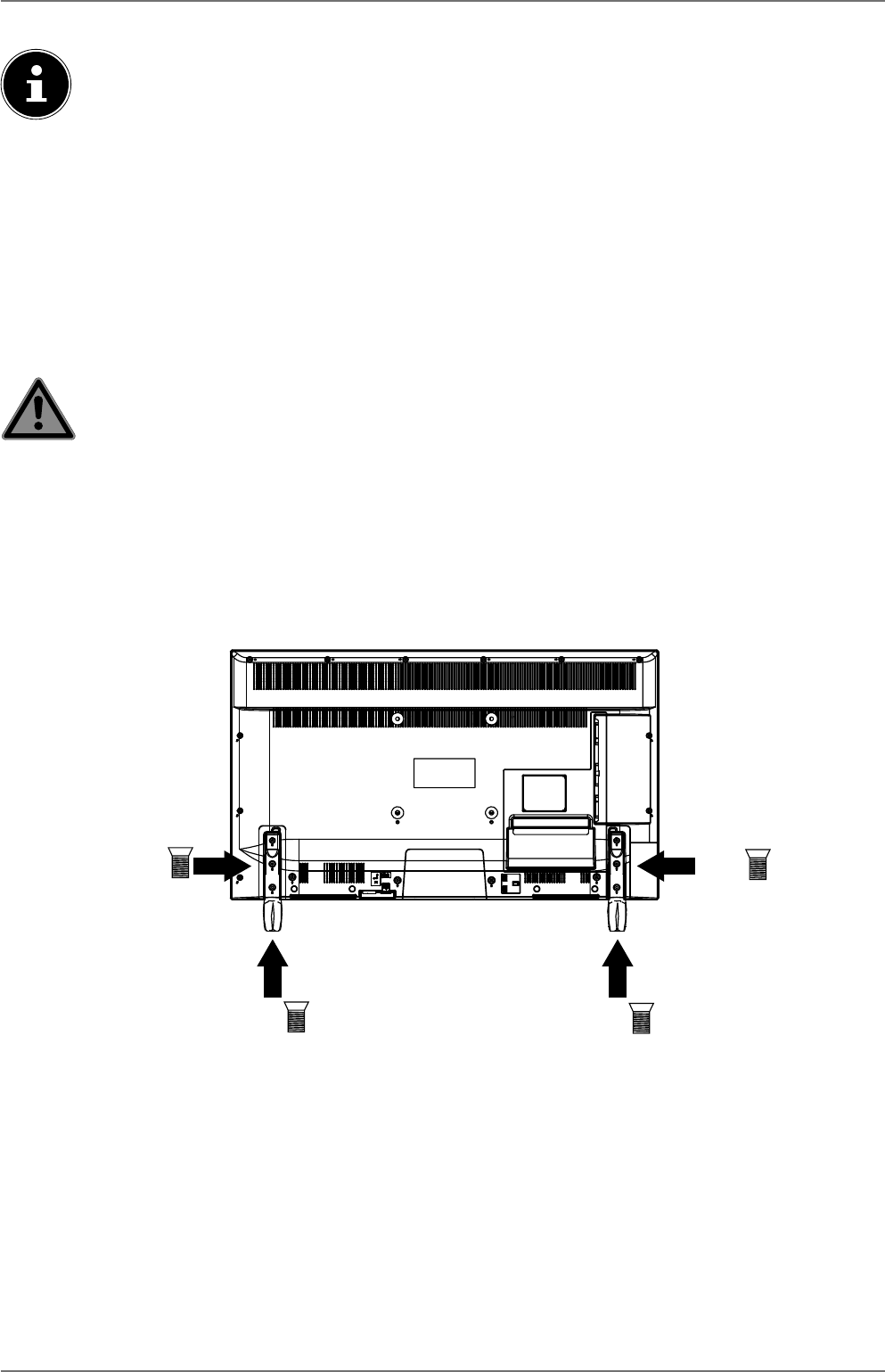
16
5. Ingebruikname
Lees zorgvuldig het hoofdstuk „Veiligheidsadviezen“ voordat u het toestel in gebruik
neemt.
5.1. Uitpakken
• Kies vóór het uitpakken een geschikte plaats om het apparaat op te stellen.
• Open de doos zeer zorgvuldig om mogelijke schade aan het apparaat te voorkomen. Wanneer
een mes met een te lang lemmet wordt gebruikt om de doos te openen kan het apparaat wor-
den beschadigd.
• In de verpakking bevinden zich verschillende kleine onderdelen (batterijen, etc.). Houd deze uit
de buurt van kinderen. Er bestaat gevaar voor inslikken.
• Bewaar het verpakkingsmateriaal goed en gebruik alleen dit om de televisie te vervoeren.
GEVAAR!
Verstikkingsgevaar!
Verpakkingsfolie kan worden ingeslikt of verkeerd worden gebruikt. Hierdoor be-
staat gevaar voor verstikking!
Houd het verpakkingsmateriaal, zoals folie of plastic zakken, uit de buurt van
kinderen.
5.2. Montage
Bevestig de voet zoals afgebeeld in de onderstaande afbeelding. Voer deze stap uit vooraleer u de
Smart-tv aansluit
3x
1x
3x
1x

17
NL
5.3. Batterijen in de afstandsbediening plaatsen
Verwijder het deksel van het batterijvak aan de achterkant van de afstandsbediening.
Plaats twee LR03 / AAA-batterijen van 1,5V in het batterijvak van de afstandsbediening. Let op
de polariteit van de batterijen (deze is op de bodem van het batterijvak aangegeven).
Sluit het batterijvak.
OPMERKING!
Gevaar voor beschadiging!
De afstandsbediening zou door lekkende batterijen beschadigd kunnen raken als
de afstandsbediening langere tijd niet wordt gebruikt!
Haal de batterijen uit de afstandsbediening als het toestel langere tijd niet
wordt gebruikt
5.4. Antenne aansluiten
Uw Smart-tv ondersteunt verschillende antennesignalen.
Via de aansluiting met de aanduiding ANT. kunt u als volgt beeldsignalen invoeren:
• via een analoge huisantenne / analog kabel,
• via een DVB-T1 antenne of
• via een DVB-C1-aansluiting (digitale kabelaansluiting).
Sluit een antennekabel aan tussen analoge huisantenne / analog kabel aansluiting, DVB-T anten-
ne of DVB-C aansluiting en de antenneaansluiting van de Smart-tv.
Om gecodeerde zenders of Pay-TV te kunnen ontvangen moet u een CAM-module en een
bijbehorende kaart gebruiken. Hiertoe plaatst u een (in de handel verkrijgbare) CAM-mo-
dule in de daartoe bestemde lezer links op het apparaat (Common Interface). Plaats de
kaart van uw aanbieder vervolgens in de CAM-module.
5.5. Voeding aansluiten
Steek de stekker van het apparaat in een goed bereikbaar stopcontact 220 - 240 V ~ 50 Hz. De
stand-by modus wordt geactiveerd en het lampje aan de voorkant gaat blauw branden.
5.6. De Smart-tv in- en uitschakelen
Zet de netschakelaar in de onderhoek van het apparaat op ON. De stand-by modus wordt geac-
tiveerd en het lampje aan de voorkant gaat branden.
Om het apparaat in te schakelen, drukt u
−op de afstandsbediening: op de Stand-by/Aan toets , een cijfertoets of een van de toetsen
P-/+;
−op het apparaat: de multifunctionele toets MODE.
Met de Stand-by/Aan toets op de afstandsbediening kunt u het apparaat in stand-by zetten.
Het apparaat wordt uitgeschakeld, maar verbruikt nog wel stroom.
Met de netschakelaar schakelt u het toestel uit (OFF positie). Het apparaat wordt uitgeschakeld,
maar verbruikt nog wel stroom (
lees het hoofdstuk “ Technische gegevens
” op pagina 64).
Als er geen ingangssignaal is, wordt het apparaat na vijf minuten automatisch op stand-
by gezet. Op het scherm wordt tot dan een aftellende timer weergegeven. Deze functie is
niet bij alle bronnen beschikbaar.
1 Deze service moet beschikbaar zijn in uw regio.

18
5.7. Gebruik van de multimedia-aansluitingen
OPMERKING!
Gevaar voor beschadiging!
Onjuiste bediening kan tot beschadiging van de gebruikte apparaten leiden.
Lees voordat u kabels aansluit en de apparatuur in gebruik neemt, ook de hand-
leidingen van de aan te sluiten apparaten door.
OPMERKING!
Gevaar voor beschadiging!
Als stekkers verkeerd in de aansluitingen worden gesloten, kan dit tot beschadi-
ging van de contacten leiden.
Let erop dat de stekkers en de bijbehorende aansluitingen exact in elkaar pas-
sen om schade aan de contacten te vermijden. Door de specifieke vorm van de
contacten kan de stekker maar op één manier in de aansluiting worden gesto-
ken.
5.7.1. AV
De AV-overdracht (Composite) werkt via drie tulpaansluitingen, waarbij één het videosignaal (geel)
en twee het stereo audiosignaal (rood/wit) doorgeven. Gebruik hiervoor een in de handel verkrijg-
bare AV-kabel.
Verbind de AV-in- en -uitgang van de apparaten met een AV-kabel.
Als aangesloten apparaten over AV-aansluitingen met ministekker beschikken, gebruikt u een
passende AV-adapter (3x tulp > ministekker) (optioneel).
5.7.2. HDMI
HDMI (High Definition Multimedia Interface) is een interface voor digitale beeld- en geluidsover-
dracht. Deze overdracht levert de beste beeld- en geluidskwaliteit. Gebruik hiervoor een in de han-
del verkrijgbare HDMI-kabel.
Verbind de HDMI-aansluitingen van de gebruikte apparaten met een HDMI-kabel.
5.7.3. HDMI ARC
Wanneer u een tv-toestel als signaalontvanger EN signaalbron wilt gebruiken (voor overdracht van
het geluidssignaal naar een audio-ontvanger), moet u een HDMI-aansluiting met ARC (Audio Re-
turn Channel) gebruiken. De HDMI-verbinding met het tv-apparaat werkt dan in beide richtingen.
Het is mogelijk om van een videoapparaat ontvangen beeld- en geluidssignalen en bovendien het
geluidssignaal van het tv-toestel via het Audio Return Channel naar de audio-ontvanger te sturen.
Verbind het videoapparaat (bv. een BlueRay-speler) via HDMI met de audio-ontvanger.
Verbind de audio-ontvanger via HDMI/ARC met het tv-toestel.
Let erop dat de luidsprekerregeling van het tv-toestel via de externe versterker is geleid.
5.7.4. HDMI CEC
Als u verschillende apparaten via HDMI-aansluitingen die CEC ondersteunen met elkaar verbindt,
kunt u bepaalde functies van het volledige HDMI-netwerk met één afstandsbediening bedienen
(bv. stand-by of opnamefuncties):
Verbind alle apparaten via HDMI-aansluitingen die CEC ondersteunen met HDMI-kabels.
Let erop dat de CEC-functies voor alle aansluitingen zijn geactiveerd en dat alle apparaten op de
juiste manier in het netwerk worden opgenomen.
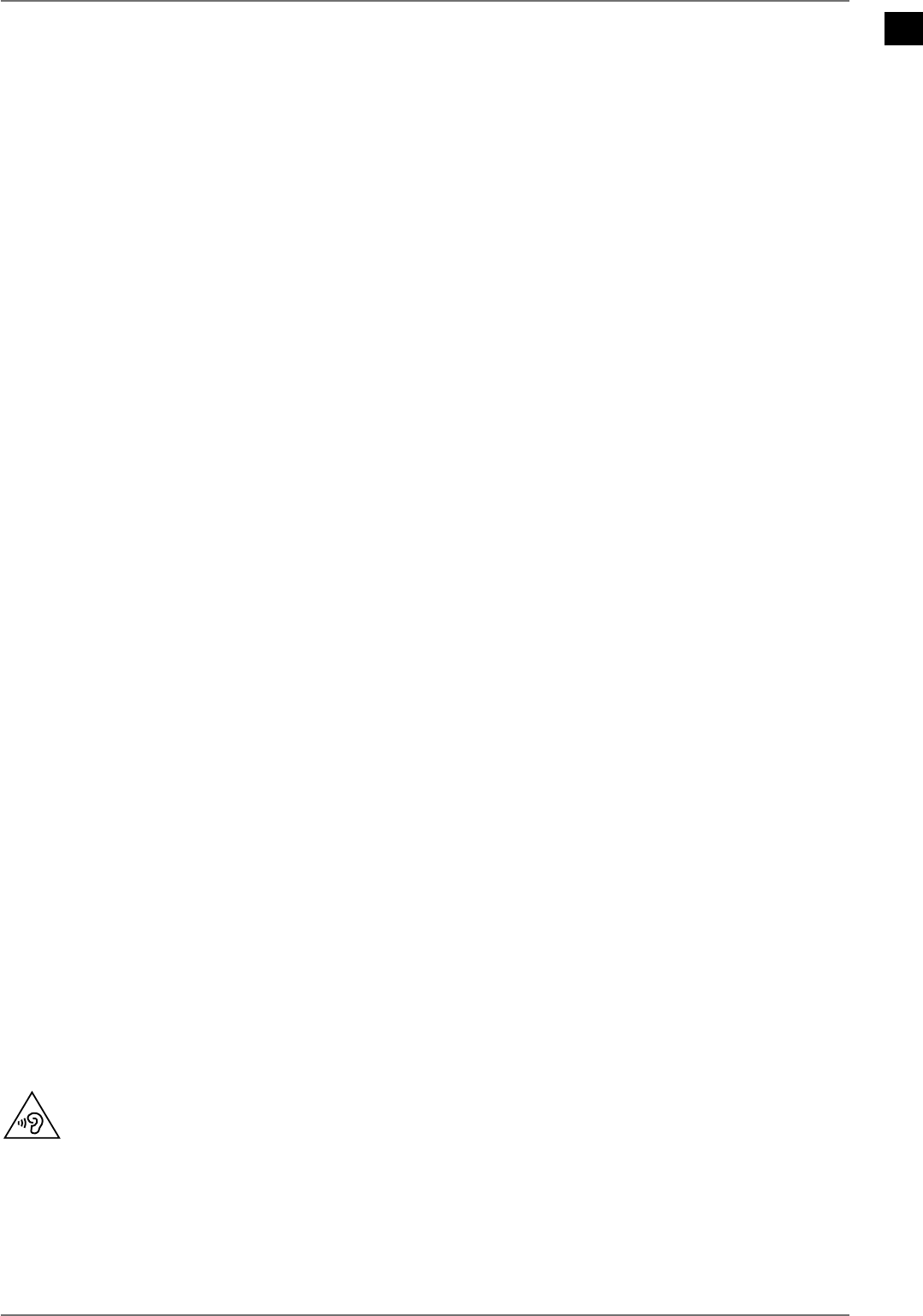
19
NL
5.7.5. USB
Via een USB-aansluiting kunt u opslagmedia zoals USB-sticks of externe harde schijven aansluiten
en lezen. Gebruik hiervoor een geschikte USB-kabel. Wanneer er een geschikte USB-kabel wordt
meegeleverd, maakt u hier gebruik van (bv. bij harde schijven).
Verbind de USB-aansluitingen van de apparaten met een geschikte USB-kabel. Gebruik indien
mogelijk geen USB-verlengkabel omdat dit, afhankelijk van de spanning, tot problemen kan lei-
den.
5.7.6. SPDIF
SPDIF (Sony®/Phillips Digital Interface) is een interface voor de overdracht van digitale stereo- of
meerkanaals-audiosignalen tussen verschillende apparaten. Gewoonlijk wordt het digitale audiosi-
gnaal via een coax- (tulp) of optische aansluiting doorgegeven. Gebruik hiervoor een geschikte, in
de handel verkrijgbare kabel.
Verbind de SPDIF-aansluitingen van de gebruikte apparaten met een geschikte SPDIF-kabel.
5.7.7. VGA (pc)
Via de VGA-aansluiting kunt u een pc met een beeldscherm/tv-toestel verbinden om het beeldsign-
aal door te geven. Gebruik hiervoor een in de handel verkrijgbare VGA-kabel.
Verbind de VGA-aansluitingen van de gebruikte apparaten met een VGA-kabel.
5.7.8. VGA (YPbPr)
De VGA-aansluiting van het tv-toestel kan worden gebruikt voor het doorgeven van het YPbPr-be-
eldsignaal . Gebruik hiervoor een geschikte YPbPr-adapter.
Verbind de VGA-aansluiting van het tv-toestel met de YPbPr-tulpaansluitingen (rood/blauw/gro-
en) van het videoapparaat. Gebruik hiervoor een geschikte YPbPr-adapter.
Gebruik voor de geluidsoverdracht de AV-audioaansluitingen van het tv-toestel (rood/wit) en
verbind deze met de YPbPr-audioaansluitingen van het videoapparaat (rood/wit). Gebruik hier-
voor een in de handel verkrijgbare stereo tulpkabel.
Wanneer het tv-toestel is voorzien van AV-aansluitingen met ministekker, gebruikt u een geschi-
kte AV-adapter (tulp > ministekker) (optioneel).
5.7.9. LAN
U heeft de mogelijkheid om het apparaat via de LAN-aansluiting met internet te verbinden en zo
online inhoud (bv. streamingsservices) via het apparaat weer te geven.
Verbind de LAN-aansluitingen van de gebruikte apparaten met een netwerkkabel (Ethernet-kabel).
Voer alle noodzakelijke netwerkinstellingen op de apparaten uit.
5.7.10. Hoofdtelefoonaansluiting (Headphones Out)
De hoofdtelefoonaansluiting dient voor aansluiting van een hoofdtelefoon met stereo miniklinks-
tekker.
Verbind de hoofdtelefoon met de stereo miniklinkstekker van het apparaat. Bij bepaalde appara-
ten wordt vervolgens het geluid van de luidsprekers uitgeschakeld.
Wanneer dit niet het geval is, voert u de noodzakelijke instellingen in het geluidsmenu uit om
luidspreker- en hoofdtelefoonsignaal op elkaar af te stemmen.
WAARSCHUWING!
Gevaar voor gehoorbeschadiging!
Om een mogelijke beschadiging van het hoorvermogen te voorkomen, moet u gedu-
rende langere tijd luisteren op een hoog volume voorkomen.
Stel het volume vóór de weergave in op de laagste stand.
Start de weergave en verhoog het volume tot het niveau dat u aangenaam
vindt.

20
5.8. Zenders zoeken na de e erste keer inschakelen
Wanneer u het toestel voor het eerst inschakelt, wordt u door de EERSTE INSTALLATIE geleid.
Eerste Installatie
Tere tulemast, palun valige oma keel! Eesti
Welcome please select your language! English
Bienvenido, seleccione un idioma Español
Καλώς ήλΘατε, παρακαλούμε επιλέξτε τη γλώσσα σας! Ελληνικά
Bienvenue ! Veuillez choisir une langue. Français
Fáilte roghnaigh do theanga, led‘ thoil! Gaeilge
Dobro došli, molim izaberite svoj jezik! Hrvatski
Benvenuti, Selezionate la vostra luingua! Italiano
Esiet sveicināts, lūdzu, izvlts. savu vald.! Latviešu
Sveiki! Pasirinkite savo kalbą Lietuvių k.
Üdvözöljük, kérjük válassza ki a nyelvet! Magyar
Welkom, selecteer uw taal A. U. B.! Nederlands
Taal selecteren Taal instellen
OK
Met de pijltjestoetsen kunt u in het menu naar boven of beneden navigeren en de gewens-
te taal selecteren.
Nadat u de taalkeuze met OK heeft bevestigd, wordt de eerste installatie gestart.
Eerste Installatie
Land
Gecodeerde scannen
Selecteer favoriet netwerktype
Selecteer uitzendingstype:
Digitale Antenne
Digitale kabel
Analoog
Welkom!
Navigeer Doorgaan
Selecteer uw land OK Terug
BACK
België
Aan
Geen
Uit
Uit
Uit
Kies vervolgens met het gewenste land. De landinstelling bepaalt de volgorde waarin de
zenders worden opgeslagen. Voor de verschillende landen zijn bovendien de overige opties voo-
raf ingesteld.
Als u naar gecodeerde zenders wilt zoeken, stelt u deze optie in op AAN.
Kies nu met de pijltjestoetsen de gewenste ontvangstmethode DIGITALE ANTENNE, DIGI-
TALE KABEL of ANALOOG. In de opties daaronder wordt deze ontvangstmethode vervolgens op
AAN ingesteld. De gekozen ontvangstmethode wordt na beëindiging van het zoeken geactiveerd.
Wanneer u nog andere ontvangstmethoden wilt activeren, kiest u met de pijltjestoetsen de
ontvangstmethode DIGITALE ANTENNE, DIGITALE KABEL of ANALOOG en kiest u met bij
de gewenste ontvangstmethoden de optie AAN.
Druk vervolgens op OK om verder te gaan.

21
NL
Eerste Installatie
Nieuwe PIN
Bevestigen
PIN instellen
Voer PIN in
123
456
789
Terug
BACK
PIN INSTELLEN: Wanneer er wordt gevraagd om een wachtwoord in te voeren om in de verdere
menuopties te komen, kunt u gebruikmaken van het masterwachtwoord 4725 of kunt u een
zelfgekozen wachtwoord van 4 posities opgeven. Let er s.v.p. op dat het wachtwoord 0000 in dit
geval niet werkt.
Wanneer u het wachtwoord bent vergeten, kunt u gebruikmaken van het masterwacht-
woord 4725.
Afhankelijk van uw tv-model en de keuze van het land, wordt mogelijk het menu PRIVACY-IN-
STELLINGEN weergegeven. In dit menu kunt u de gewenste instellingen voor privégebruik uitvo-
eren. Markeer een optie en activeer/deactiveer deze met de navigatietoetsen en . Lees voor
elke gekozen optie de bijbehorende toelichting voordat u wijzigingen doorvoert. Gebruik de to-
etsen P+/- om door de complete tekst te scrollen. In het menu INSTELLINGEN > SYSTEEM > PRI-
VACY-INSTELLINGEN kunt u deze instellingen achteraf altijd wijzigen. Als de optie voor verbin-
ding met het internet is gedeactiveerd, wordt het menu NETWERK-/INTERNETINSTELLINGEN
overgeslagen en niet weergegeven. Als u nog vragen, klachten of opmerkingen heeft over de
privacyverklaring en de uitvoering hiervan, kunt u via smarttvsecurityvosshub.com per e-mail
contact met ons opnemen.
Vervolgens wordt er gevraagd of u de netwerk-/internetinstellingen wilt uitvoeren. Kies NEEN
wanneer u deze stap wilt overslaan. Als u hier NEEN heeft gekozen, kunt u vervolgens geen ge-
bruik maken van netwerk-/internet-/HbbTV-services.
5.8.1. Netwerk-/Internetinstellingen
Netwerk/Internetinstellingen
Uitzending type
Druk op WPS op uw wi-router
Snelheidstest internet
Geavanceerde instellingen
Wake On
Niet verbonden
00:09:df:d8:16:82
Navigeer
Doorgaan Waarde wijzigen
OK Terug
BACK Overslaan
Draadlos
OK
OK
OK
Aan

22
Netwerkinstellingen
UITZENDING
TYPE Kies hier het type netwerk DRAADLOS, BEDRAAD of UITGESCHAKELD. Na de
keuze met de pijltjestoetsen en bevestigen met de toets OK verschijnt
er een overzicht met alle beschikbare netwerken. Maak een keuze en beves-
tig met de toets OK. Wanneer er voor een netwerk een wachtwoord nodig
is, verschijnt er vervolgens een virtueel toetsenbord waar u het wachtwoord
met behulp van de pijltjestoetsen en de toets OK kunt invoeren.
Na invoeren van het wachtwoord kiest u OK op het toetsenbord en bevestigt
u de invoer met OK.
DRUK OP WPS
OP UW WIFI-
ROUTER
(alleen bij
WLAN)
Met deze optie kunt u via WPS snel een verbinding maken met een draadloos
netwerk (WLAN). Houd de WPS-toets op uw router ingedrukt en bevestig bij
deze optie OK met de toets OK. Vervolgens wordt er met WPS een verbin-
ding gemaakt.
SNELHEIDSTEST
INTERNET Druk op de toets OK om de snelheid van de internetverbinding te controle-
ren
GEAVANCEERDE
INSTELLINGEN Druk op de toets OK om verdere opties voor de netwerkconfiguratie op te
vragen
CONFIGURATIE Kies hier de instelling AUTOMATISCH IP of HANDMATIG
IP. Wanneer u HANDMATIG IP heeft gekozen, verschijnen
er nog drie regels waarop u de gegevens voor IP-ADRES,
SUBNETMASKER en STANDAARD GATEWAY handmatig
met behulp van de pijltjestoetsen en de cijfertoet-
sen kunt invoeren.
CONFIGURATIE
Kies hier uit AUTOMATISCH DNS of HANDMATIG
DNS.
Wanneer u
HANDMATIG
DNS heeft gekozen, verschijnen
er nog twee regels waarop u de gegevens voor de DNS-
SERVER 1 en de DNS-SERVER 2 handmatig kunt invoe-
ren met behulp van de pijltjestoetsen en de cijferto-
etsen.
Een bestaande netwerkverbinding kan door indrukken van de rode
toets weer worden verbroken.
WAKE ON Het activeren/deactiveren van de functie Wake-On-LAN/Wake-On-Wireless
LAN (WoL/WoWLAN). Deze maakt het mogelijk de Smart-tv in te schakelen via
een ander apparaat (bijvoorbeeld via een smartphone met de MEDION® Life
Remote App). Beide apparaten moeten hiervoor via LAN of WLAN met het-
zelfde netwerk zijn verbonden. Kies de instelling AAN om de functie te active-
ren. Het apparaat voor afstandsbediening moet eenmalig met het ingescha-
kelde tv-toestel worden verbonden. De besturing werkt vervolgens alleen als
het tv-toestel zich in de modus Stand-by bevindt. Als dit via de netschakelaar
worden uitgeschakeld en vervolgens opnieuw ingeschakeld, wordt de verbin-
ding tussen beide apparaten automatisch hersteld.
Kies nu weer de optie NETWERKTYPE met de pijltjestoetsen en druk op OK om verder te
gaan.

23
NL
5.8.2. Kabel
Netwerk zoeken
Start Frequentie
Stop Frequentie
Zoek stap
Doorgaan
Waarde wijzigen OK Terug
BACK
Verlaten
MENU
106.00 MHz
858.00 MHz
8000
Wanneer u eerder de ontvangstmethode DIGITALE KABEL heeft geactiveerd, kunt u nu nog de in-
stelling voor zoeken via het netwerk aanpassen. Wanneer het nodig mocht zijn, kunt u hier de
START FREQUENTIE, de STOP FREQUENTIE en de ZOEK STAP aanpassen.
Druk vervolgens op OK om verder te gaan.
Scanstatistieken
Netwerktype
DVB-T
DVB-C
Analoog
TV / Radio
Verlaten
OK
51 / 0
0/0
29
Na afloop van de automatische zenderopslag verschijnt er een overzicht met de gevonden zenders
voor de bijbehorende ontvangstmethoden.
Druk op de toets OK om de lijst te sluiten en het zoeken te beëindigen. Het toestel schakelt ver-
volgens om naar het programma voor de hiervoor gekozen ontvangstmethode. Tegelijkerti-
jd wordt de lijst met zenders weergegeven. Als de lijst niet verder wordt bewerkt, wordt deze na
enkele minuten gesloten.
Wanneer de zenderlijst niet vanzelf wordt gesloten, drukt u op de toets MENU om de functie te
beëindigen.
De hier beschreven eerste installatie komt overeen met de optie EERSTE INSTALLATIE in
het menu INSTALLATIE.
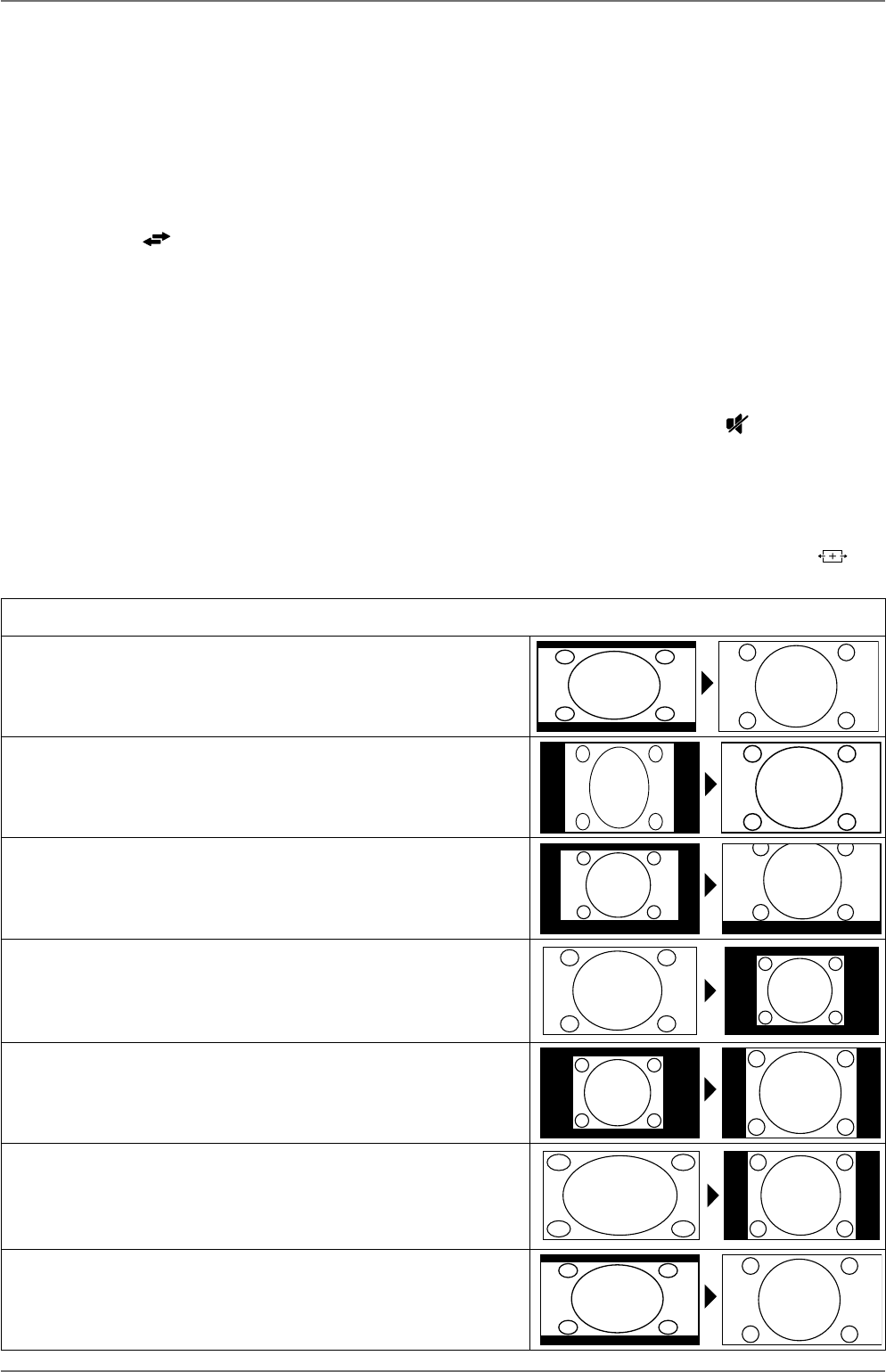
24
6. Bediening
6.1. Zenderkeuze
U kunt een zender selecteren met behulp van een van de toetsen P +/ op de afstandsbediening,
via de multifunctionele toets MODE op het apparaat of u kunt de zender rechtstreeks kiezen met
behulp van de cijfertoetsen.
Voer getallen van twee of drie cijfers in door de cijfertoetsen in de betreffende volgorde in te druk-
ken.
Met de toets (SWAP) selecteert u de als laatste weergegeven zender.
Door op de toets OK op de afstandsbediening te drukken, kunt u de programmalijst oproepen,
met de toetsen en de zender kiezen en met OK oproepen.
6.2. Geluidsinstellingen
Met de volumetoetsen V-/+ op de afstandsbediening of in de volumemodus van de MODE-
schakelaar op het apparaat zet u het geluid harder of zachter.
U kunt het geluid helemaal uitschakelen en opnieuw inschakelen met de toets (Geluid uit-
schakelen).
Met de toets LANG. wordt de huidige audiotaal weergegeven.
6.3. Beeldinstellingen
Afhankelijk van het programma worden beelden in 4:3 of 16:9 uitgezonden. Met de toets
(SIZE) kunt u het beeldformaat aanpassen:
AUTO: Het weergegeven formaat wordt automatisch ingesteld op het ingangssignaal.
VOLBEELD (alleen in de modus HDMI en bij HDTV uitzen-
dingen): voor de pixelnauwkeurige weergave van het be-
eld (1:1).
16:9: Voor de onvervormde weergave van het beeld in
16:9-formaat.
ONDERTITELS: met deze functie wordt tot op volle
schermgrootte ingezoomd op een breed beeld (beeld-
verhouding 16:9) met ondertiteling.
SUBTITLESUBTITLE
14:9: met deze optie stelt u de beeldverhouding 14:9 in.
14:9 ZOOM: met deze functie wordt tot aan de boven-
of ondergrens van het scherm ingezoomd op een breed
beeld (beeldverhouding 14:9).
4:3: deze functie wordt gebruikt voor de weergave van
een normaal beeld (beeldverhouding 4:3), omdat dit het
oorspronkelijke formaat is.
CINEMA: met deze functie wordt tot op volle scherm-
grootte ingezoomd op een breed beeld (beeldver-
houding 16:9).

25
NL
Deze instelling van de beeldformaten kunt u ook in het menu BEELD > GEAVANCEEREDE INSTEL-
LINGEN > BEELD ZOOMEN wijzigen.
U kunt de inhoud van het beeldscherm naar boven of beneden schuiven door op de toe-
tsen / te drukken terwijl 14:9 ZOOM, CINEMA of ONDERTITELS als beeldformaat is
geselecteerd.
Houd er rekening mee dat afhankelijk van de ingestelde beeldbron niet alle beeldforma-
ten beschikbaar zijn.
6.4. Informatie laten weergeven
Nu: Volgende:
10:36-11:04 The Big Bang Theory
08:476 ProSieben
TXT
;DVB-C P
Q
11:04-11:30 How I Met Your Mother
;;
Druk op de toets i (INFO), om informatie over de huidige zender weer te geven.
Dezelfde informatie ontvangt u bij het omschakelen naar een andere zender.
Wanneer u tweemaal op de toets i (INFO) drukt, wordt een beschrijving van het huidige tv-
programma weergegeven (indien beschikbaar). De tekst schuift automatisch door. Wanneer de
informatie te snel wordt omgeschakeld, kunt u met de pijltjestoetsen en zelf in de tekst
omhoog en omlaag schuiven.
6.5. Favorietenlijst openen
Via het menu ZENDERLIJST kunt u de verschillende zenders in maximaal vier favorietenlijsten opne-
men.
Druk op de toets MENU, kies met de toetsen en het menu ZENDERLIJST en druk op de to-
ets OK. Het menu ZENDERLIJST BEWERKEN wordt geopend. U kunt ook terwijl het toestel is in-
geschakeld, op de toets OK drukken (de ZENDERLIJST wordt geopend). Druk vervolgens op de
groene toets GEAVANCEERD.
Kies nu met de toetsen en de zender die u aan een of meerdere favorietenlijsten wilt opne-
men. Wanneer u meerdere zenders tegelijk in de favorietenlijst wilt opnemen, markeert u deze
zenders met de gele toets. Druk vervolgens op de toets OK. Dan wordt het menu KANAAL BE-
WERKEN-OPTIES geopend.
Kies nu met de toetsen en de optie TOEVOEGEN/VERWIJDEREN FAVORIETEN en druk op
de toets OK.
In het menu FAVORIET LIJSTEN kunt u nu de gemarkeerde zenders aan de gewenste favorieten-
lijsten (LIJST 1 - 4) toevoegen. Kies hiervoor bij de resp. lijst de optie AAN. Druk vervolgens op
de toets OK of EXIT.
Als u op de toets Q. MENU drukt, kunt u in het OPTIEMENU onder BEWERKEN FAVO-
RIETEN het huidige gekozen programma toevoegen aan een voorkeurslijst (LIJST 1 - 4).
Om een voorkeurslijst weer te geven, opent u nogmaals het menu ZENDERLIJST BEWERKEN zo-
als hierboven beschreven. Kies vervolgens de optie FILTER met de blauwe toets en kies dan on-
der FAVORIETEN de gewenste voorkeurslijst (LIJST 1 - 4). Bij het openen van de ZENDERLIJST
met de toets OK worden vervolgens alleen nog de zenders uit de bijbehorende voorkeurslijst
getoond, waartussen u kunt schakelen.

26
Als u op de toets Q. MENU drukt, kunt u in het OPTIEMENU onder FAVORIETEN evene-
ens een van de voorkeurslijsten kiezen.
Bij het oproepen van de zenderlijst met de toets OK wordt automatisch de favorietenlijst
weergegeven wanneer het toestel op dat moment in de favorietenmodus staat. In dit ge-
val kunt u ook met de toetsen en uw voorkeurszender zoeken en met de toets OK
oproepen.
6.6. Bron kiezen
Let erop dat de bron (het aangesloten apparaat) komt alleen naar voren via de toets
(SOURCE) als de bron gemarkeerd is, in het menu INSTELLINGEN onder BRONNEN.
Met de Toets (SOURCE) selecteert u de ingangen van de aangesloten apparaten. Als het
menu SOURCE is
geopend, kunt u de gewenste bron rechtstreeks selecteren door op de betreffende cijfers te
drukken.
1. TV TV-functie (analoog, DVB-T of DVB-C)
2. BACK AV
Audio/Video ingang (AV)
3. HDMI1 HDMI-ingang 1
4. HDMI2 HDMI-ingang 2 (voor ansluiting van CEC/ARC)
5. HDMI3 HDMI-ingang 3
6. YPBPR Toestel op de VGA-ingang met behulp van een adapter (YUV) (optio-
neel)
7. VGA/PC Apparaat op PC-ingang
8. WIRELESS DISPLAY Weergave van de inhoud van een ander bronapparaat
Wanneer de CEC-functie is ingeschakeld kan mogelijk de naam van de bron HDMI2 door
het afspeelapparaat worden gewijzigd.
De bronselectie kan ook worden uitgevoerd in de bronmodus met de MODE-schakelaar
op het apparaat.
Met de pijltoetsen gaat u naar de gewenste signaalbron.
Bevestig uw keuze met de toets OK.
6.7. Wireless Display
Via Wireless Display kunt u de inhoud van een bronapparaat (zoals een tablet-pc of smartphone) op
het
televisiescherm bekijken. Op het bronapparaat moet hiertoe minimaal Android versie 4.2 zijn geïn-
stalleerd.
Selecteer WIRELESS DISPLAY als bron. De aanduiding „Ready for Connection“ wordt weergegeven.
Op het bronapparaat moet nu de instelling voor weergave op een televisiescherm worden geac-
tiveerd. Het bronapparaat herkent nu de beschikbare televisietoestellen waarmee verbinding kan
worden gemaakt.

27
NL
Nadat een televisietoestel is gekozen wordt een verbinding tot stand gebracht. De aanduiding
„Connecting to Wireless Display“ wordt weergegeven, waarna de beeldschermweergave van het
bronapparaat op het televisiescherm verschijnt.
Wireless Display kan alleen worden gebruikt als het mobiele apparaat deze functie onder-
steunt.
De scan- en verbindingsprocessen wijken af, afhankelijk van de door u gebruikte programma‘s.
Lees daartoe tevens de handleiding van het bronapparaat.
Op Android gebaseerde mobiele apparaten moeten zijn voorzien van softwareversie 4.2 of hoger.
Vanwege het grote aantal verschillende apparaten kan een optimale werking niet worden
gegarandeerd.
7. Teletekst
Teletekst is een gratis service, die door de meeste televisiestations wordt uitgezonden en actue-
le informatie zoals nieuws, weer, televisieprogramma’s, aandelenkoersen, ondertiteling en andere
thema’s biedt. Uw televisie biedt tal van handige functies voor het bedienen van de teletekst, zoals
Multipage-Text, opslag van subpagina’s of snelle navigatie.
7.1. Teletekst bedienen
Uw afstandsbediening beschikt over speciale teleteksttoetsen voor het bedienen van teletekst.
Selecteer een televisiezender die teletekst uitzendt.
Druk eenmaal op de toets
TXT
om de basis-/indexpagina van de teletekst weer te geven.
Als u nogmaals op
TXT
drukt, wordt de tekst transparant over het televisiebeeld geplaatst.
Als u een derde maal op de toets
TXT
drukt, schakelt u weer over naar de televisiemodus.
7.1.1. Teletekst pagina’s selecteren
Cijfertoetsen
Voer met de cijfertoetsen het uit drie cijfers bestaande nummer van de gewenste teletekstpagi-
na in.
Het nummer van de geselecteerde pagina wordt in de linkerbovenhoek van het beeldscherm
weergegeven. De teletekstteller zoekt zolang tot het geselecteerde paginanummer is gevonden.
Pagina’s doorbladeren
Met de toetsen voor zenderselectie of de pijltoetsen en bladert u vooruit en achteruit door
de teletekstpagina’s.
Gekleurde toetsen
Als beneden aan het scherm tekst in kleur wordt weergegeven, kunt u de bijbehorende inhoud
direct selecteren door op de bijbehorende gekleurde toets ROOD, GROEN, GEEL of BLAUW te
drukken.
Subpagina’s
Sommige teletekstpagina’s bevatten subpagina’s. Onder aan het scherm wordt bv. 1/3 weergege-
ven. De subpagina’s worden met tussenpozen van circa een halve minuut na elkaar weergegeven.
U kunt de subpagina’s ook zelf oproepen door op de toets of te drukken. Er verschijnt een in-
voerveld van vier cijfers waarin u het nummer van een subpagina (bv. 0002) kunt invoeren. U kunt
ook met de pijltoetsen door de subpagina’s bladeren.
INDEX
Met de toets BACK selecteert u de indexpagina. Deze bevat een lijst met teletekstinhoud.

28
8. Via het OSD-menu
8.1. Navigeren in menu
Druk op de menutoets MENU om het OSD te activeren.
Met de pijltoetsen selecteert u de opties uit het hoofdmenu.
Druk op de toets OK om de gekozen optie van het hoofdmenu op te roepen.
Met de pijltoetsen selecteert u de opties uit een menu.
Met de toets BACK keert u telkens een stap terug in het menu tot aan het hoofdmenu.
Met de pijltoetsen stelt u een gewenste waarde in of geeft u een andere selectie op.
Met de toets EXIT of MENU sluit u het menu.
Denk eraan dat het menu, afhankelijk van de instelling, automatisch wordt gesloten wanneer er
geen toets wordt ingedrukt.
In het OSD-menu worden onderaan de beschikbare aanvullende opties weergegeven.
U heeft de keuze uit de volgende hoofdmenu’s
• Menu
BEELD
• Menu GELUID
• Menu INSTELLINGEN
• Menu INSTALLATIE
• Menu ZENDERLIJST
• Menu MEDIA BROWSER
Door mogelijke technische wijzigingen kunnen de hier beschreven menu‘s afwijken van
de menu‘s op uw scherm.
Afhankelijk van de door u geselecteerde bron, zijn niet alle menu‘s beschikbaar. Als u als
bron VGA/PC selecteert, verschijnen er meer menu‘s

29
NL
8.2. De toets Q. MENU
Quick Menu ( OPTIEMENU) openen voor het snel bewerken van de basisopties.
Optiemenu
Beeld Modus
Equalizer instellingen
Favorieten
Bewerken Favorieten
Sleep Timer
Energiebesparing
Navigeer
Verlaten
Waarde wijzigen
MENU
Natuurlijk
Gebruiker
Geen
OK
Uit
Uit
Menu-item Instellingen
BEELD MODUS Beeldmodus selecteren: NATUURLIJK, CINEMA, SPORT, DYNAMISCH.
EQUALIZER
INSTELLINGEN In het menu Equalizer kan de voorinstelling worden ingesteld op MU-
ZIEK, FILM, SPRAAK, NORMAAL, KLASSIEK en GEBRUIKER.
FAVORIETEN Als u op de toets Q. MENU drukt, kunt u in het OPTIEMENU onder FA-
VORIETEN een van de voorkeurslijsten kiezen.
BEWERKEN
FAVORIETEN Als u op de toets Q. MENU drukt, kunt u in het OPTIEMENU onder BE-
WERKEN FAVORIETEN het huidige gekozen programma toevoegen aan
een voorkeurslijst (LIJST 1 - 4).
SLEEP TIMER Via de optie SLEEP TIMER kunt u het apparaat zodanig programmeren
dat het automatisch wordt uitgeschakeld. U kunt de tijd instellen in stap-
pen van 30 minuten (maximaal 2 uur). Meteen na de instelling gaat de
tijd voor de slaaptimer lopen. Selecteer UIT om deze functie te beëindi-
gen.
ENERGIEBESPARING
Hier kunt u de energiezuinige modus inschakelen. Kies uit: UIT, MINIMAAL,
GEMIDDELD,
MAXIMAAL of AUTOMATISCH om de helderheid van de tv
in te stellen of het beeldscherm uit te schakelen.
In de beeldmodus DYNAMISCH kan de instelling MAXIMAAL
niet worden gekozen.

30
8.3. Menusysteem in details
8.3.1. Menu Beeld
Modus
- Contrast
- Helderheid
- Scherpte
- Kleur
Energiebesparing
Backlight
Geavanceerde instellingen
Dolby Vision Melding
Standaard
Beeldinstellingen
Natuurlijk
50
50
50
50
Navigeer
Terug Verlaten
Waarde wijzigen
MENU
BACK
50
Maximaal
OK
Uit
OK
Menu-item Instellingen
MODUS Beeldmodus selecteren: NATUURLIJK, CINEMA, SPORT, DYNAMISCH.
De beeldmodus kan ook in het Quick Menu worden ingesteld. Druk op
de toets Q.MENU om dit te openen.
CONTRAST Contrast verlagen resp. verhogen (bereik 0 - 100).
HELDERHEID Helderheid verlagen resp. verhogen (bereik 0 - 100).
SCHERPTE Scherpte verlagen resp. verhogen (bereik 0 - 100).
KLEUR Kleurverzadiging verlagen resp. verhogen (bereik 0 - 100).
ENERGIEBESPARING
Hier kunt u de energiezuinige modus inschakelen. Kies uit: UIT, MINIMAAL,
GEMIDDELD,
MAXIMAAL, AUTOMATISCH of AANGEPAST om de helder-
heid van de tv in te stellen of het beeldscherm uit te schakelen.
In de beeldmodus DYNAMISCH kan de instelling MAXIMAAL
niet worden gekozen.
BACKLIGHT Wanneer u onder ENERGIEBESPARING de instelling AANGEPAST heeft
gekozen, kunt u hier de helderheid voor de energiezuinige modus apart
regelen (schaal 0 - 100).

31
NL
Menu-item Instellingen
GEAVANCEERDE IN-
STELLINGEN
Geavanceerde beeld-instellingen
Dynamisch contrast
Ruisonderdrukking
Kleurtemp
Witpunt
Beeld zoomen
Filmmodus
Huidtoon
Kleurverschuiving
HDMI Volledige Reeks
Gemiddeld
GR
5-5
Navigeer
Terug Verlaten
Waarde wijzigen
MENU
Laag
Normaal
Auto
Automatisch
Uit
BACK
DYNAMISCH CONTRAST Dynamisch contrast instellen: LAAG, GEMID-
DELD, HOOG, UIT.
RUISONDERDRUKKING Met deze functie kunt u de ruis in het beeld
verminderen en de beeldkwaliteit verbeteren
als het signaal zwak is. Maak een keuze uit
UIT, LAAG, GEMIDDELD en HOOG.
KLEURTEMP Kleurtint selecteren: NORMAAL, WARM,
KOEL. en AANGEPAST.
WITPUNT
Wanneer u onder
KLEURTEMP
de instelling
AANGEPAST heeft gekozen, kunt u hier de
instelling voor de kleurtemperatuur traploos
regelen tussen warm en koud.
BEELD ZOOMEN Hier stelt u het beeldformaat in.
Deze functie komt overeen met de werking
van de toets (SIZE).
FILMMODUS Als u de met de videocamera opgenomen
films zonder trillen wilt afspelen, stelt u Film-
nodus in op AUTOMATISCH.
HUIDTOON Huidtint instellen
KLEURVERSCHUIVING Kleurverschuiving instellen
HDMI VOLLEDIGE REEKS HDMI VOLLEDIGE REEKS (optioneel): Wan-
neer het beeldsignaal via een HDMI-ingang
wordt geleverd, is deze functie beschikbaar
in het instellingsmenu Beeld.
U kunt deze functie gebruiken om het zwart
van de beelden te versterken. U kunt deze
functie instellen op AAN om de modus HDMI
True Black te activeren.
DOLBY VISION
MELDING
Als de optie is geactiveerd (AAN), wordt gedurende korte tijd het logo
van Dolby Vision weergegeven, zodra u inhoud met Dolby Vision gaat be-
kijken. Als deze optie is gedeactiveerd (UIT), wordt het logo van Dolby Vi-
sion niet weergegeven.

32
Menu-item Instellingen
STANDAARD Zet met OK alle beeldinstellingen terug op de fabrieksinstellingen.
8.3.2. Menu Beeld in de VGA/PC-m odus
Beeldinstellingen
Contrast
Helderheid
Scherpte
Kleur
Energiebesparing
Backlight
Geavanceerde instellingen
Dolby Vision Melding
PC Positie
Standaard
50
50
50
Uit
50
Navigeer
Terug Verlaten
Waarde wijzigen
MENU
BACK
50
OK
Uit
OK
OK
Menu-item Instellingen
CONTRAST Contrast verlagen resp. verhogen (bereik 0 - 100).
HELDERHEID Helderheid verlagen resp. verhogen (bereik 0 - 100).
SCHERPTE Scherpte verlagen resp. verhogen (bereik 0 - 100).
KLEUR Kleurverzadiging verlagen resp. verhogen (bereik 0 - 100).
ENERGIEBESPARING
Hier kunt u de energiezuinige modus inschakelen. Kies uit: UIT, MINIMAAL,
GEMIDDELD,
AUTOMATISCH of AANGEPAST om de helderheid van de tv
in te stellen of het beeldscherm uit te schakelen.
BACKLIGHT Wanneer u onder ENERGIEBESPARING de instelling AANGEPAST heeft
gekozen, kunt u hier de helderheid voor de energiezuinige modus apart
regelen (schaal 0 - 100).

33
NL
Menu-item Instellingen
GEAVANCEERDE IN-
STELLINGEN
Geavanceerde beeld-instellingen
Dynamisch contrast
Kleurtemp
Witpunt
Beeld zoomen
Filmmodus
Normaal
16:9
Automatisch
Uit
Navigeer
Terug Verlaten
Waarde wijzigen
MENU
BACK
DYNAMISCH
CONTRAST Dynamisch contrast instellen: LAAG, GEMIDDELD,
HOOG, UIT
KLEURTEMP Kleurtint selecteren: NORMAAL, WARM, KOEL. en
AANGEPAST.
WITPUNT
Wanneer u onder
KLEURTEMP
de instelling
AAN-
GEPAST heeft gekozen, kunt u hier de instelling voor
de kleurtemperatuur traploos regelen tussen warm
en koud.
BEELD ZOOMEN Hier stelt u het beeldformaat in.
Deze functie komt overeen met de werking van de
toets (SIZE).
FILMMODUS Functie voor een geoptimaliseerde beeldweergave
bij films.
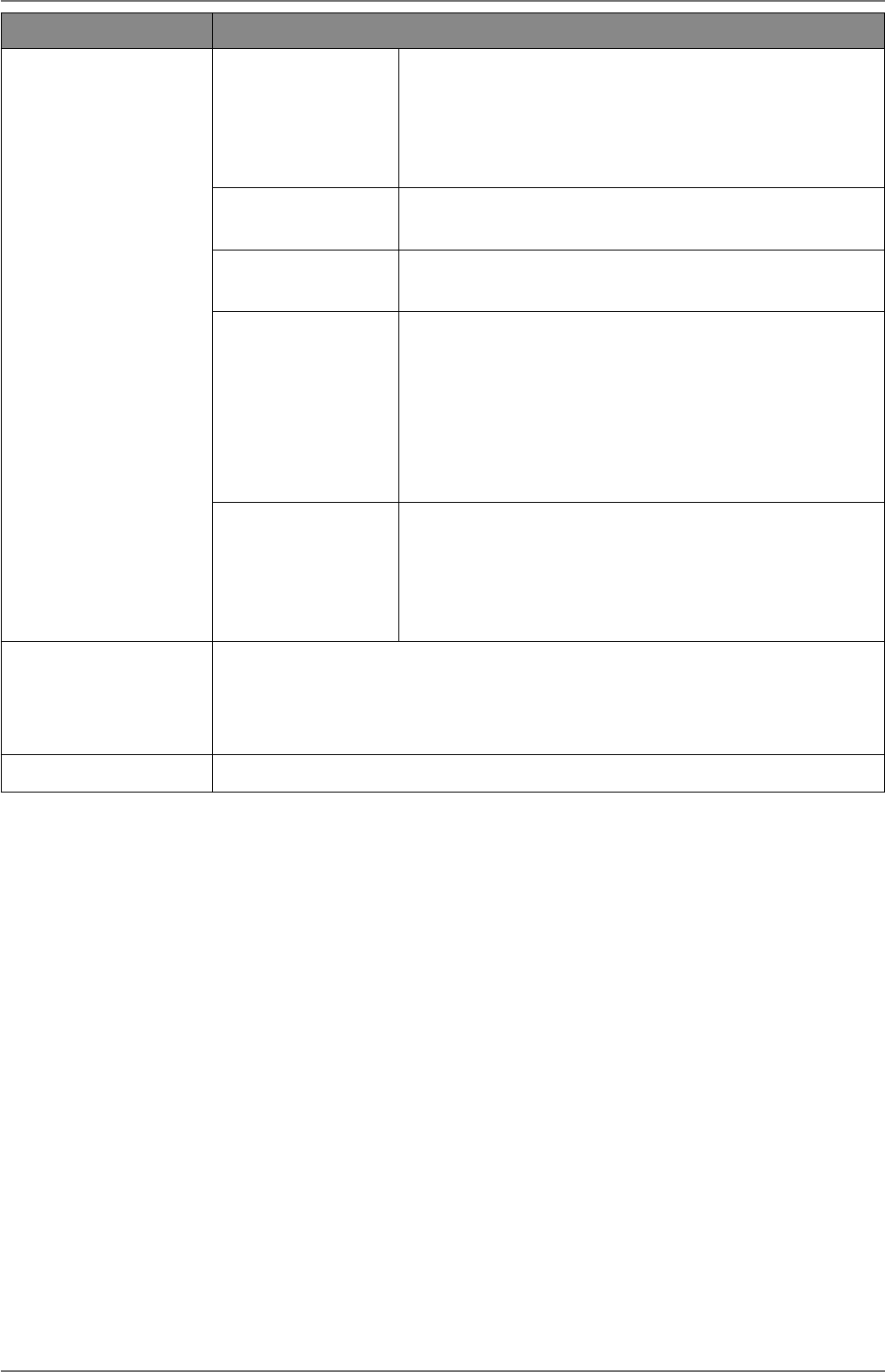
34
Menu-item Instellingen
PC POSITIE AUTO PLAATSEN Als het beeld is verschoven, kunt u de optie AUTO
PLAATSEN selecteren en op OK drukken om het
weer in het midden te plaatsen. Deze functie moet
bij volledig beeld worden uitgevoerd, anders klop-
pen de instellingen niet.
HOR. POSITIE Hier kunt u de horizontale positie van het beeld wij-
zigen met behulp van .
VERT. POSITIE Hier kunt u de verticale positie van het beeld wijzi-
gen met behulp van ..
PIXELFREQ. Met deze instelling wordt het beeldsignaal gesyn-
chroniseerd met de pixelfrequentie van het beeld-
scherm. Hiermee worden storingen gecorrigeerd
die als verticale strepen bij pixelintensieve weerga-
ven (zoals tabellen of tekst met een klein letterty-
pe) kunnen optreden. Stel de pixelfrequentie in met
.
FASE Als het beeld van de PC niet duidelijk wordt weerge-
geven, kunt u het beeldsignaal hier met behulp van
synchroniseren met de pixels van de Smart-tv.
Daardoor wordt het beeld scherper en gelijkmati-
ger.
DOLBY VISION
MELDING
Als de optie is geactiveerd (AAN), wordt gedurende korte tijd het logo
van Dolby Vision weergegeven, zodra u inhoud met Dolby Vision gaat be-
kijken. Als deze optie is gedeactiveerd (UIT), wordt het logo van Dolby Vi-
sion niet weergegeven.
STANDAARD Zet met of OK alle beeldinstellingen terug op de fabriekswaarden.

35
NL
8.3.3. Menu Geluid
Geluidinstellingen
Volume
Equalizer
Balans
Hoofdtelefoon volume
Geluidsmode
AVL
Hoofdtelefoon volume/Geluidsuitgang
Dynamic Bass
DTS TruSurround
Digitaal uit
Gebruiker
14
0
20
Navigeer
Terug Verlaten
Waarde wijzigen
MENU
Stereo
Uit
Hoofdtelefoon volume
Uit
Uit
PCM
BACK
Menu-item Instellingen
VOLUME Basisinstelling van het volume bij inschakelen (bereik 0-100). Selecteer een
matig basisvolume.
EQUALIZER In het menu Equalizer kan de voorinstelling worden ingesteld op MUZIEK,
FILM, SPRAAK, NORMAAL, KLASSIEK en GEBRUIKER. De instellingen in
het menu Equalizer kunnen alleen worden gewijzigd wanneer GEBRUIKER
is ingesteld als equalizermodus.
BALANS Stel de balans in tussen de linker- en rechterluidspreker (bereik tussen -50
en +50).
HOOFDTELEFOON
VOLUME Voer hier het volume van de hoofdtelefoon in. Deze kan alleen worden ge-
regeld als u onder de optie HOOFDTELEFOON VOLUME/GELUIDSUTGANG
de instelling HOOFDTELEFOON VOLUME heeft gekozen.
WAARSCHUWING!
Gevaar voor gehoorbeschadiging!
Wanneer een apparaat langere tijd via een hoofdtelefoon op
een hoog geluidsvolume wordt gebruikt, kan dit leiden tot
gehoorschade bij de luisteraar.
Stel het volume vóór de weergave in op de laagste stand.
Start de weergave en verhoog het volume tot het niveau
dat u aangenaam vindt.
GELUIDSMODE Basisinstelling STEREO. Als de huidige uitzending de DUAL-modus onder-
steunt (bv. bij tweetalige uitzendingen), kunt u hier bovendien kiezen tus-
sen DUAL_I en DUAL_II (originele taal en synchronisatie).
AVL Deze functie stemt de verschillende volumes van de verschillende uitzen-
dingen op elkaar af. Als u dit instelt op UIT, hoort u het oorspronkelijke vo-
lume. Als u dit instelt op AAN, hoort u een gelijkmatig volume.
HOOFDTELEFOON
VOLUME/GELUID-
SUITGANG
Selecteer het audiosignaal voor de hoofdtelefoon. De instelling HOOF-
DTELEFOON VOLUME verandert de volumeregeling van het signaal. Bij
de instelling GELUIDSUITGANG heeft het signaal een vooraf gedefinieerd
volume, dat niet kan worden gewijzigd. Wanneer deze instelling is geselec-
teerd, kan een externe versterker op het apparaat worden aangesloten.

36
DYNAMIC BASS Stel de basversterking in op AAN of UIT.
DTS
TRUSURROUND Schakel het surround-effect AAN of UIT.
DIGITAAL UIT Stel hier het audiotype voor de digitale uitgang in.
8.3.4. Menu Instellingen
Instellingen
CI Module
Taal
Privacy-instellingen
Ouderlijk toezicht
Timers
Datum/tijd
Bronnen
Netwerk/Internetinstellingen
Instellingen voor gehandicapten
Netix
Meer...
Menu-item Instellingen
CI MODULE Als u Pay-TV programma’s wilt bekijken, dient u zich vooraf bij een aanbieder
aan te melden. Na de aanmelding ontvangt u van de aanbieder een CAM-mo-
dule (Conditional Access Module) en een speciale kaart. Raadpleeg voor meer
Informatie over de instellingen de documentatie bij de module.
Installeer de CI-componenten als volgt in uw televisie:
Schakel de televisie uit en trek de stekker uit het stopcontact.
Plaats eerst de CI-module in de lezer op de zijkant van de Smart-tv. Plaats
vervolgens de kaart.
U mag de CI-module alleen insteken of uitnemen als het apparaat op
stand-by staat of van de netvoeding is losgekoppeld.
OPMERKING!
Gevaar voor beschadiging!
De CI-module of de televisie kunnen worden beschadigd wan-
neer u de CI-module met te veel kracht probeert in te steken.
De CI-module kan alleen in de juiste positie worden ingesto-
ken.
Sluit de televisie aan op de voeding, schakel het toetsel in en wacht enkele
ogenblikken tot de kaart wordt herkend.
Bij sommige CI-modules zijn verder nog enkele stappen vereist die u in het
menu CI MODULE kunt uitvoeren.
Wanneer er geen module is geplaatst, wordt GEEN ALG. INTERFACE MODULE
GEDETECT. op het beeldscherm weergegeven.

37
NL
Menu-item Instellingen
TAAL In het menu TAALINSTEL-
LINGEN worden alle taalin-
stellingen uitgevoerd en
weergegeven.
De taal instellen in de menu‘s
Menu
Voorkeur
Primaire Audio Taal
Tweede Audio Taal
Primaire Ondertit. Taal
Tweede Ondertit. Taal
Primaire Teletekst Taal
Tweede Teletekst Taal
Gids
Huidig
Audio
Ondertit.
Taalinstellingen
Navigeer
Nederlands
Nederlands
Engels
Nederlands
Engels
Nederlands
Engels
Nederlands
Duits
Geen
MENU Hier selecteert u de taal van het OSD-menu (de taal voor meldin-
gen op het scherm).
De taal wordt direct veranderd. Kies geen taal die u niet begrijpt.
VOORKEUR Indien beschikbaar, worden deze instellingen gebruikt. Anders
worden de huidige instellingen gebruikt.
PRIMAIRE
AUDIO TAAL Als de uitzending (bijv. een film) in meerdere ta-
len wordt uitgezonden, kunt u hier de gesproken
taal selecteren (bijv. de oorspronkelijke taal).
TWEEDE
AUDIO TAAL Kies hier de tweede audiotaal van uw voorkeur.
PRIMAIRE
ONDERTIT.
TAAL
Als de uitzending ondertiteling voor doven en
slechthorenden bevat, kan hier de voorkeurstaal
worden ingesteld.
TWEEDE ON-
DERTIT. TAAL Kies hier de tweede taal van uw voorkeur voor de
ondertiteling.
PRIMAIRE
TELETEKST
TAAL
Kies de teleteksttaal
TWEEDE TE-
LETEKST
TAAL
Kies hier de tweede teleteksttaal
GIDS Als voor de programmagids (Guide - EPG) meer-
dere talen beschikbaar zijn, kunt u met deze optie
uw voorkeurstaal selecteren.
HUIDIG AUDIO Hier kunt u de audiotaal van de huidige uitzen-
ding wijzigen indien een andere audiotaal wordt
ondersteund.
ONDERTIT. Hier kunt u de ondertiteling voor de huidige uit-
zending selecteren indien deze wordt aangebo-
den.
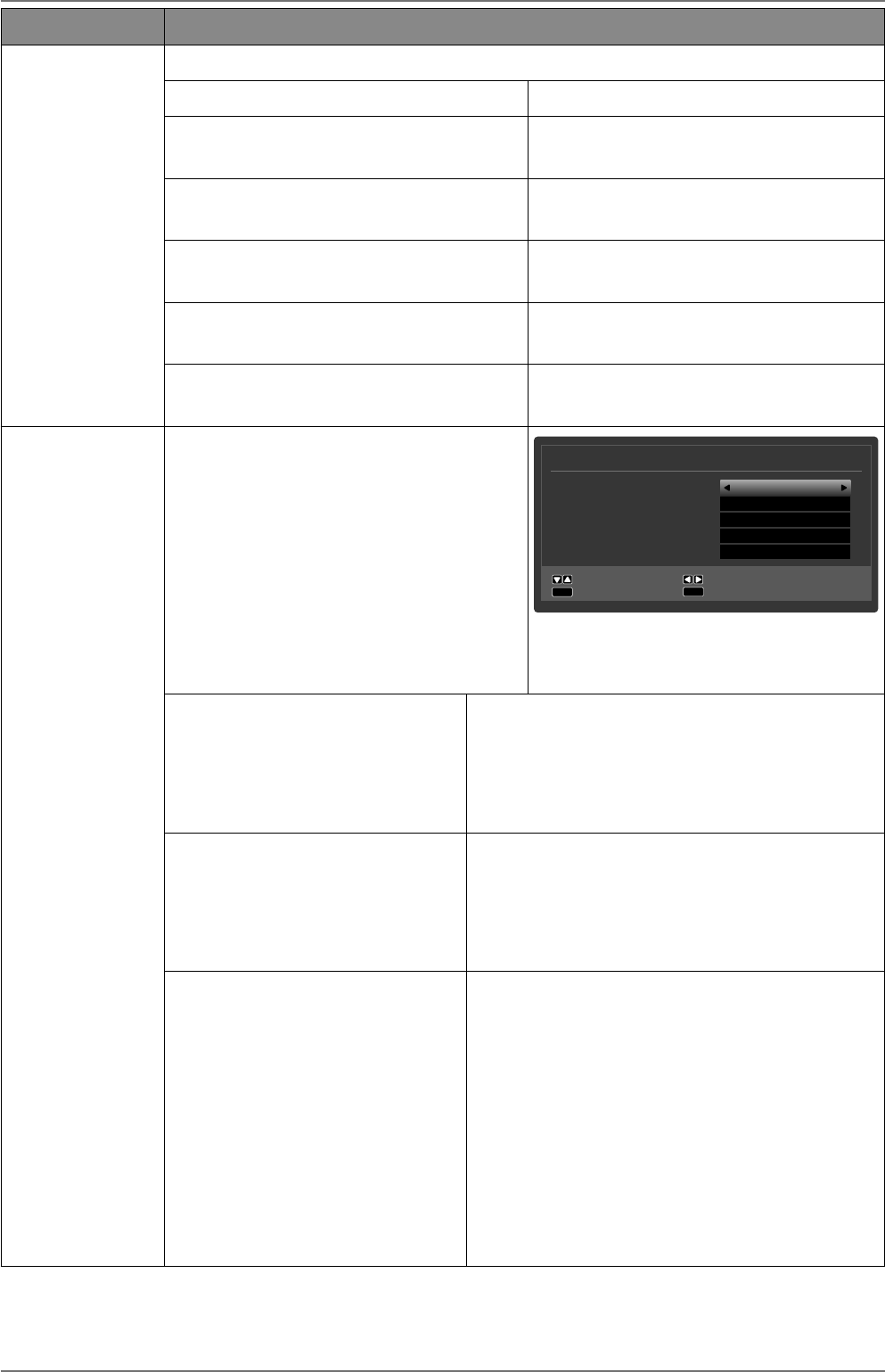
38
Menu-item Instellingen
PRIVACY-IN-
STELLINGEN Hier kunt u de volgende instellingen voor privégebruik uitvoeren:
HBBTV HbbTV activeren/deactiveren
PORTAAL EN TOEPASSINGEN De toegang tot portals en toepassin-
gen activeren/deactiveren.
AANBEVELING MOTOR Automatische aanbevelingen active-
ren/deactiveren.
GEBRUIK VAN COOKIES Gebruik van cookies toestaan/onder-
drukken.
AUTOMATISCHE SOFTWARE UPDATES Automatisch bijwerken van software
activeren/deactiveren.
INTERNETVERBINDING De internetverbinding activeren/
deactiveren.
OUDERLIJK TO-
EZICHT Als u deze optie bevestigt met OK
wordt een dialoogvenster geopend.
Er wordt om het wachtwoord (resp. de
blokkeringssleutel) gevraagd. Gebruik
het bij de eerste installatie toegeken-
de wachtwoord. Dit wachtwoord is in
de fabriek ingesteld op 4725. Bij cor-
recte invoer wordt het dialoogvenster
van de beveiligingsinstellingen geo-
pend.
Ouderinstellingen
Menuvergrendeling
Volwassenvergrendeling
Kinderslot
PIN instellen
Standaard CICAM PIN
Selecteer instelling
Terug Verlaten
Waarde wijzigen
MENU
BACK
Uit
Uit
Uit
****
********
MENUVERGRENDELING Via de instelling MENUVERGRENDELING
wordt de menutoegang geactiveerd of ge-
deactiveerd. U kunt de toegang tot het ins-
tallatiemenu of tot het volledige menusys-
teem deactiveren.
VOLWASSENVERGRENDELING Als deze optie is ingesteld, wordt leeftijds-
informatie opgehaald van de zender. Als de
betreffende leeftijdscategorie op het toestel
is gedeactiveerd, wordt de toegang tot het
programma geblokkeerd.
KINDERSLOT Als het kinderslot is geactiveerd, kan de te-
levisie uitsluitend via de afstandsbediening
bediend worden. In dat geval is de multi-
functionele toets MODE van het apparaat
buiten werking gesteld.
U heeft dan de afstandsbediening nodig om
de televisie weer in te schakelen. Als op een
toets wordt gedrukt, wordt het bericht KIN-
DERSLOT AAN weergegeven op het beeld-
scherm en wordt het menu niet weergege-
ven.

39
NL
Menu-item Instellingen
PIN
INSTELLEN Hiermee wordt een nieuwe pincode inge-
steld. Voer met de cijfertoetsen een nieuwe
pincode in. U moet de nieuwe pincode ter
bevestiging nogmaals invoeren.
Noteer de nieuwe PIN-code. Als u
de PIN-code bent vergeten, moe-
ten de fabriekinstellingen worden
hersteld en gaan alle instellingen
en programmalijsten verloren.
STANDAARD
CICAM PIN
(optioneel)
Hier kunt u de PIN-code van de CI-kaart in-
voeren om de programma’s van de gebruik-
te Pay-TV-kaart op te nemen (indien de pro-
vider dit ondersteunt).
TIMERS Via de optie SLEEP TIMER
kunt u het apparaat zoda-
nig programmeren dat het
automatisch wordt uitge-
schakeld. U kunt de tijd in-
stellen in stappen van 30
minuten (maximaal 2 uur).
Meteen na de instelling
gaat de tijd voor de slaap-
timer lopen. Selecteer UIT
om deze functie te beëin-
digen.
Timer toevoegen Di 09/02/2016 18:32
Uitzending type
Timer type
Kanaal
Opnametype
Datum
Start
Einde
Duur
Herhaal
Wijzigen/wissen
Weergave
arte HD
Opslaan
Navigeer
Verwijderen Verlaten
Waarde wijzigen
MENU
BACK
OK
Alles
Timer
14 - arte HD
Tijd
09/02/2016
20:00
21:00
60 min
eenmalig
Toegelaten
Toegelaten
UITZENDING TYPE Weergave van het type zendergroep (analoog, DVB-
T of DVB-C)
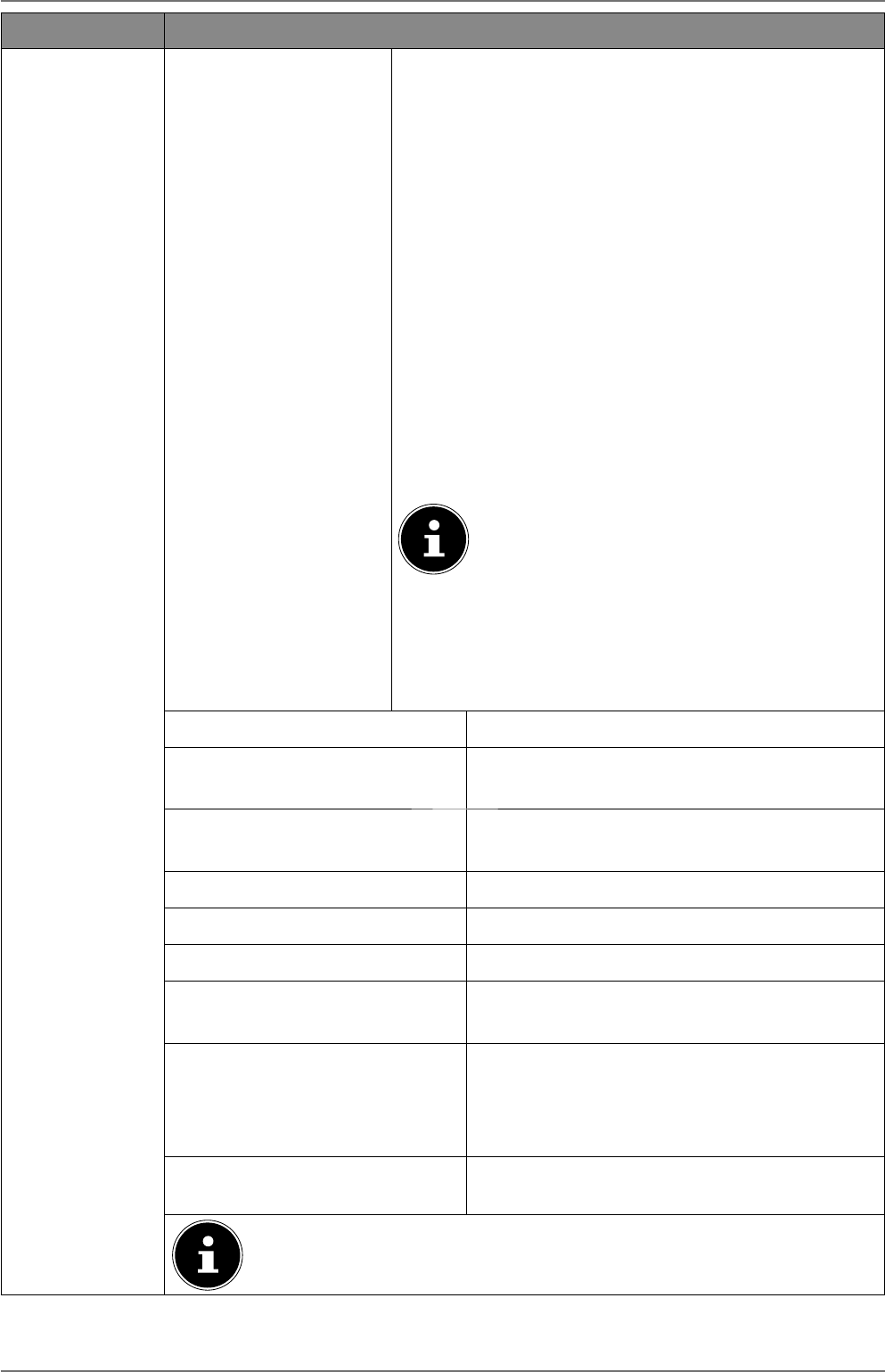
40
Menu-item Instellingen
TIMER TYPE TIMER of OPNEMEN.
Wanneer een timer via de elektronische programma-
gids is geprogrammeerd, wordt de betreffende uit-
zending in het menu TIMERS weergegeven. De timer
schakelt dan over naar de geprogrammeerde uitzen-
ding. Uitvoer van het signaal is echter niet mogelijk.
De weergegeven timer kan nu worden geselecteerd
en met de rode toets worden verwijderd. Druk op de
groene toets als u een timer wilt bewerken. Vervol-
gens wordt het menu TIMER BEWERKEN geopend.
De timerfunctie kan worden gebruikt om op een be-
paald moment over te schakelen naar een andere
zender (wanneer het toestel is ingeschakeld).
Wanneer u de instelling OPNEMEN kiest, moet er op
de USB-aansluiting een harde schijf of een USB-stick
aangesloten worden. De geprogrammeerde uitzen-
ding wordt dan daarop opgenomen.
Wanneer de USB-stick niet correct werkt
en er een foutmelding wordt weergege-
ven (bv. ‚onvoldoende ruimte beschikbaar‘
hoewel de stick leeg is) kan deze ook via de
menuoptie
INSTELLINGEN > OPNAME-IN-
STELLINGEN
> SCHIJF FORMATTEREN (Me-
diabrowser) via de Smart-tv worden gefor-
matteerd.
KANAAL Kies de zender.
OPNAMETYPE Dit is vastgelegd en kan niet worden veran-
derd.
DATUM Voer hier de datum in. Met de cijfertoetsen
verandert u het cijfer tussen rechte haken.
START Voer de begintijd in.
EINDE Voer de eindtijd in.
DUUR De duur wordt automatisch vastgesteld.
HERHAAL Geef aan met welke tussenpozen de timer
moet worden herhaald.
WIJZIGEN/
WISSEN
Als NIET TOEGELATEN is geselecteerd, wordt
een slotsymbool weergegeven. In dat geval
kunt u de vermelding alleen met de pincode
openen.
WEERGAVE Instellingen: GEBRUIK OUDERLIJ., NIET
TOEGELATEN, TOEGELATEN
Let erop dat er een opslagmedium aangesloten moet zijn.
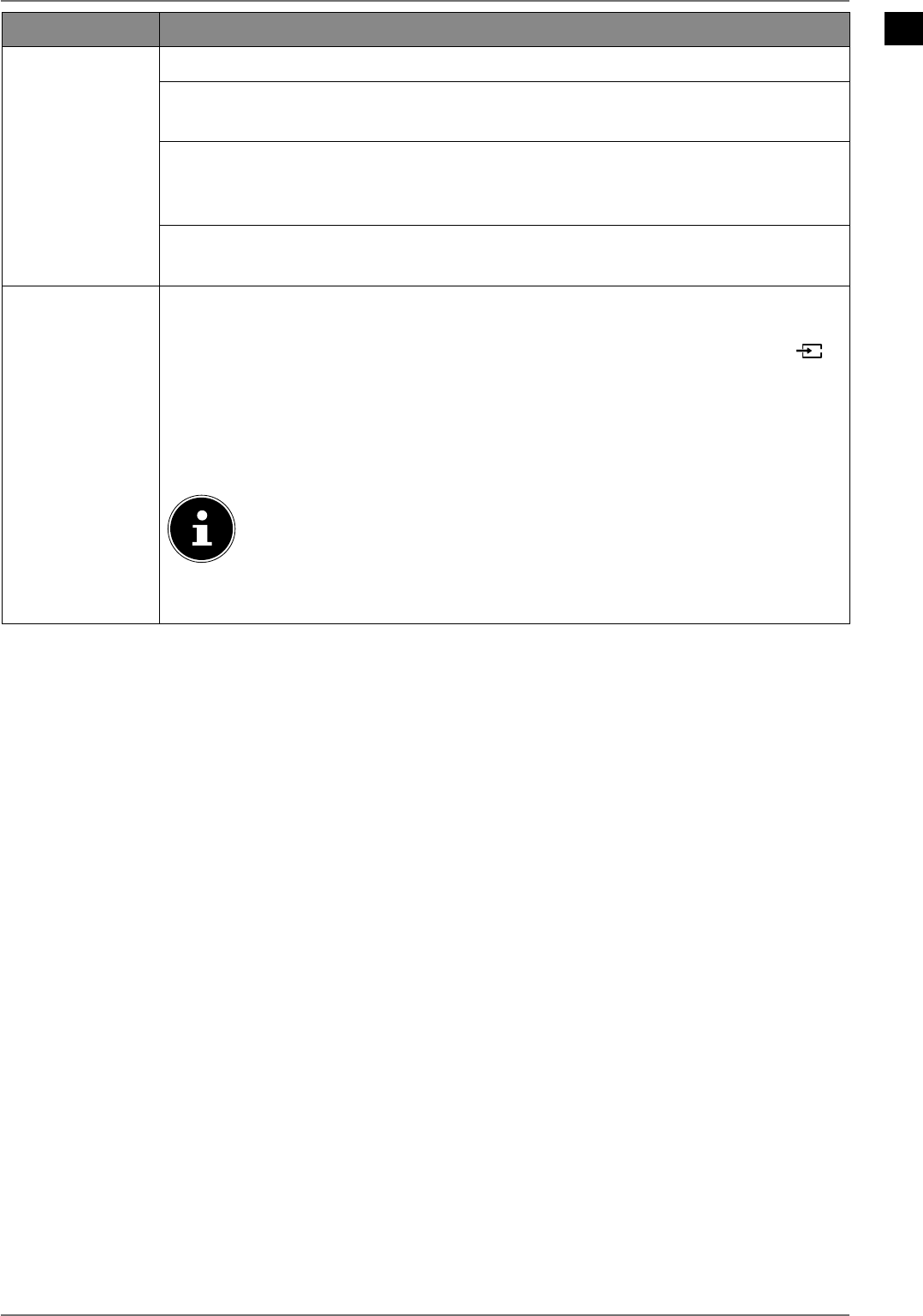
41
NL
Menu-item Instellingen
DATUM/TIJDIN-
STELLING Hier kunt u de tijdinstellingen wijzigen
DATUM/TIJD: Weergave van de ingestelde datum en tijd. Deze vermeldingen
kunnen niet gewijzigd worden.
TIJDINSTELLINGEN: Als u de vermelding wijzigt van AUTO in MANUEEL , kunt
u in het volgende menu-item de geselecteerde tijdzone telkens met volle uren
vooruit- of terugzetten.
GMT: Alleen actief als het vorige menu-item is ingesteld op MANUEEL.
Kies de waarde met . De huidige tijd wordt aangepast.
BRONNEN In dit menu kunt u bronnen deactiveren en activeren. Deactiveer een bron
door deze te selecteren en op te drukken. Gedeactiveerde bronnen wor-
den niet weergegeven in de selectielijst, die wordt geopend met de toets
(SOURCE).
HDMI-aansluitingen kunnen geactiveerd (met NORMAAL weergegeven) en
gedeactiveerd worden. Met VERBETERD wordt de gekozen aansluiting aan-
gestuurd met HDMI 2.0 en wordt het weergegeven kleurenspectrum vergroot
indien het aangesloten toestel dit ondersteunt.
Kies hier de optie VERBETERD, wanneer u content in HDR (High Dyna-
mic Range) wilt weergeven. Op de informatiebalk wordt dan HDR ge-
toond.
Als u de naam van een bron wilt wijzigen, drukt u op de rode toets. Vervol-
gens kunt u met behulp van de pijltoetsen de naam wijzigen.

42
Menu-item Instellingen
NETWERK-/IN-
TERNET-
INSTELLINGEN
UITZENDING TYPE Kies hier het type netwerk DRAADLOS, BEDRAAD
of UITGESCHAKELD. Na de keuze met de pijltjes-
toetsen en bevestigen met de toets OK ver-
schijnt er een overzicht met alle beschikbare net-
werken. Maak een keuze en bevestig met de toets
OK. Wanneer er voor een netwerk een wacht-
woord nodig is, verschijnt er vervolgens een virtu-
eel toetsenbord waar u het wachtwoord met be-
hulp van de pijltjestoetsen en de toets
OK kunt invoeren. Na invoeren van het wacht-
woord kiest u OK op het toetsenbord en beves-
tigt u de invoer met OK.
DRUK OP WPS OP UW
WIFI-ROUTER
(alleen bij WLAN)
Met deze optie kunt u via WPS snel een verbin-
ding maken met een draadloos netwerk (WLAN).
Houd de WPS-toets op uw router ingedrukt en
bevestig bij deze optie OK met de toets OK. Ver-
volgens wordt er met WPS een verbinding ge-
maakt.
SNELHEIDSTEST
INTERNET Druk op de toets OK om de snelheid van de in-
ternetverbinding te controleren
GEAVANCEERDE
INSTELLINGEN Druk op de toets OK om verdere opties voor de
netwerkconfiguratie op te vragen
CONFIGURATIE Kies hier de instelling AU-
TOMATISCH IP of HAND-
MATIG IP. Wanneer u
HANDMATIG IP heeft ge-
kozen, verschijnen er nog
drie regels waarop u de
gegevens voor IP-ADRES,
SUBNETMASKER en STAN-
DAARD GATEWAY hand-
matig met behulp van de
pijltjestoetsen en de
cijfertoetsen kunt invoe-
ren.
CONFIGURATIE
Kies hier uit AUTOMA-
TISCH DNS of HAND-
MATIG
DNS. Wanneer u
HANDMATIG
DNS heeft
gekozen, verschijnen er
nog twee regels waarop u
de gegevens voor de DNS-
SERVER 1 en de DNS-SER-
VER 2 handmatig kunt in-
voeren met behulp van de
pijltjestoetsen en de
cijfertoetsen.

43
NL
Menu-item Instellingen
WAKE ON Het activeren/deactiveren van de functie Wake-
On-LAN/Wake-On-Wireless LAN (WoL/WoWLAN).
Deze maakt het mogelijk de Smart-tv in te scha-
kelen via een ander apparaat (bijvoorbeeld via
een smartphone met de MEDION® Life Remote
App). Beide apparaten moeten hiervoor via LAN
of WLAN met hetzelfde netwerk zijn verbonden.
Kies de instelling AAN om de functie te activeren.
Het apparaat voor afstandsbediening moet een-
malig met het ingeschakelde tv-toestel worden
verbonden. De besturing werkt vervolgens alleen
als het tv-toestel zich in de modus Stand-by be-
vindt. Als dit via de netschakelaar worden uitge-
schakeld en vervolgens opnieuw ingeschakeld,
wordt de verbinding tussen beide apparaten au-
tomatisch hersteld.
Een bestaande netwerkverbinding kan door indrukken van de
rode toets weer worden verbroken.
INSTELLINGEN
VOOR GEHANDI-
CAPTEN
Hier kunt u de instellingen voor slechthorenden en slechtzienden aanpas-
sen om aanvullende en ondersteunende signalen te kunnen ontvangen.
HARDHORENDEN Als de zender speciale audiosignalen voor
slechthorenden uitzendt, kunt u de instelling op
AAN zetten om deze signalen te ontvangen.
GELUIDSBESCHRIJVING Als de zender speciale audiosignalen voor slecht-
zienden uitzendt, kunt u de instelling op AAN
zetten om deze signalen te ontvangen.
NETFLIX Netflix App – Hiermee kan een groot aantal films en tv-series via internet
worden gestreamd.
Netflix is een abonnementsdienst waarmee de leden films en series
(“Netflix-inhoud”) kunnen streamen via televisies, computers en an-
dere apparaten die geschikt zijn voor internet (“Netflixcompatibele
apparaten“). De Netflix-dienst wordt u geleverd door Netflix Inter-
national B.V., een besloten vennootschap in Nederland.
Druk op de toets OK om Netflix uit te schakelen. Hiermee wordt
het apparaat afgemeld en wordt de toegang weer vrijgegeven.
Druk op de toets NETFLIX op de afstandsbediening om Netflix te openen.

44
Menu-item Instellingen
MEER... Andere instellingen
OSD-tijd
Stand-By verklikkerlampje
Software-upgrade
Applicatie Versie
Automatisch TV UIT
Audio video delen
Opstartmodus
Virtual remote
CEC
CEC Automatisch inschakelen
Luidsprekers
Alle cookies weergeven
OSS
Land : België
Navigeer
Verlaten Waarde wijzigen
MENU
Uit
Aan
V.3.47.10.0 MED
V.3.47.10.0 MED
4 Uren
Uitgeschakeld
Laatste status
Ingeschakeld
Ingeschakeld
Uitgeschakeld
TV
OK
OK
OSD-TIJD Hier kunt u de tijd instellen waarna het OSD-scherm
automatisch wordt afgesloten.
STAND-BY VER-
KLIKKER-
LAMPJE
Zet de standby-LED aan of uit.
SOFTWARE-
UPGRADE Hier kunt u naar de allernieuwste software voor de
DTV-ontvanger zoeken en deze bijwerken.
AUTOMATISCH
SCANNEN Activeer/deactiveer de auto-
matische zoekfunctie
NAAR UPGRADES
SCANNEN Start het zoeken op internet
naar bijgewerkte software.
De update duurt ongeveer 30 minuten. Deze proce-
dure mag niet worden onderbroken. De voortgang
van het zoekproces wordt weergegeven.
APPLICATIE VERSIE Versieaanduiding
AUTOMATISCH TV
UIT Hier kunt u het tijdsinterval instellen voor de auto-
matische uitschakeling. Wanneer het interval is verst-
reken, wordt de televisie automatisch uitgeschakeld.
AUDIO VIDEO
DELEN Audio Video Delen in- resp. uitschakelen. Met deze
functie kunnen gegevens met andere multimedia-ap-
paraten zoals pc’s, smartphones, camera’s etc. worden
uitgewisseld. Lees hiervoor ook het hoofdstuk “Au-
dio Video Delen-netwerkservice gebruiken” op pagi-
na 53
Wanneer u de functie AUDIO VIDEO DELEN
uitschakelt, is het niet meer mogelijk om au-
dio-, video- of fotobestanden op de smart-tv
weer te geven. De functie DMR (Digital Me-
dia Renderer) is dan uitgeschakeld.

45
NL
Menu-item Instellingen
OPSTARTMODUS Selecteer de inschakelmodus STAND-BY of LAATS-
TE STATUS. Bij activering van de netschakelaar wordt
het apparaat vervolgens op stand-by gezet, wordt de
laatst gebruikte instelling opgeroepen of wordt het
apparaat meteen ingeschakeld.
VIRTUAL
REMOTE
De virtuele afstandsbediening in- of uitschakelen. Hier-
mee kan het apparaat worden bediend via andere appa-
raten.
CEC
(Consumer Electro-
nics Control)
Activeer deze functie om de communicatie tussen alle
via HDMI aangesloten apparaten mogelijk te maken.
Op deze manier kunt u bijvoorbeeld alle apparaten
in een HDMI-netwerk met slechts één afstandsbedie-
ning bedienen. Activeer deze functie wanneer u on-
der de optie LUIDSPREKERS aanvullende instellingen
wilt uitvoeren.
Schakel eerst de CEC-functie in en kies HDMI2 als
bron. Als u al een apparaat heeft aangesloten dat
CEC ondersteunt, wordt in plaats van HDMI2 de
naam van het apparaat weergegeven. Daarna kun-
nen de basisfuncties van het apparaat automatisch
met de afstandsbediening van de smart-tv worden
bediend.
Wanneer de CEC-functie is ingeschakeld en
HDMI2 als bron is geselecteerd (apparaat
dat CEC ondersteunt is aangesloten), kan het
OSD-menu niet meer met de toets MENU
worden geopend.
CEC AUTOMATISCH
INSCHAKELEN Met deze functie is het mogelijk om met een aanges-
loten HDMI-CEC compatibel apparaat de televisie in
te schakelen en automatisch om te schakelen naar de
bijbehorende signaalbron. Kies INGESCHAKELD wan-
neer u van deze functie gebruik wilt maken.
LUIDSPREKERS
(ARC)
Voor de luidsprekers is hier standaard de instelling TV
gekozen zodat alleen de ingebouwde luidsprekers
voor de geluidsweergave worden gebruikt. Deze in-
stelling kan alleen worden veranderd wanneer u eerst
de CEC-functie heeft ingeschakeld. In dit geval heeft
u de mogelijkheid om de instelling VERSTERKER te
kiezen en via de HDMI2-aansluiting een externe ver-
sterker in een CEC-netwerk te koppelen. De interne
luidsprekers worden in dit geval uitgeschakeld. Het
op aansluiting HDMI2 aangesloten apparaat wordt
nu via de volumetoetsen op de afstandsbediening be-
diend (geen OSD-weergave van de volumebalk).
Vanwege het grote aantal verschillende ap-
paraten kan een optimale werking niet wor-
den gegarandeerd.

46
Menu-item Instellingen
ALLE COOKIES
WEERGEVEN Hier kunt u een lijst met alle cookies oproepen. U kunt
een cookie wissen door deze met de navigatietoet-
sen te kiezen en vervolgens op de rode toets te
drukken
OSS Weergave van de licentievoorwaarden met betrek-
king tot Open Source software.
8.3.5. Menu Installatie
Installatie
Automatische kanaalscan
Manuele Kanaalscan
Netwerk zoeken
Analoge jnafstemming
Installatie-instellingen
Signaalinformatie
Eerste Installatie
Menu-item Instellingen
AUTOMATISCHE
KANAALSCAN De functie AUTOMATISCHE KANAALSCAN helpt u de zenders van de te-
levisie opnieuw te zoeken en nieuwe zenders op te slaan.
U kunt verschillende zoekopties gebruiken.
Nadat u de gewenste zoektoptie heeft gekozen, drukt u op OK. Bevestig
de vraag met JA en druk op OK om het zoeken naar zenders te starten.
Met MENU kunt u het zoeken voortijdig annuleren. In dat geval worden
de gevonden kanalen niet opgeslagen.
MANUELE
KANAALSCAN Deze functie wordt gebruikt voor de directe invoer van zenders.
NETWERK ZOEKEN Keuze uit digitale kabel- of DVB-T-stationgroepen. Hier worden gezocht
naar gerelateerde programma‘s van het geselecteerde kanaal. De ver-
zonden informatie hangt af van het geselecteerde kanaal en resulteert
in verschillende resultaten.
De bestaande kanalenlijst wordt vervangen wanneer de net-
werksoektocht is gestart.
ANALOGE
FIJNAFSTEMMING Hier kunt u de fijnafstemming van analoge kanalen uitvoeren.
INSTALLATIE-
INSTELLINGEN Hier kunt u aanvullende instellingen voor de installatie uitvoeren.
STAND-BY ZO-
EKOPDRACHT Is de STAND-BY ZOEKOPDRACHT op AAN inge-
steld dan worden beschikbare zenders gezocht
wanneer het apparaat zich in de stand-bymodus
bevindt. Als het apparaat nieuwe of nog niet besta-
ande kanalen vindt verschijnt een menu waarin u
de wijzigingen kunt accepteren of afwijzen.

47
NL
Menu-item Instellingen
DYNAMISCHE
KANAAL
UPDATE
Wanneer u de instelling INGESCHAKELD kiest,
wordt de zenderlijst automatisch bijgewerkt.
SIGNAALINFORMATIE Geeft andere gegevens weer op het ontvangen signaal.
EERSTE
INSTALLATIE Deze functie komt overeen met de eerste installatiestappen na de eers-
te inschakeling.
Door een nieuwe eerste installatie worden alle opties terugge-
zet op de fabrieksinstellingen. Dat geldt ook voor de pincode.
8.3.6. Menu zenderlijst
Navigeer
Zenderlijst bewerken
Spring
Terug
Opties Pagina OMHOOG/OMLAAG
Verlaten
123
456
789
OK
MENU
BACK
P -/+ Tag
Alles markeren/demarkeren
Filter
DTV
DTV
DTV
DTV
DTV
DTV
DTV
DTV
DTV
DTV
1. Das Erste HD
2. ZDF HD
3. RTL Televisi
4. SAT.1
5. kabel eins
6. ProSieben
7. RTL2
8. VOX
9. SUPER RTL
10. SPORT1
De zenderlijst is de locatie waar u uw zenders beheert. Het menu ZENDERLIJST BEWERKEN kan ook
worden geopend door bij ingeschakeld toestel op de toets OK te drukken (de ZENDERLIJST wordt
geopend) en vervolgens op de groene toets te drukken (GEAVANCEERD).
In dit menu kunt u kiezen uit de volgende opties:
Toets Invoer Functie
OK OPTIES Wanneer u op de toets OK drukt, verschijnen de volgende op-
ties voor de bewerking van de momenteel gekozen zender:
BEKIJKEN: Door op de toets OK te drukken, schakelt het toes-
tel om naar de hiervoor gekozen zender.
VERPLAATSEN: Met deze optie kunt u de momenteel ingescha-
kelde zender (resp. alle gemarkeerde zenders) naar een ande-
re plaats in de zenderlijst verplaatsen. Druk op de toets OK en
voer met de cijfertoetsen de nieuwe plaats voor de zender in.
Druk opnieuw op de toets OK en bevestig de volgende vei-
ligheidsvraag met JA. De zender wordt dan naar de gewens-
te plaats in de lijst verplaatst en alle andere zenders worden
evenredig verschoven.
WISSEN: Met deze optie kunt u de momenteel gekozen zen-
der (resp. alle gemarkeerde zenders) wissen. Druk opnieuw op
de toets OK en bevestig de volgende veiligheidsvraag met JA.
De zender wordt vervolgens permanent gewist. Kies NEEN als
u het proces wilt annuleren.

48
Toets Invoer Functie
NAAM BEW.: Met deze optie kunt u de momenteel gekozen
zender (resp. alle gemarkeerde zenders) een andere naam ge-
ven. Druk op de toets OK en kies met de toetsen de posi-
tie en met de toets het gewenste teken. Wanneer u ver-
volgens op de toets OK drukt, wordt de nieuwe naam direct
overgenomen.
VERGRENDEL/ONTGRENDEL: Met deze optie kunt u de mo-
menteel gekozen zender (resp. alle gemarkeerde zenders)
blokkeren resp. vrijgeven. Met behulp van de blokkering kunt
u de toegang tot bepaalde zenders beveiligen met een code.
Druk op de toets OK en voer vervolgens het gevraagde wacht-
woord in (bij levering: 4725). Achter de naam van de zender
verschijnt vervolgens een symbool met een slotje. Om de zen-
der vrij te geven, voert u dezelfde stappen opnieuw uit.
Als u een zender wilt blokkeren, moet u het wacht-
woord weten (wachtwoord bij levering: 4725, in het
menu INSTELLINGEN > OUDERLIJK TOEZICHT kan dit
worden gewijzigd)
TOEVOEGEN/VERWIJDEREN FAVORIETEN: U kunt vier voor-
keurslijsten samenstellen, die u vervolgens kunt oproepen.
Wanneer u op de toets OK drukt, kunt u de momenteel geko-
zen zender (resp. alle gemarkeerde zenders) aan een of meer-
dere favorietenlijsten toevoegen. Kies hiervoor bij de gewens-
te lijst de vermelding AAN en druk op de toets OK (of EXIT).
Om een zender uit de lijst te verwijderen, kiest u op dezelfde
manier de optie UIT. Wanneer een zender is toegevoegd aan
een favorietenlijst, wordt achter de naam van de zender een
symbool weergegeven. Raadpleeg hiervoor ook het artikel “fa-
vorietenlijsten openen” op pagina 25.
NAVIGEER Met de pijltjestoetsen kiest u de vorige of het volgende
zender
P +/- PAGINA OMH-
OOG/OMLAAG U kunt een pagina (10 zenders) omhoog of omlaag bladeren
door op de toets P+ of de toets P- te drukken.
Gele toets TAG Met deze toets kunt u de momenteel gekozen zender marke-
ren. Voor de bijbehorende naam van de zender verschijnt dan
een vinkje. Door opnieuw op de toets te drukken, wordt de
markering weer verwijderd.

49
NL
Toets Invoer Functie
Blauwe toets FILTER Hier vindt u de filterfuncties waarmee u de weergave van de
zenderlijst kunt aanpassen:
NETWERKTYPE: Alleen de zenders voor de gekozen ontvangst-
methode worden weergegeven.
TV/RADIO: Kies hier of alleen tv-zenders, alleen radiozenders
of alle zenders in de lijst moeten worden weergegeven.
VRIJ / GECODEERD: Kies hier of alleen vrij te ontvangen, alle-
en gecodeerde of alle zenders in de lijst moeten worden weer-
gegeven.
A - Z: Hier kunt u elke letter van het alfabet apart kiezen waar-
door alleen de zenders met de gekozen beginletter in de zen-
derlijst worden weergegeven.
SORTEREN: Kies de sortering (ALFABETISCH of NUMERIEK).
HD/SD: Kies of alleen HD, SD of alle zenders moeten worden
weergegeven.
FAVORIETEN: Kies of een van de vier mogelijke favorietenlijs-
ten moet worden weergegeven.
PROFIELOPTIES: Hier kunnen de opties voor Pay-TV worden in-
gesteld (wordt echter door Pay-TV-providers op het moment
niet gebruikt).
BACK TERUG Druk op de toets BACK om in het menu een stap terug te
gaan.
Cijfertoetsen SPRING Om direct naar een bepaalde zender te springen, kunt u het
nummer van de zender via de cijfertoetsen direct invoeren.
MENU VERLATEN Druk op de toets MENU om de zenderlijst te sluiten.
Groene toets ALLES MARKE-
REN/DEMARKE-
REN
Met deze toets kunt u alles zenders markeren. Vóór alle namen
van de zenders verschijnt dan een vinkje. Door opnieuw op de
toets te drukken, wordt de markering weer verwijderd.

50
8.3.7. Menu Mediabrowser
Als u een USB-opslagmedium op de Smart-tv aansluit, kunt u muziekbestanden, foto’s en video’s
weergeven.
Tips voor het gebruik van USB
Mogelijk zijn bepaalde typen USB-apparaten (MP3-spelers) niet compatibel met deze smart-tv.
Sluit het USB-apparaat rechtstreeks aan.
Gebruik geen aparte kabel want dat kan compatibiliteitsproblemen veroorzaken.
Koppel het USB-apparaat niet af terwijl nog een bestand wordt afgespeeld.
OPMERKING!
Gevaar voor beschadiging!
Het snel aansluiten en loskoppelen van USB-apparaten is gevaarlijk en kan fysieke
schade ontstaan aan het USB-apparaat en met name de smart-tv.
Let er vooral op dat u het USB-apparaat niet snel na elkaar in- en uitplugt.
Sluit de USB-gegevensdrager aan en druk op de toets (MEDIA) op de afstandsbediening. De
mediabrowser wordt weergegeven. De mediabrowser kan ook worden geopend met de gelijkna-
mige functie in het hoofdmenu. U kunt kiezen uit de volgende opties:
• VIDEO’S - voor weergave van videobe-
standen
0..9: Spring
OK: Dit weergeven
RODE TOETS: Sorteren op naam
LANG.: Voorvertoning afspelen
(SWAP): Apparaatselectie (als meer-
dere USB-aansluitingen en/of netwerken
beschikbaar zijn)
: Navigeer
: Weergeven
GROENE TOETS: Lus/Wil. weerg.
GELE TOETS: Weerg. st. sch. (Weergave
stijl wijzigen)
BLAUWE TOETS: Media wijzigen
Media wijzigen
Navigeer
Spring Voorvertoning afspelen
Media Browser
Weergeven
Dit weergeven
Lus/Wil. weerg.
Sorteren op naam
Weergavestijl
Apparaatselectie
123
456
789
OK LANG
Videos
Video 1
0001. Video 1
0002. Video 2
0003. Video 3
0004. Video 4
a0/videos
• FOTO’S - voor weergave van fotobe-
standen
: Navigeer
0..9: Spring
OK: Vol. sch. weerg.
: Diavoorstelling
GROENE TOETS: Miniaturen
RODE TOETS: Sorteren op datum
GELE TOETS: Weerg. st. sch. (Weergave
stijl wijzigen)
BLAUWE TOETS: Media wijzigen
(SWAP): Apparaatselectie (als meer-
dere USB-aansluitingen en/of netwerken
beschikbaar zijn)
Media wijzigen
0001. Foto 1
0002. Foto 2
0003. Foto 3
0004. Foto 4
Navigeer Spring Diavoorstelling
Vol. sch. weerg. Miniaturen
Sorteren op datum Weergavestijl
Foto 1 1680x1050
Foto‘sMedia Browser
Apparaatselectie
123
456
789
OK
a0/fotos

51
NL
• MUZIEK - voor weergave van muziek-
bestanden
: Navigeer
: Weergeven
: Stop
(SWAP): Apparaatselectie (als meer-
dere USB-aansluitingen en/of netwerken
beschikbaar zijn)
: Vorige/Volgende
GELE TOETS: Weerg. st. sch. (Weergave
stijl wijzigen)
0..9: Spring
OK: Dit weergeven
: Pause
RODE TOETS: Sorteren
GROENE TOETS: Lus/Wil. weerg.
BLAUWE TOETS: Media wijzigen
Media wijzigen
Navigieer
Spring
Weergeven
Dit weergeven
Weergavestijl
Sorteren Lus/Wil. weerg.
Other
Vorige/Volgende
Stop
Pauze
Apparaatselectie
MuziekMedia Browser
Titel 1
123
456
789
OK
0001. Titel 1
0002. Titel 2
0003. Titel 3
0004. Titel 4
a0/music
Wanneer een bepaald bestandstype niet op de USB-gegevensdrager aanwezig is, wordt
hiervan een melding weergegeven.
De optie (SWAP) wordt alleen weergegeven als meerdere USB-aansluitingen en/of
netwerken beschikbaar zijn.
• ALLES2 - voor weergave van alle mediatypen
• OPNAMEN - hier worden de tot nu toe op de aangesloten USB-stick of harde schijf opgenomen
uitzendingen weergegeven. Deze kunnen van hieruit ook worden afgespeeld.
• INSTELLINGEN - voor instelling van de mediabrowser:
WEERGAVESTIJL Kies de weergavestijl VLAK of MAP.
DIAVOORSTELLING
INTERVAL Selecteer de weergaveduur voor de diashow (5 tot 30 seconden).
ONDERTITELING
WEERGEVEN Ondertiteling activeren/deactiveren.
ONDERTITELTAAL Kies de taal voor de ondertiteling.
ONDERTITELING
POSITIE Kies de positie voor de ondertiteling.
ONDERTITELING
TEKENGROOTTE Kies de tekengrootte voor de ondertiteling.
2 Dit selectiemenu wordt weergegeven als in het menu INSTELLINGEN onder WEERGAVESTIJL de optie MAP is ingesteld.

52
OPNAME-
INSTELLINGEN
( PVR)
VROEG BEGINNEN: hiermee bepaalt u dat de opname moet starten voor de
ingestelde starttijd.
LAAT EINDIGEN: iermee bepaalt u dat de opname moet starten na de inge-
stelde eindtijd.
MAX TIMESHIFT: Hier kunt u de maximale Timeshift instellen. Met de Time-
shift-functie is het mogelijk om tijdens de opname met de weergave te
onderbreken resp. met en snel achteruit resp. vooruit te spoelen. De
opname loopt op de achtergrond ononderbroken door. De maximale tijdver-
schuiving kan hier worden ingesteld.
AUTO VERWIJDEREN: met deze optie kunt u het automatisch wissen van op-
names instellen. De volgende opties zijn hier beschikbaar:
−VERWIJDEREN: Geen / Oudste / Langste / Kortste
−NIET WEERGEGEVEN: Inclusief / Exclusief. Een selectie is alleen mogeli-
jk als de VERWIJDEREN optie was de oudste, langste of kortste geselec-
teerd.
HARDE SCHIJF INFORMATIE: om details over de USB-harde schijf weer te ge-
ven, markeert u deze optie en drukt op de OK-toets. Bij de optie ‘harde schijf
informatie’ wordt bijvoorbeeld weergegeven hoeveel schijfruimte er nog be-
schikbaar is.
SCHIEJF FORMATTEREN: selecteer de menuoptie SCHIEJF FORMATTEREN.
Hier moet u nu het bij de eerste installatie toegekende wachtwoord of het
masterwachtwoord 4725 invoeren. De melding DIT ZAL ALLE OPNAMES EN
TIMERS VERWIJDEREN verschijnt. Selecteer JA om de formattering aan te vat-
ten of NEEN om de procedure af te breken. Bevestig met OK.
Met de Media-to-
ets hebt u de mo-
gelijkheid om de
opname en weer-
gave rechtstreeks
te bedienen.
Opname starten
Afspelen starten
Afspelen onderbreken
Afspelen beëindigen
Snel achteruit
Snel vooruit
Afhankelijk van de geselecteerde optie kunt u beschikken over een aantal verschillende functies.
Deze worden in het onderste deel van het scherm weergegeven.
U kunt de mediabrowser afsluiten door op de toets MENU te drukken.

53
NL
Audio Video Delen-netwerkservice gebruiken
De Audio Video Delen-netwerkservice stelt u in staat gegevens uit te wisselen tussen apparaten die
eveneens de Audio Video Delen-functie ondersteunen.
Sluit de Smart-tv aan op een netwerk.
Schakel de Smart-tv in en open de MEDIA BROWSER via het menu.
Selecteer de optie INSTELLINGEN.
Stel onder WEERGAVESTIJL de optie MAP in.
Druk op de toets BACK om naar het hoofdmenu van de mediabrowser te gaan.
Selecteer het gewenste mediatype en bevestig met OK. Alle beschikbare netwerken worden
weergegeven in een lijst.
Selecteer de gewenste mediaserver resp. het gewenste netwerk. Alle beschikbare bestanden
worden weergegeven.
Onder aan het scherm worden de beschikbare opdrachten weergegeven.

54
9. EPG (elektronische programmagids)
Met de toets
EPG
(EPG) opent u de “elektronische programmagids”.
In de tabel ziet u de huidige en de volgende uitzending voor de beschikbare stations.
Selecteer met e en zender en blader met door de zender.
De weergegeven zenderinformatie wordt opgesteld door de omroepen. Als er geen zen-
derinformatie weergegeven wordt, betekent dit niet dat er iets mis is met uw Smart-tv.
De volgende tabel toont de opties voor de PROGRAMMAGIDS
Toets Invoer Functie
NAVIGEREN Met de pijltoetsen navigeert u binnen de programmagids.
Rode toets NU/VOLGENDE
SCHEMA Kies de weergave voor de NU/VOLGENDE SCHEMA. Hiermee
worden alleen de huidige en de volgende uitzending voor alle
zenders getoond. Met de gele toets gaat u terug naar de TIJD-
LIJN SCHEMA.
Groene toets LIJSTSCHEMA In de weergave LIJSTSCHEMA worden alleen de uitzendingen
van de gekozen zender in een interval van twee uur getoond.
Met de groene toets kunt u de volgende periode oproepen en
met de rode toets gaat u weer terug naar het vorige interval.
Afgelopen programma’s worden niet weergegeven. De NU/
VOLGENDE SCHEMA kan vanuit deze weergave met de blau-
we toets worden opgeroepen en de FILTER-functie met de to-
ets
TXT
. Met de gele toets gaat u terug naar de PROGRAMMA-
GIDS MET TIJDBALK.
Gele toets ZOOM Tijdvenster verkleinen.
Blauwe toets FILTER Wanneer u een speciale uitzending zoekt, kunt u hiervoor een
filter instellen waarmee de selectie wordt beperkt.
SUBT. SELECTEER
GENRE Rubriek van de weergegeven uitzendingen instellen.
OK OPTIES
Wanneer het gemarkeerde programma bezig is, kunt u alleen
de optie ZENDER KIJKEN
gebruiken. Druk op de toets OK om
naar een andere zender over te schakelen.
Als het gemarkeerde programma op een later tijdstip wordt
uitgezonden, kunt u ook nog over de optie TIMER INSTELLEN
OP GEBEURTENIS beschikken. Kies deze optie om de uitzen-
ding in de timer op te nemen.
i (INFO) GEBEURTENIS-
INFORMATIE Geeft een gedetailleerde beschrijving van de gemarkeerde uit-
zending weer (indien beschikbaar).
Druk opnieuw op i (INFO) om de beschrijving te verwijde-
ren.
Als de beschrijving langer is, bladert u binnen de tekst met de
toetsen +P-.
P +/- VOLGENDE/
VORIGE DAG Het programma van de volgende resp. vorige dag wordt opge-
roepen.
Dit is alleen mogelijk tot aan de huidige dag. Het programma
in het verleden wordt niet weergegeven. Wanneer u vooraf de
toets i (INFO) heeft ingedrukt om informatie over een uit-
zending op te vragen, worden deze toetsen gebruikt om te bla-
deren in de GEBEURTENISINFORMATIE.

55
NL
Toets Invoer Functie
TXT
ZOEKEN Uitzendingen zoeken. Stel hier de dag en de rubriek in.
(SWAP)NU Springt terug naar de huidige tijdbalk
/OPNAME STAR-
TEN/STOPPEN Opname starten/stoppen
10. Media Portal
Nadat u op de Internettoets heeft gedrukt, kunt u met de pijltoetsen en kiezen uit
Netflix, YouTube of de mediumportal. De mediaportal ligt verborgen achter de knop MEDION en als
u deze voor het eerst gebruikt, moet u de licentievoorwaarden accepteren. Bevestig uw keuze door
op de toets OK te drukken. In de mediumportal krijgt u via de voorgeïnstalleerde toepassingen-
toegang tot nieuws, games, winkelen en nog veel meer. Voor deze functie is een internetaansluiting
vereist.
U kunt ook via de toets rechtstreeks naar de MEDION® Portal gaan (voorgeprogrammeerd).
Met de pijltoetsen en u door de verschillende apps bladeren. U kunt uw keuze bevesti-
gen met een druk op OK.
Selecteer uw taal
OK
Frans
Nederlands
Turks
Welkom op uw Smart TV-portal
Kies de gewenste taal door op de internettoets of op de toets te drukken.
Vervolgens u kunt zich registreren als nieuwe gebruiker (optioneel).
De startweergave van de mediaportal wordt alleen bij het eerste gebruik of na het terug-
zetten van de mediaportal onder INSTELLINGEN weergegeven.
Vervolgens wordt de startpagina van de mediaportal weergegeven met een voorselectie
van bepaalde apps. De volgende opties kunnen hier worden gekozen:
Groene
toets
FAVORIET
TOEVOEGEN
(My Apps)
(optioneel)
Gebruik de groene toets om de huidige geselecteerde app
aan uw favorieten toe te voegen
Deze functie kan pas worden geselecteerd nadat
u zich als gebruiker heeft geregistreerd.
Gele toets INSTELLINGEN Hier kunt u bepalen uit welke taalgebieden de apps worden
geselecteerd. Bovendien kunt u de portal herstellen, zodat
de startpagina van de portal weer in de toestand bij levering
wordt weergegeven.
Met de internettoets (of met de toets BACK) kunt u op elk gewenst moment vanuit de hu-
idige geselecteerde app teruggaan naar de startpagina. Met de toets EXIT (of met de toets
(SOURCE) verlaat u de mediaportal en schakelt u over naar het normale tv-gebruik.

56
11. HbbTV-systeem
HbbTV (Hybrid Broadcast-breedband-tv) maakt een inhoudelijke koppeling tussen televisie- en in-
ternetinhoud mogelijk
, die gewoonlijk met behulp van de rode kleurtoets van de afstandsbedie-
ning wordt geactiveerd.
Services via HbbTV omvatten normale radio-/televisiezenders, Catch-Up-televisie, Video-On-De-
mand, EPG, interactieve reclame, personalisering, afstemmingen, games, sociale netwerken en an-
dere multimediatoepassingen.
HbbTV-toepassingen kunnen alleen worden geactiveerd als de zender deze signalen uitzendt en
er een internetverbinding met het televisietoestel bestaat. Zowel de omvang als de bediening ver-
schillen per programma en zender.
Of een zender HbbTV-toepassingen aanbiedt, wordt via een korte melding in het scherm weer-
gegeven. De exacte vorm en positie is afhankelijk van de afzonderlijke toepassingen. Met de rode
kleurtoets kunt u de toepassingspagina’s openen en sluiten. Navigeren binnen de toepassingen
vindt plaats via de kleurtoetsen van de afstandsbediening, maar kan per programma en uitzending
variëren. Let op de meldingen in de toepassingen.
12. Open Browser
De Open Browser-functie is een app in het mediaportal waarmee u toegang hebt tot internet. Na
het openen worden voorgedefinieerde internetpagina‘s en de logo‘s daarvan weergegeven die u di-
rect kunt kiezen. Met de knoppen kunt u URL-adressen rechtstreeks invoeren of kunt u bij een inge-
schakelde zoekfunctie via zoektermen naar internetpagina‘s gaan. Met de pijltoetsen van de af-
standsbediening navigeert u door de opties en met OK bevestigt u de selectie.
Let op, internetpagina‘s met Flash-inhoud worden door de Open Browser niet ondersteund.
Daarnaast is downloaden niet mogelijk.
13. MEDION® Life Remote App
De MEDION® Life Remote App biedt u een innovatieve manier om uw MEDION® televisie via het
netwerk met uw smartphone te bedienen.
Vanwege de eigenschappen van uw mobiele telefoon zoals een touchscreen en een bewegingssen-
sor, biedt de MEDION® Remote App comfortabele, gemakkelijke en verbeterde mogelijkheden om
uw MEDION® Smart-TV te bedienen. Bovendien heeft u de mogelijkheid om de televisie met behulp
van een touchpad te bedienen en bij het opvragen van webpagina‘s direct tekst in te voeren.
Let erop dat de televisie zich binnen hetzelfde netwerk bevindt als de smartphone om de
tv te kunnen bedienen.
QR-code Apple QR-code Android
Scan de QR-code om de app rechtstreeks op uw
smartphone of tablet te installeren.

57
NL
De identificatie van het tv-toestel vindt aan de hand van het IP-adres plaats in de
app. Mogelijk moet u eerst het IP-adres van uw tv-toestel opzoeken om de app te
kunnen instellen.
De MEDION® Life Remote-app biedt u de functie van een afstandsbediening. Door omhoog, om-
laag, naar links en naar rechts te vegen bereikt u de vijf bedieningsinterfaces met de volgende func-
ties:
OK In bepaalde menu’s de keuze bevestigen; in tv-modus: zenderlijst
weergeven
Navigatietoetsen
Navigeren in verschillende menu‘s;
zenderkeuze in tv-modus. Door bevestigen met OK wordt de gekozen
zender opgeroepen.
Navigatietoetsen
Navigeren in verschillende menu‘s
BACK Terugkeren naar de vorige stap in het menu
MENU Menu openen en sluiten
EXIT Menu verlaten
Rode toets Verschillende functies, afhankelijk van het menu;
Tv-modus: oproepen van zenderspecifieke programmagegevens
Groene toets Verschillende functies, afhankelijk van het menu
Tv-modus: na het indrukken van de rode toets, de elektronische program-
magids openen
Gele toets Verschillende functies, afhankelijk van het menu;
Tv-modus: na het indrukken van de rode toets, de mediatheek openen
Blauwe toets Verschillende functies, afhankelijk van het menu;
Tv-modus: na het indrukken van de rode toets, teletekst openen
Internettoets
Cijfertoetsen TV: Zenderkeuze, teletekst: Paginakeuze
(SWAP) Vorige televisiezender instellen
(TIMER) Uitschakeltimer inschakelen/uitschakelen
Smart-tv in-/uitschakelen (stand-by modus in-/uitschakelen)
SCREEN Beeldformaat selecteren
SUBT. Ondertiteling aan/uit (indien beschikbaar)
LANG. Analoge tv: Stereo/Mono;
Digitale tv: Audiotaal/taal voor de ondertiteling kiezen (indien
beschikbaar)
TEXT Teletekst inschakelen
2x drukken = transparant maken
3x drukken = sluiten
SOURCE Ingangssignaal van aangesloten apparaten selecteren
(MEDIA) De mediabrowser openen
EPG Digitale TV: elektronische programmagids openen
Q. MENU Het snelmenu (OPTIEMENU) oproepen voor snel gebruik van basisopties
FAV Lijsten met voorkeurzenders oproepen

58
P-/+ Programmakeuzetoetsen
TV: volgende (+) / vorige (-) zender selecteren; Teletekst: volgende (+) /
vorige (-) pagina selecteren
Volume verhogen (+) of verlagen (-).
Geluid uitschakelen
INFO Digitale tv: Informatie weergeven (bv. huidig programmanummer); infor-
matie in vele toepassingen weergegeven (bv. multimedia)
Mediatoetsen : Snel terugspoelen;
: Snel doorspoelen;
: Opnamefunctie (indien beschikbaar bij het gebruikte apparaat);
: Afspelen stopzetten;
: Afspelen starten;
: Afspelen onderbreken
Volume voor mediaweergave verhogen (+) of verlagen (-)
TV Met deze toets verlaat u de bedieningsinterface van de app en gaat u een
stap terug naar de keuze van het te bedienen tv-toestel. De verbinding
van de app met het tv-toestel wordt verbroken. Deze optie is op elk van
de vijf bedieningsinterfaces beschikbaar.
U kunt nog steeds beschikken over uitgebreide toetsenbord- en spraakbesturingsopties en een
TouchPad-bediening.
14. Gegevensbescherming MEDION® Smart TV
Uw internetcompatibele Smart TV is voorzien van aan aantal internetservices en -functies (Hbb-
TV, Portal en Open Browsing). Met behulp van deze functies kunt u via internet toegang krijgen tot
diensten, inhoud, software en producten van derden. Daarnaast krijgt u toegang tot inhoud op het
open internet. Het toestel controleert op deze manier of er een nieuwe software-update beschik-
baar is. Hiervoor stuurt het toestel het IP-adres, de huidige softwareversie en het MAC-adres van het
toestel naar de server. Deze gegevens zijn nodig om de services van de software-update te garan-
deren.
Voor de toegang tot applicaties in de portal of via HbbTV kan, afhankelijk van de aanbieder, het
aanmaken van een gebruikersaccount nodig zijn. Hiervoor kunnen ook kosten in rekening worden
gebracht. Voor de registratie kan het beschikbaar stellen van persoonlijk identificeerbare gegevens
en het kiezen van een eenmalig en geheim wachtwoord vereist zijn. Controleer vooraf de bepalin-
gen met betrekking tot de gegevensbescherming van de respectieve aanbieder.
MEDION® aanvaardt geen aansprakelijkheid indien HbbTV, de portal of een service niet voldoet aan
de verwachtingen van de gebruiker en garandeert niet dat het gebruik van de portal zonder beper-
kingen maar met name zonder onderbrekingen, op het gewenste tijdstip, veilig en zonder fouten
kan plaatsvinden.
MEDION® aanvaardt geen aansprakelijkheid voor de via HbbTV, de portal of het open internet
toegankelijke informatie, de inhoud en het gebruik en de betrouwbaarheid hiervan. Bij aanschaf
van uw Smart TV heeft u speciale garanties ontvangen. De geldigheid van deze garanties, inclusief
de daarin opgenomen uitsluitingen van aansprakelijkheid, blijft van kracht.
Voor verdere vragen met betrekking tot de gegevensbescherming bij het gebruik van uw Smart
TV kunt u via onze website www.medion.com onder de rubriek “Gegevensbescherming” contact
opnemen met MEDION®.

59
NL
15. Problemen oplossen
Storingen kunnen soms een eenvoudige oorzaak hebben, maar soms ook worden veroorzaakt door
defecte onderdelen. We willen u hiermee een gids aanreiken om het probleem mee op te lossen.
Als de hier genoemde maatregelen geen succes zijn helpen we u graag verder.
Fout Oplossing
Er is beeld noch geluid. • Controleer of het netsnoer correct is aangesloten op het stop-
contact en op het apparaat.
• Controleer of de signaalontvangst op TV is ingesteld.
• Controleer of de netschakelaar aan de onderkant van het toes-
tel is ingeschakeld.
Er is geen beeld. Er is geen
beeld via AV.
• Controleer of contrast en helderheid correct zijn ingesteld.
• Controleer of alle externe apparaten correct zijn aangesloten.
• Controleer of de juiste AV-bron is geselecteerd.
• Een ingangsbron die u met MODE wilt selecteren, moet zijn
gemarkeerd in het menu BRONNEN.
Er is geen geluid. • Controleer of het volume niet op de laagste stand staat.
• Controleer of de mutefunctie is ingeschakeld. Druk daarvoor
op de toets linksboven op de afstandsbediening (de toets met
het doorgestreepte luidsprekersymbool).
Er is beeld noch geluid. Er is
echter wel ruis te horen.
• De ontvangst kan slecht zijn. Controleer of de antenne is aan-
gesloten.
Het beeld is niet duidelijk. • De ontvangst kan slecht zijn.
• Controleer of de antenne is aangesloten.
Het beeld is te licht of te
donker.
• Controleer de instellingen van contrast en helderheid.
Het beeld is niet scherp. • De ontvangst kan slecht zijn.
• Controleer of de antenne is aangesloten.
• Controleer de instellingen van scherpte en ruisonderdrukking
in het menu BEELD.
Er wordt een dubbel of drie-
voudig beeld weergegeven.
• Controleer of de antenne correct is uitgericht.
• Mogelijk wordt het signaal weerkaatst door bergen of gebou-
wen.
Het beeld vertoont ruis. • Er kan interferentie van auto's, treinen, lijnen, TL-verlichting
etc. aanwezig zijn.
• Mogelijk is er sprake van interferentie tussen de antenne- en
stroomkabel. Leg de kabels verder uit elkaar.
Er zijn strepen zichtbaar op
het scherm of de kleuren
verbleken.
• Is er sprake van interferentie door een ander apparaat?
• Zendantennes van radiostations of antennes van radioama-
teurs en draagbare telefoons kunnen eveneens interferentie
veroorzaken.
• Gebruik het apparaat zo ver mogelijk uit de buurt van het ap-
paraat dat de storing mogelijk veroorzaakt.
De multifunctionele toets
MODE van het apparaat
werkt niet
• Mogelijk is het kinderslot geactiveerd.
Tv-toestel wordt uitgescha-
keld
• Controleer of onder ANDERE INSTELLINGEN het automatisch
uitschakelen van de tv is geactiveerd (zie pagina 44).

60
Geen ontvangst/slechte ont-
vangst via een draadloze
netwerkverbinding (WLAN).
• Controleer of alle benodigde instellingen zijn uitgevoerd.
WIRELESS DISPLAY niet
weergegeven in het keuze-
menu
• Controleer of alle benodigde instellingen zijn uitgevoerd. Lees
het hoofdstuk“ Wireless Display” op pagina 26
.
De afstandsbediening
werkt niet.
• Controleer of de batterijen in de afstandsbediening evt. leeg
of onjuist geplaatst zijn.
• Controleer of er evt. sprake is van sterke lichtinstraling bij het
sensorvenster.
• Controleer of de televisiefunctie van de universele afstands-
bediening is ingeschakeld door op de toets TV op de af-
standsbediening te drukken.
Het menu kan niet worden
geopend.
• Controleer of CEC is ingeschakeld. In dit geval kan het menu
niet worden geopend. Dit is geen storing of defect. Het menu
kan mogelijk worden geopend via het apparaat dat is aanges-
loten op HDMI2. Dit is afhankelijk van de signaalbron en moet
correct worden ondersteund. Nadere informatie hierover vindt
u op pagina 45.
• Verwissel de signaalbron op de ingang.
Filterfunctie voor de zender-
lijst werkt niet permanent
• Om een ‘permanent’ filter in te stellen moet u, nadat u de zen-
derlijst met de toets OK heeft opgeroepen, met de groene
toets de uitgebreide zenderlijst oproepen.
• Roep de uitgebreide zenderlijst op via MENU > ZENDERLIJST
en maak daar gebruik van de optie FILTER.
Wanneer u de zenderlijst echter bij ingeschakeld toe-
stel met de toets OK oproept en hier de optie FILTER
gebruikt, lijkt deze functie meer op een zoekfunctie.
Dat betekent dat na het sluiten van de zenderlijst en
opnieuw openen met de toets OK weer de volledige
lijst wordt weergegeven. De eerder gefilterde resulta-
ten worden niet bewaard.
HDR-inhoud van een via
HDMI aangesloten spe-
ler wordt niet in HDR afge-
speeld.
• Stel in het menu INSTELLINGEN > BRONNEN de gebruikte
HDMI-ingang in op VERBETERD (zie pagina 41).
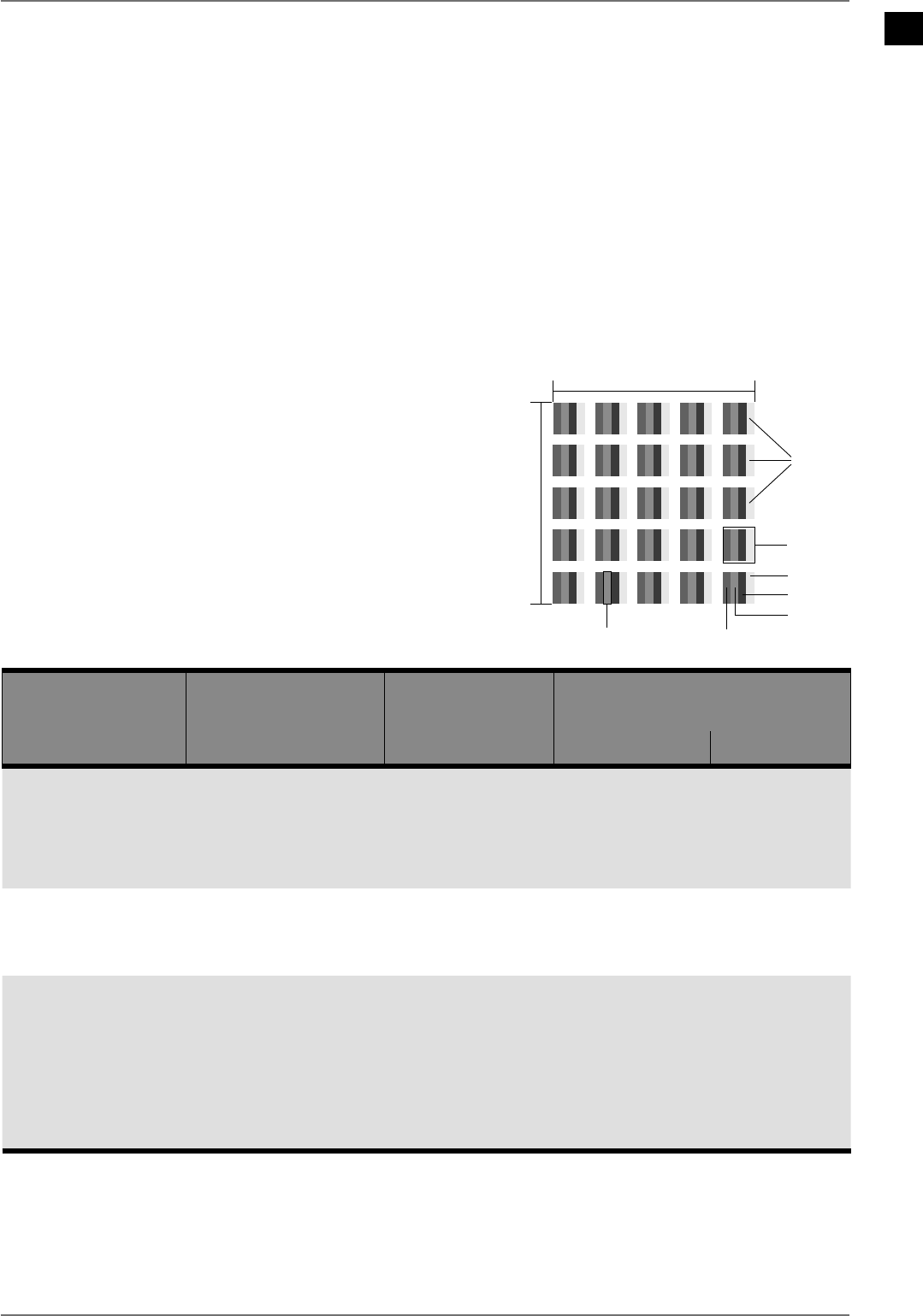
61
NL
15.1. Heeft u nog verdere ondersteuning nodig?
Neem voor verdere ondersteuning contact met ons op, wanneer de suggesties in de voorgaan-
de paragrafen uw probleem niet opgelost hebben. Gelieve de volgende informatie bij de hand te
houden:
• Welke externe apparaten zijn aangesloten?
• Welke meldingen verschijnen op het beeldscherm?
• Tijdens welke bedieningsstap is het probleem opgetreden?
• A ls er een PC op het apparaat is aangesloten:
−Hoe ziet uw systeemconfiguratie eruit?
−Welke software gebruikte u toen het probleem zich voordeed?
• Welke stappen heeft u reeds ondernomen om het probleem op te lossen?
• Geef ons uw klantnummer door wanneer u dit al heeft ontvangen.
15.2. Pixelfouten bij Smart-tv’s
Ondanks het gebruik van de rmodernste productiemetho-
den kunnen, vanwege de zeer complexe techniek, in zel-
dzame gevallen enkele of meerdere lichtpuntjes uitvallen.
Bij TFT’s met actieve matrix en een resolutie van 3840 x
2160 pixels, die zijn samengesteld uit elk vier subpixels
(rood, groen, blauw, wit), worden in totaal ca. 33,2 miljoen
aansturingselementen gebruikt. Door dit zeer hoge aantal
transistoren en het daarmee gepaard gaande, uiterst com-
plexe productieproces kan er sporadisch sprake zijn van
uitvallende of verkeerd aangestuurde pixels of afzonderli-
jke subpixels.
Pixelfoutklasse Fouttype 1
continu
verlichte pixel
Fouttype 2
continu
zwarte pixel
Fouttype 3
defecte subpixel
verlicht zwart
00000
I112
1
0
1
3
5
II 2 2 5
5-n*
0
0
2xn*
10
III 5 15 50
50-n*
0
0
2xn*
100
IV 50 150 500
500-n*
0
0
2xn*
1000
n*=1,5
Het toegestane aantal fouten van het voornoemde type wordt in iedere foutklasse uitgedrukt per
miljoen pixel en moet dan worden omgerekend naar de toepasselijke fysieke schermresolutie.
Dit toestel voldoet aan de Europese norm ISO 9241-307 Klasse II (pixelfouten).
5 Pixels
blauw
5 Pixels
Regels
Subpixel
Pixel
groen
rood
wit

62
16. Reiniging
De levensduur van de smart-tv kan worden verlengd met behulp van de volgende maatregelen:
WAARSCHUWING!
Gevaar voor een elektrische schok!
Als de behuizing wordt geopend en onderdelen binnen in het apparaat worden
aangeraakt, bestaat er levensgevaar door elektrische schokke!
De behuizing van het toestel mag niet worden geopend. Het toestel bevat geen
onderdelen die door de gebruiker kunnen worden onderhouden of gerepare-
erd. Koppel vóór het reinigen altijd de netstekker en alle aansluitkabels los.
• De hoogglanzende afwerking met pianolak is bedekt met een folie om de televisie te behoeden
voor krassen. Verwijder de folie nadat u de televisie correct op de gewenste plaats heeft opge-
steld.
• Als de pianolaklaag vuil wordt, neemt u eerst het stof af. Veeg het apparaat vervolgens zacht-
jes af met een schoonmaakdoek. Als u niet eerst het stof afneemt of te krachtig over de pianola-
klaag veegt, kunnen er krassen ontstaan.
• Gebruik geen oplosmiddelen, bijtende of gasvormige schoonmaakmiddelen.
• Reinig het beeldscherm met een zachte, pluisvrije doek.
• Let erop dat er geen waterdruppels achterblijven op de smart-tv. Water kan blijvende verkleurin-
gen veroorzaken.
• Om schade te voorkomen mag er in geen geval water in het apparaat binnendringen.
• Stel het beeldscherm niet bloot aan fel zonlicht of ultraviolette straling.
• Bewaar het verpakkingsmateriaal goed en gebruik alleen dit om de smart-tv te transporteren.
17. Opslag wanneer niet in gebruik
Wanneer u het tv-toestel langere tijd niet zult gebruiken, kunt u deze opbergen op een droge en
koele plek. Let erop dat het apparaat dan beschermd is tegen stof en extreme temperatuurfluctua-
ties. Verwijder eerst alle aansluitingen en haal de batterijen uit de afstandsbediening.

63
NL
18. Afvoer
Verpakking
Uw toestel is speciaal verpakt voor bescherming tijdens transport. De verpakking bestaat
uit materialen die op milieuvriendelijke wijze kunnen worden afgevoerd en op vakkundi-
ge wijze kunnen worden gerecycled.
Apparaat
Het symbool hiernaast van een doorgestreepte vuilnisbak geeft aan dat het apparaat is
onderworpen aan richtlijn 2012/19/EU. Afgedankte apparatuur mag niet met huishoude-
lijk afval worden afgevoerd. Volgens EG-richtlijn 2012/19/EU moet oude apparatuur aan
het einde van de levensduur volgens voorschrift worden afgevoerd. Hierbij worden de
bruikbare grondstoffen in het apparaat voor recycling gescheiden waarmee de belasting
van het milieu wordt beperkt. Lever het afgedankte apparaat voor recycling in bij een in-
zamelpunt voor elektrisch afval of een algemeen inzamelpunt voor recycling. Neem voor
verdere informatie contact op met uw plaatselijke reinigingsdienst of met uw gemeente.
Batterijen
De veilige afvoer van oude batterijen beschermt het milieu en uw persoonlijke gezond-
heid. Lege batterijen horen niet in het huishoudelijk afval. Batterijen moeten correct wor-
den afgevoerd. Op verkooppunten van batterijen en gemeentelijke inzamelpunten staan
daarvoor speciale containers ter beschikking. Neem voor meer informatie contact op met
uw lokale afvalverwerkingsbedrijf of gemeente.
In verband met de verkoop van batterijen of met de levering van apparaten die batterijen
bevatten zijn wij verplicht u op het volgende te wijzen:
Als eindgebruiker bent u wettelijk verplicht verbruikte batterijen in te leveren. U kunt
oude batterijen die wij als nieuwe batterijen in ons assortiment voeren of hebben gevo-
erd gratis terugsturen naar ons levermagazijn (verzendadres).

64
19. Technische gegevens
Smart-tv
Apparaataanduiding X15035 (MD 32035)
Nominale spanning 220 - 240 V ~ 50 Hz
Beeldschermformaat 125,7 cm (50”) LCD; 16:9-scherm
Opgenomen vermogen max. 135 Watt
Opgenomen vermogen in
stand-by
< 0,50 W
Opgenomen vermogen uit < 0,30 W
Opgenomen vermogen bij
stand-bymodus in netwerk
(WAKE-ON Modus)
≤ 3,00 W
Uitgangsvermogen luidspreker 2 x 10 Watt RMS, DTS HD compatibel
Fysieke resolutie 3840 x 2160
TV-systeem Pal
Zenderlocaties 199 (ATV), 800 (DTV)
Kanalen
VHF (Band I/III)
UHF (BAND U)
HYPERBAND
KABEL-TV (S1-S20) / (S21-S41)
HD DVB-T
HD DVB-C
Aansluitingen
Antenneaansluiting (analoge tv, DVB-T of DVB-C)
2 x USB-aansluiting
1 x LAN RJ-45
Video
3 x HDMI® 2.0 In met HDCP 2.2 decodering
1 x VGA (15-pens D-Sub, YUV)
AV-In (tulp)
Audio
Stereo audio-ingang voor AV/YUV/PC (tulp)
Hoofdtelefoonaansluiting (3,5 mm mini-jackplug)
Digitale Audio-Out (SPDIF) (optische)

65
NL
3
Stations / Opslagmedia
Stations USB, Common Interface-slot (CI+)
Ondersteunde formaten via
USB3
Foto: JPG, JPEG, JPE, BMP, PNG
Muziek: MP3, WMA, WAV
Film: MPEG 1/2/4, MKV, Xvid, MOV, MP4, DAT, VOB, H263, FLV,
HEVC
Ondersteunde opslagcapaciteit USB max. 1 TB
Afstandsbediening
Transmissiewijze infrarood
LED-klasse 1
Batterijtype 2 x 1,5V AAA R03/LR03
Omgevingstemperatuur
Toegestane omgevingstempe-
ratuur
+5 °C - +35 °C
Toegestane relatieve vochtig-
heid
20 % - 85 %
Afmetingen / Gewicht
Afmetingen zonder voetjes
(b x h x d) ca. 1130 x 669 x 88 mm
Afmetingen met voetjes
(b x h x d) ca. 1130 x 723 x 275 mm
Gewicht zonder voetjes ca. 11,0 kg
Gewicht met voetjes ca. 11,4 kg
Wandmontage Vesa-norm, gatafstand 200 x 200 mm4
4
WLAN
Frequentiebereik 2,4 GHz/ 5 GHz
WLAN-standaard 802.11 a/b/g/n
Encryptie WEP/WPA/WPA2
Frequentiebereik/MHz Kanaal Max. zendvermogen/dBm
2400 – 2483,5 1 - 13 19,9
5150 – 5250 36 – 48 22,4
5250 – 5350 52 – 64 22,5
5470 – 5725 100 – 140 22,5
3 Vanwege het grote aantal beschikbare codecs kan niet worden gegarandeerd dat alle formaten afspeelbaar zijn.
4 Wandhouder niet inbegrepen in de levering. Let er bij de montage op dat schroeven van maat M6 worden gebruikt. De schroe engte wordt
berekend door de dikte van de wandhouder te nemen plus 10 mm.

66
19.1. Productspecifi caties
Conform verordening 1062/2010
Commercieel merk.
MSN-nr. 30025224
Modelnr. (MD) 32035
Energie efficiëntie klasse A+
Zichtbare schermgrootte (diagonaal,ca.) 125,7 cm
(50”)
Aan-modus gemiddeld stroomverbruik (Watt) 65
Jaarlijks energieverbruik (kWh/Jaarlijks ) 94
Stand-by stroomverbruik (Watt) 0,48
Uit-modus stroomverbruik (Watt) 0,01
Schermresolutie (px) 3840 x 2160
www.tuv.com
ID 1111216176
19.2. Merkinformatie
DTS, het symbool en DTS samen met het symbool zijn gedeponeerde handelsmerken van DTS, Inc.
Verdere informatie over DTS-octrooien kunt u vinden onder http://patents.dts.com
De termen HDMI en High-Definition Multimedia Interface en het HDMI-logo zijn handelsmerken
resp. gedeponeerde handelsmerken van HDMI Licensing LLC in de Verenigde Staten en andere lan-
den.
Vervaardigd onder licentie van Dolby Laboratories. Dolby en het double-D symbool zijn handels-
merken van Dolby Laboratories.
Blu Ray, USB, Android, Apple alsmede andere handelsmerken zijn het eigendom van hun respectie-
velijke houders.

67
NL
20. Service-informatie
Wanneer uw apparaat niet zoals gewenst of verwacht functioneert, neem dan contact op met onze
klantenservice. U heeft verschillende mogelijkheden, om met ons contact op te nemen:
• In onze Service Community vindt u andere gebruikers en onze medewerkers en daar kunt u uw
ervaringen uitwisselen en uw kennis delen.
U vindt onze Service Community onder http://community.medion.com.
• U kunt natuurlijk ook ons contactformulier gebruiken onder
www.medion.com/contact.
• En bovendien staat ons serviceteam ook via de hotline of per post ter beschikking.
Openingstijden Service Hotline (België)
Ma - vr: 09:00 - 19:00
02 - 200 61 98
Service Hotline (Luxemburg)
34 - 20 808 664
Serviceadres
MEDION B.V.
John F.Kennedylaan 16a
5981 XC Panningen
Nederland
Deze en vele andere gebruiksaanwijzingen staan ter beschikking om te downloa-
den via het serviceportaal
www.medion.com/be/nl/service/start/.
Daar vindt u ook drivers en andere software voor verschillende apparaten.
Ook kunt u de QR-code hiernaast scannen en de gebruiksaanwijzing via het servi-
ceportaal downloaden op uw mobiele eindapparaat.
21. Colofon
Copyright © 2018
Stand: 27. juli 2018
Alle rechten voorbehouden.
Deze gebruiksaanwijzing is auteursrechtelijk beschermd.
Verveelvoudiging in mechanische, elektronische of welke andere vorm dan ook zonder schriftelijke
toestemming van de fabrikant is verboden.
Het copyright berust bij de distributeur:
MEDION AG
Am Zehnthof 77
45307 Essen
Duitsland
Houd er rekening mee dat het bovenstaande adres geen retouradres is. Neem eerst contact op met
onze klantenservice.

68
22. Index
A
Aansluiten
Aansluiten voeding ............................................. 17
Afstandsbediening ................................................... 14
Afvoer ............................................................................ 63
Antenne aansluiten .................................................. 17
Apparaatoverzicht .................................................... 12
B
Batterijen ...................................................................... 63
Batterijen plaatsen .................................................... 17
Bediening ..................................................................... 24
Beeldinstellingen ....................................................... 24
Bron kiezen .................................................................. 26
C
CEC .................................................................................. 45
CI Module ..................................................................... 36
E
Eerste installatie ......................................................... 20
EPG ................................................................................. 53
F
Favorietenlijst ............................................................. 25
G
Geluidsinstellingen ................................................... 24
H
HbbT V ............................................................................ 56
HDR (High Dynamic Range) ..............................4, 41
Hoofdtelefoon ............................................................ 35
I
In- en uitschakelen .................................................... 17
Ingebruik name ........................................................... 16
Inhoud van de verpakking ........................................5
L
Life Remote App ........................................................ 56
M
Mediabrowser ............................................................. 50
Media Portal ................................................................ 55
Montage ....................................................................... 16
Multimedia-aansluitingen ...................................... 18
AV .............................................................................. 18
HDMI ........................................................................ 18
HDMI ARC ............................................................... 18
HDMI CEC ............................................................... 18
Headphones Out ................................................. 19
LAN ........................................................................... 19
SPDIF ........................................................................ 19
USB ............................................................................ 19
VGA (pc) .................................................................. 19
VGA (YPbPr) ........................................................... 19
N
Netflix ............................................................................ 43
Netwerk-/Internetinstellingen ................ 17, 21, 60
O
Open Browser ............................................................. 56
Optiemenu................................................................... 29
OSD-menu ................................................................... 28
Beeld ........................................................................ 30
Beeld in de VGA/PC-modus ............................. 32
Geluid ....................................................................... 35
Installatie ................................................................ 46
Instellingen ............................................................ 36
Zenderlijst .............................................................. 47
Ouderlijk toezicht ...................................................... 38
P
Pixelfouten ................................................................... 61
Problemen oplossen ................................................ 59
Productspecificaties ................................................. 66
PVR .................................................................................. 52
R
Reiniging ...................................................................... 62
S
Softwareupgrade ...................................................... 44
Storing ........................................................................... 59
T
Taal .................................................................................. 37
Technische gegevens ............................................... 64
Teletekst ........................................................................ 27
Teletekst cijfertoetsen ........................................ 27
Teletekst kleurtoetsen ....................................... 27
Teletekst subpagina‘s ......................................... 27
Teletekst zenderkeuzetoetsen ........................ 27
U
Uitpakken ..................................................................... 16
Ultra HD ...........................................................................4
USB .......................................................................... 13, 50
V
Veiligheidsinstructies ..................................................6
Omgang met batterijen .................................... 10
Omgevingstemperatuur ......................................8
Plaats van opstelling..............................................7
Reparatie ....................................................................8
Veiligheid bij het aansluiten ...............................9
Verklaring van conformiteit ................................... 11
Voeding
Stroom aansluiten ............................................... 17
W
Wireless Display ......................................................... 26
Z
Zenderkeuze ............................................................... 24

69
FR
Sommaire
1. Informations concernant le présent mode d’emploi ......................................................... 71
1.1. Explication des symboles ....................................................................................................................... 71
1.2. Utilisation conforme ................................................................................................................................. 72
1.3. Ultra HD .........................................................................................................................................................72
1.4. Contenu de l’emballage ..........................................................................................................................73
2. Consignes de sécurité .......................................................................................................... 74
2.1. Sécurité de fonctionnement ................................................................................................................. 74
2.2. Lieu d’installation ..................................................................................................................................... 75
2.3. Réparation .................................................................................................................................................... 76
2.4. Température ambiante ............................................................................................................................ 76
2.5. Sécurité lors du branchement ..............................................................................................................77
2.6. Manipulation sûre des piles ................................................................................................................... 78
3. Déclaration de conformité ...................................................................................................79
4. Vue d’ensemble de l’appareil .............................................................................................. 80
4.1. Vue avant ......................................................................................................................................................80
4.2. Vue arrière et côté droit ..........................................................................................................................81
4.3. Télécommande ........................................................................................................................................... 82
5. Mise en service ..................................................................................................................... 84
5.1. Déballage ....................................................................................................................................................84
5.2. Montage ....................................................................................................................................................... 84
5.3. Insertion des piles dans la télécommande.......................................................................................85
5.4. Raccordement de l’antenne .................................................................................................................. 85
5.5. Raccordement au secteur ....................................................................................................................... 85
5.6. Allumer et éteindre le Téléviseur Smart ............................................................................................85
5.7. Utilisation des prises multimédia ........................................................................................................ 86
5.8. Recherche des chaînes après la première mise en marche ........................................................88
6. Utilisation .............................................................................................................................. 92
6.1. Sélection de chaînes................................................................................................................................. 92
6.2. Réglages du son .........................................................................................................................................92
6.3. Réglages de l’image .................................................................................................................................. 92
6.4. Affichage d’informations ........................................................................................................................93
6.5. Ouvrir les listes de favoris ....................................................................................................................... 93
6.6. Sélectionner la source..............................................................................................................................94
6.7. Wireless Display ......................................................................................................................................... 94
7. Télétexte ................................................................................................................................ 95
7.1. L’utilisation du télétexte .......................................................................................................................... 95
8. Le menu OSD ........................................................................................................................ 96
8.1. Naviguer dans le menu ...........................................................................................................................96
8.2. La touche Q. MENU ................................................................................................................................... 97
8.3. Système de menus dans le détail ........................................................................................................ 98
9. EPG - Guide des Programmes ............................................................................................ 120
10. Portail multimédia ............................................................................................................. 122
11. Système HbbTV ................................................................................................................... 123
12. Navigateur Open ................................................................................................................ 123
13. Application MEDION® Life Remote ................................................................................... 123
14. Protection des données avec le téléviseur Smart MEDION® ........................................... 125
15. Dépannage rapide .............................................................................................................. 126
15.1. Vous avez besoin d’une aide supplémentaire? ...........................................................................128

70
15.2. Pixels défectueux avec les téléviseurs LCD ....................................................................................128
16. Nettoyage ........................................................................................................................... 129
17. Stockage en cas de non-utilisation ................................................................................... 129
18. Recyclage ............................................................................................................................ 130
19. Caractéristiques techniques .............................................................................................. 131
19.1. Fiche technique ........................................................................................................................................133
19.2. Informations concernant les marques commerciales ................................................................133
20. Informations relatives au service après-vente ................................................................. 134
21. Index .................................................................................................................................... 135

71
FR
1. Informations concernant le présent mode d’emploi
Merci d’avoir choisi notre produit. Nous vous souhaitons une bonne utilisation!
Lisez attentivement les consignes de sécurité avant de mettre l’appareil en service. Tenez
compte des avertissements sur l’appareil et dans le mode d’emploi.
Conservez toujours le mode d’emploi à portée de main. Ce mode d’emploi fait partie intégrante du
produit. Si vous vendez ou donnez l’appareil, remettez-le également impérativement au nouveau
propriétaire.
1.1. Explication des symboles
Si une section de texte porte l’un des symboles d’avertissement suivants, le danger qu’il décrit doit
être évité afin de prévenir les éventuelles conséquences indiquées.
DANGER !
Avertissement d'un risque vital immédiat !
AVERTISSEMENT !
Avertissement d’un risque vital possible et/ou de blessures graves irréversibles!
PRUDENCE!
Avertissement d’un risque possible de blessures moyennes à légères !
REMARQUE!
Respecter les consignes pour éviter tout dommage matériel !
Informations supplémentaires pour l'utilisation de l'appareil !
REMARQUE!
Respecter les consignes du mode d'emploi !
Étant donné la plage de fréquences de 5 GHz de la solution Wi-Fi utilisée, l’utilisation dans
les pays de l’UE n’est autorisée qu’à l’intérieur des bâtiments.
AVERTISSEMENT !
Avertissement d'un risque d'électrocution !
AVERTISSEMENT!
Avertissement d'un risque en cas d'écoute à un volume trop élevé !
• Énumération / information sur des événements se produisant en cours d'utilisation
Action à exécuter
Déclaration de conformité (voir chapitre „Déclaration de conformité“) :
les produits portant
ce symbole respectent toutes les dispositions communautaires applicables de l‘Espace
économique européen.

72
La signalétique « Triman » informe le consommateur que le produit est recyclable,
est soumis à un dispositif de responsabilité élargie des producteurs et relève d‘une
consigne de tri en France.
Classe de protection II
Les appareils électriques de la classe de protection II sont des appareils électriques com-
portant une isolation double et/ou renforcée continue et n’ayant pas de possibilités de
raccordement pour un conducteur de protection. Le boîtier d’un appareil électrique en-
touré d’un matériau isolant de la classe de protection II peut constituer partiellement ou
complètement l’isolation supplémentaire ou renforcée.
1.2. Utilisation conforme
Cet appareil est un appareil d‘électronique de l‘information et convient aussi pour des applications
multimédia. Le présent appareil sert à la réception et à la diffusion de programmes télévisés. Les dif-
férents branchements possibles permettent une extension supplémentaire des sources de récepti-
on et de diffusion (récepteur, lecteur de DVD, graveur de DVD, magnétoscope, ordinateur, etc.). Vot-
re appareil vous offre de multiples possibilités d’utilisation.
L’appareil est destiné exclusivement à un usage privé et non à une utilisation industrielle/commer-
ciale.
• Veuillez noter qu’en cas d’utilisation non conforme, la garantie est annulée.
• Ne transformez pas l’appareil sans notre accord et n’utilisez pas de périphériques autres que
ceux que nous avons nous-mêmes autorisés ou livrés.
• Utilisez uniquement des pièces de rechange et accessoires que nous avons livrés ou autorisés.
• Tenez compte de toutes les informations contenues dans le présent mode d’emploi, en parti-
culier des consignes de sécurité. Toute autre utilisation est considérée comme non conforme et
peut entraîner des dommages corporels ou matériels.
• N’utilisez pas l’appareil dans des conditions ambiantes extrêmes.
• Cet appareil est destiné uniquement à un usage à l’intérieur de pièces sèches.
• Cet appareil ne convient pas comme écran de données pour des postes de travail de bureau.
1.3. Ultra HD
Votre téléviseur Smart est doté du label « Ultra HD ». Cela signifie qu‘il peut par principe restituer
des images haute définition avec quatre fois plus de détails que la Full HD.
À condition qu‘il reçoive un signal Ultra HDTV.
1.3.1. HDR (High Dynamic Range)
La technologie HDR offre une gamme dynamique plus étendue concernant les valeurs de luminosi-
té des couleurs représentées. Ce qui signifie que chaque valeur de couleur reproduite ne peut plus
être représentée seulement en 256 nuances max., mais en 1024 nuances. Grâce au quadruplement
de la plage dynamique, les zones de l‘image les plus sombres apparaissent encore plus sombres et
les zones les plus lumineuses, encore plus lumineuses. On obtient une impression plus réaliste et
des détails qui ne seraient pas discernables avec un champ de luminosité inférieur deviennent vi-
sibles. HDR doit être supporté par la chaîne, le service de streaming ou par le matériel de l‘appareil
raccordé et du Blue Ray.
Sélectionnez pour les entrées HDMI dans le menu RÉGLAGES > SOURCES le réglage AMÉ-
LIORÉ si des contenus doivent être restitués avec HDR.

73
FR
1.4. Contenu de l’emballage
Veuillez vérifier si la livraison est complète et nous informer dans un délai de deux semaines à
compter de la date d’achat si ce n’est pas le cas
DANGER !
Risque de suffocation!
Les films d’emballage peuvent être avalés ou utilisés dans un autre but que celui
prévu et présentent donc un risque de suffocation !
Conservez les emballages tels que les films ou sachets en plastique hors de la
portée des enfants.
Avec le produit que vous venez d’acheter, vous recevez:
• Téléviseur Smart
• Télécommande avec 2 piles LR03 (AAA) / 1,5 V, RC4995
• Adaptateur YUV
• Pieds avec vis
• Documentation

74
2. Consignes de sécurité
2.1. Sécurité de fonctionnement
−Avant d‘utiliser l‘appareil pour la première fois, vérifiez qu‘il ne présente aucun dom-
mage. Si l‘appareil est défectueux ou endommagé, il ne doit pas être mis en service.
−Le présent appareil peut être utilisé par des enfants à partir de 8 ans et par des per-
sonnes à capacités physiques, sensorielles ou mentales restreintes ou manquant d’ex-
périences et de connaissances s’ils sont surveillés ou s’ils ont reçu des instructions pour
pouvoir utiliser l’appareil en toute sécurité et ont compris les dangers en résultant.
−Ne pas laisser les enfants jouer avec l’appareil. Le nettoyage et la maintenance de l’ap-
pareil par l’utilisateur ne doivent pas être exécutés sans surveillance par des enfants.
DANGER !
Risque de suffocation!
Les matériaux d‘emballage ne sont pas des jouets ! Les films d’emballage peuvent
être avalés ou utilisés dans un autre but que celui prévu et présentent donc un
risque de suffocation !
Conservez les emballages tels que les films ou sachets en plastique hors de la
portée des enfants.
DANGER !
Risque d’électrocution!
Risque d’électrocution, de court-circuit et d’incendie !
N’ouvrez jamais le boîtier du téléviseur Smart et n’introduisez aucun objet à l’in-
térieur du téléviseur par les fentes et ouvertures.
AVERTISSEMENT !
Surchauffe ! Risque d’incendie !
Toute surchauffe peut causer des dommages au téléviseur Smart et un risque d’in-
cendie !
Les fentes et ouvertures du téléviseur servent à sa ventilation. Ne recouvrez pas
ces ouvertures, p. ex. avec des journaux, nappes, rideaux, etc.
−N’exercez aucune pression sur l’écran: Le verre de l’écran risquerait de se briser.
−La télécommande contient une diode infrarouge de classe 1. N’observez pas la LED
avec des appareils optiques.
PRUDENCE !
Risque de blessure !
Un écran brisé représente un danger de blessure !
Ne touchez pas l’écran avec les doigts ou avec des objets contondants pour évi-
ter de l’endommager.
Portez des gants de protection pour ramasser les débris.
Lavez-vous ensuite les mains au savon, car il se peut que des produits chimiques
s’échappent.
Envoyez les débris au service après-vente afin qu’ils soient recyclés correcte-
ment.
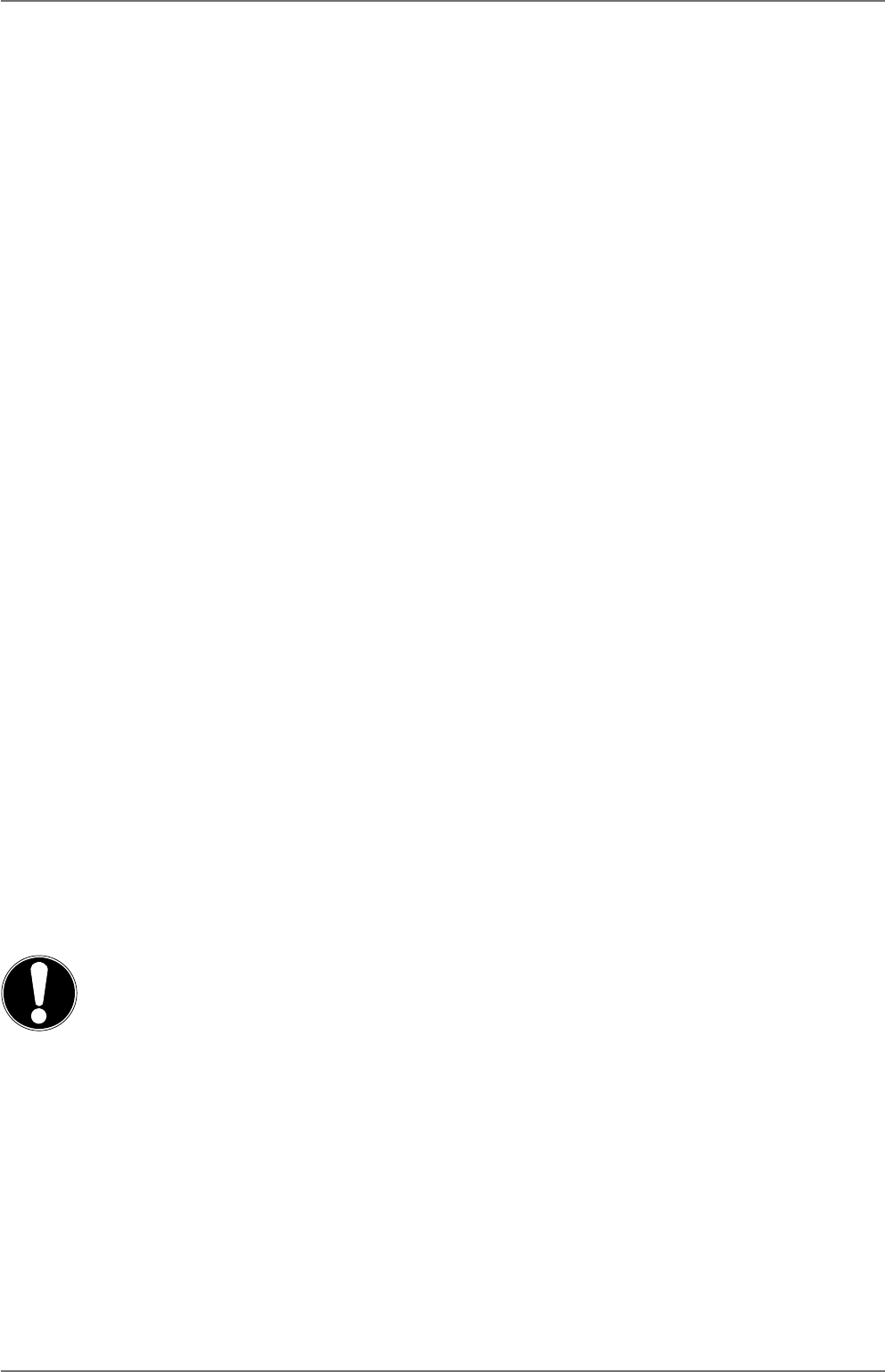
76
−Utilisez uniquement les pieds et vis livrés avec le téléviseur.
−N’installez le téléviseur que sur un meuble garantissant qu’il soit utilisé en toute sécuri-
té.
−Veillez à ce que le téléviseur ne dépasse pas sur les bords du meuble.
−N’installez pas le téléviseur sur un meuble suspendu ou très haut tel qu’élément haut ou
étagère sans que les deux – meuble et téléviseur – soient fixés de manière stable et sécuri-
sée.
−Ne posez pas sous le téléviseur de couverture ou similaire afin de garantir une stabilité
parfaite.
−Expliquez aux enfants qu’il est dangereux de grimper sur un meuble pour accéder au
téléviseur ou à ses éléments de commande.
Respectez également les consignes de sécurité mentionnées ci-dessus pour stocker votre
téléviseur ou le changer de place.
2.3. Réparation
−Faites réparer votre téléviseur Smart uniquement par un personnel qualifié.
−Si une réparation est nécessaire, adressez-vous uniquement à l’un de nos partenaires
agréés pour le SAV.
−Veillez à ce que seules les pièces de rechange spécifiées par le fabricant soient utili-
sées. L’utilisation de pièces de rechange inadaptées peut endommager l’appareil ou
entraîner un risque d’incendie.
2.4. Température ambiante
−L’appareil peut être utilisé à une température ambiante de +5 à +35° C et avec une hu-
midité relative de l’air de 20 à 85% (sans condensation).
−S’il est hors tension, le téléviseur Smart peut être stocké à une température de -20 à
+60° C.
−Prévoyez au moins un mètre de distance entre l’appareil et les sources de brouillage
haute fréquence et magnétiques éventuelles (autre téléviseur, haut-parleurs, télé-
phone portable, etc.) afin d’éviter tout dysfonctionnement.
−Pendant un orage ou si vous n’utilisez pas votre téléviseur pendant une période pro-
longée, débranchez la fiche de la prise de courant et le câble d’antenne de la prise
d’antenne.
REMARQUE!
Risque de dommages !
En cas de fortes variations de température ou d’humidité, il est possible que, par
condensation, de l’humidité se forme à l’intérieur du téléviseur Smart, pouvant
provoquer un court-circuit.
Après tout transport du téléviseur Smart, attendez que celui-ci soit à tempéra-
ture ambiante avant de l’allumer.

77
FR
2.5. Sécurité lors du branchement
2.5.1. Alimentation électrique
−Certaines pièces de l‘appareil restent sous tension même si celui-ci est éteint. Pour in-
terrompre l‘alimentation de votre téléviseur Smart et le mettre totalement hors ten-
sion, coupez-le complètement du réseau électrique. Débranchez pour cela la fiche
d‘alimentation de la prise de courant.
DANGER !
Risque d’électrocution!
Danger de mort par électrocution lorsque le boîtier est ouvert !
N’ouvrez pas le boîtier de l’appareil. Celui-ci ne contient aucune pièce à entrete-
nir.
−Branchez le téléviseur Smart uniquement sur une prise de terre de 220 - 240 V ~ 50 Hz.
Si vous avez des doutes en ce qui concerne l’alimentation électrique sur le lieu d’instal-
lation, demandez conseil à votre fournisseur d’électricité.
−La prise de courant doit toujours être facilement accessible afin de pouvoir débrancher
rapidement la fiche d‘alimentation de la prise en cas d‘urgence.
−Pour couper l’alimentation en courant de votre téléviseur, débranchez la fiche d’ali-
mentation de la prise de courant.
−Pour une sécurité supplémentaire, nous conseillons l’utilisation d’une protection
contre les surtensions pour éviter que le téléviseur Smart ne soit endommagé par des
pics de tension ou la foudre à travers le réseau électrique.
−Disposez les câbles de manière à ce que personne ne puisse marcher ou trébucher
dessus.
−Ne posez pas d’objets sur les câbles, ils pourraient être endommagés.
−Ne touchez pas la fiche si vous avez les mains mouillées.
−Saisissez toujours la fiche au niveau du boîtier et ne tirez jamais sur le cordon pour dé-
brancher la fiche de la prise de courant.
−Veuillez noter que le téléviseur consomme toujours du courant également en mode
Veille (voir à ce sujet la consommation de courant en mode Veille au chapitre « Fiche
technique » à la page 133).
Si, suite à une décharge électrostatique, l‘appareil s‘arrête en mode USB (lecteur
multimédia), en mode HbbTV optionnel ou en mode LAN/Wi-Fi optionnel (lecteur
multimédia/portail) et redémarre, il ne peut restaurer automatiquement le dernier
état de service. Veuillez redémarrer les médias ou applications correspondants.
Les paramètres utilisateur réglés en dernier n‘étant sauvegardés que 5 minutes
après un changement de chaîne, ils peuvent éventuellement ne pas être restaurés
après une décharge statique provoquant un arrêt du téléviseur.
Tous les appareils multimédia qui sont raccordés aux prises correspondantes du té-
léviseur doivent respecter les exigences de la directive « Basse tension ».

78
2.6. Manipulation sûre des piles
AVERTISSEMENT !
Risque d’explosion!
Les piles peuvent contenir des substances inflammables et fuir, chauffer fortement,
prendre feu, voire même exploser.
Ne manipulez pas les piles de manière incorrecte afin d’éviter tout dommage de
l’appareil et tout risque pour votre santé.
Respectez impérativement les consignes suivantes :
−Conservez les piles hors de la portée des enfants.
En cas d’ingestion d’une pile, contactez immédiatement un médecin.
−Ne rechargez jamais des piles (sauf si cela est indiqué expressément).
−Ne déchargez jamais des piles par une puissance trop élevée.
−Ne court-circuitez jamais des piles.
−N’exposez jamais des piles à une chaleur excessive, p. ex. rayonnement solaire, feu ou
similaire!
−Ne démontez pas des piles et n’essayez pas de les déformer.
Vous risqueriez de vous blesser aux mains/doigts ou le liquide qui se trouve à l’inté-
rieur des piles pourrait entrer en contact avec vos yeux ou votre peau. Si cela devait se
produire, rincez les parties affectées abondamment à l’eau claire et consultez immé-
diatement un médecin.
−Évitez tout choc brutal et toute secousse.
−N’inversez jamais la polarité.
−Veillez à respecter le pôle plus (+) et le pôle moins (-) afin d’éviter tout court-circuit.
−Ne mélangez jamais des piles neuves avec des piles usées ni de piles de type différent.
Cela pourrait entraîner des dysfonctionnements de l’appareil. De plus, la pile la plus
faible se déchargerait trop fortement.
−Retirez immédiatement des piles usées d’un appareil.
−Retirez les piles d’un appareil si vous n’avez pas l’intention de l’utiliser pendant une pé-
riode prolongée.
−Remplacez simultanément toutes les piles usées d’un appareil par des piles neuves du
même type.
−Pour entreposer ou recycler des piles, isolez les contacts avec du ruban adhésif.
−Si nécessaire, nettoyez les contacts des piles et de l’appareil avant d’insérer les piles.
−Si des piles ont coulé, portez des gants de protection et nettoyez soigneusement les
contacts.

79
FR
3. Déclaration de conformité
Le présent PC est livré avec les équipements radio suivants:
• WiFi
Respectez toujours la législation respectivement en vigueur dans le pays d‘utilisation de l‘appareil.
Par la présente, Medion AG déclare que cet appareil est conforme aux exigences essentielles et autres
dispositions pertinentes et satisfait à toutes les directives requises dans l‘UE:
• Directive RE 2014/53/UE
• Directive sur l’écoconception 2009/125/CE
• Directive RoHS 2011/65/UE
La déclaration de conformité UE intégrale peut être téléchargée à l’adresse
www.medion.com/conformity.
En raison de la plage de fréquence de 5 GHz de la solution WiFi intégrée, dans tous les pays de l’UE,
l’utilisation est autorisée uniquement à l’intérieur de bâtiments.
AT BE BG CZ DK
EE FR DE IS IE
IT EL ES CY LV
LI LT LU HU MT
NL NO PL PT RO
SI SK TR FI SE
CH UK HR
AT = Autriche, BE = Belgique, CZ = Tchéquie, DK = Danemark, EE = Estonie, FR = France,
DE = Allemagne, IS = Islande, IE = Irlande, IT = Italie, EL = Grèce, ES = Espagne, CY = Chypre,
LV = Lettonie, LT = Lituanie, LU = Luxembourg, HU = Hongrie, MT = Malte, NL = Pays-Bas,
NO = Norvège, PL = Pologne, PT = Portugal, RO = Roumanie, SI = Slovénie, SK = Slovaquie,
TR = Turquie, FI = Finlande, SE = Suède, CH = Suisse, UK = Royaume-Uni, HR = Croatie

80
4. Vue d’ensemble de l’appareil
4.1. Vue avant
32
1
OFF/ON
1) Écran
2) Interrupteur d’alimentation
3) Capteur infrarouge: Champ de réception pour les signaux infrarouges de la télécommande
Voyant de fonctionnement: Est allumé lorsque l’appareil se trouve en mode Veille

81
FR
4.2. Vue arrière et côté droit
12
(ARC)
MODE - / I
- O +
USB
5Vdc
Max. 500mA
USB
5Vdc
Max. 500mA
1
6
7
8
10
11
2
2
3
4
5
SPDIF
Optic. out
9
L
RVideo
BACK AV IN
1) COMMON INTERFACE (CI+) : Emplacement pour le module d’interface commune
2) USB (5V , 500 mA max.) : Pour le branchement d’appareils USB/l’enregistrement (PVR)
3) HDMI 1 : Port HDMI pour appareils avec sortie HDMI
4)
: Pour le branchement d’un casque avec connecteur jack 3,5 mm
5) MODE: Bouton multifonctions pour changer de canal, sélectionner la source d‘entrée ou ré-
gler le volume. Basculement vers le haut (+) ou le bas (-) pour procéder aux réglages. Pression
brève pour alterner entre les fonctions. Pression longue pour mettre l‘appareil en mode Veille
ou de fonctionnement.
6) HDMI 2-3 : Port HDMI pour appareils avec sortie HDMI (HDMI 2 peut être utilisé pour CEC/
ARC)
7) ANT. : Pour le branchement de l’antenne (analogique, DVB-T et DVB-C)
8) VGA : Prise VGA pour le branchement d’un ordinateur/adaptateur YUV (en option)
9) BACK AV IN : Entrée audio/vidéo (Cinch)
10) SPDIF Optic. OUT: Sortie audio numérique (optique)
11) LAN : Prise réseau pour la connexion à Internet
12) Trous de fixation pour un montage mural

82
4.3. Télécommande
OK
V
V
P
P
LANG. SUBT.
EPG TXT
Q.
MENU
MENUBACK
EXIT
2
1
.,/@
3
ABC
4
DEF
5
GHI JKL
6
MNO
7
PQRS
8
TUV
0
TV
9
WXYZ
1
2
3
4
5
6
7
8
10
12
13
14
16
15
17
18
19
27
26
24
25
11
20
21
23
22
9
1) : allumer/éteindre le téléviseur Smart (allumer/éteindre le mode Veille)
2) NETFLIX: Afficher le portail Netflix
3) Touches numériques:
TV : sélection de chaîne, télétexte : sélection de page
4) (SWAP) : revenir à la chaîne précédente
5) MENU: ouvrir et fermer un menu
6) : touche Internet
7) P -/+: touches de sélection des chaînes
TV: sélectionner la chaîne suivante (+)/précédente (-) ; télétexte : sélectionner la page suivan-
te (+)/précédente (-)
8) OK: confirmer une sélection dans certains menus
9) EXIT: quitter un menu
10) (SOURCE): sélectionner le signal d’entrée d’appareils raccordés
11)
TXT
: activer le télétexte
Appuyer 2 x = mettre en transparence
Appuyer 3 x = fermer
12) Q. MENU: Affichage du menu Quick (MENU OPTION) permettant d‘éditer rapidement les op-
tions fondamentales

83
FR
13) : commuter entre émissions DVB-T et DVB-C / touche multifonctions pour emplacement de
programme ou source d’entrée
14) Touche rouge: pour télétexte ou menus
Touche verte : pour télétexte ou menus
Touche jaune: pour télétexte ou menus
Touche bleue: pour télétexte ou menus
15) (SIZE): sélectionner le format d’image
16) Touches média
: retour rapide
: avance rapide
: démarrage de l’enregistrement (PVR)
: arrêter la lecture
: démarrer la lecture
: interrompre la lecture
17) LANG.: TV analogique : stéréo/mono ;
TV numérique: sélectionner la langue audio (si disponible)
18) SUBT. : activer/désactiver les sous-titres (si disponibles)
19) : Ouverture du portail de MEDION® / touche multifonctions pour emplacement de pro-
gramme ou source d’entrée
20) (MEDIA): afficher le navigateur de médias
21)
EPG
(EPG) : TV numérique: ouvrir le guide électronique des programmes
22) i (INFO): TV numérique : affichage d’informations (p. ex. numéro de la chaîne en cours).
23) : désactivation du haut-parleur
24) V-/+ : augmenter (+) ou réduire (-) le volume
25) Touche directionnelle : vers le haut dans le menu
TV numérique: sélectionner la barre d’informations de la chaîne en cours, télétexte: sélecti-
onner la page suivante
Touche directionnelle : vers le bas dans le menu
TV numérique: sélectionner la barre d’informations de la chaîne en cours, télétexte: sélecti-
onner la page précédente
Touche directionnelle : à gauche dans le menu
Télétexte: afficher la sous-page
Touche directionnelle : à droite dans le menu
Télétexte: afficher la sous-page
26) BACK: un niveau en arrière dans les menus
27)
TV
: Passer en mode TV /affichage d‘informations sur les fonctions des touches spécifiques
aux chaînes
4.3.1. Modification des fonctions des touches et
Les touches et peuvent être programmées librement (emplacement de programme
ou source d‘entrée).
Sélectionnez tout d‘abord la fonction souhaitée puis maintenez les touches enfoncée
pendant 5 secondes jusqu‘à ce que MON BOUTON EST RÉGLÉ s‘affiche. Cela confirme la
nouvelle programmation.
Après chaque INSTALLATION INITIALE, la programmation personnelle des touches est
supprimée et la fonction des touches par défaut est restaurée

84
5. Mise en service
Avant de mettre l‘appareil en marche, lisez impérativement le chapitre « Consignes de sé-
curité ».
5.1. Déballage
Avant le déballage, choisissez un endroit adapté pour l’installation de l’appareil.
Ouvrez le carton avec précaution pour éviter d’endommager l’appareil, par exemple avec un
couteau à longue lame.
L’emballage contient différentes petites pièces (piles, etc.). Conservez-les hors de la portée des
enfants: ils pourraient s’étouffer!
Conservez soigneusement les emballages et utilisez uniquement ceux-ci pour transporter le té-
léviseur.
DANGER !
Risque de suffocation!
Les films d’emballage peuvent être avalés ou utilisés dans un autre but que celui
prévu et présentent donc un risque de suffocation !
Conservez les emballages tels que les films ou sachets en plastique hors de la
portée des enfants.
5.2. Montage
Fixez le pied sur l’appareil comme illustré ci-dessous avant de procéder au branchement du Télévi-
seur Smart.
3x
1x
3x
1x

85
FR
5.3. Insertion des piles dans la télécommande
Retirez le couvercle du compartiment à piles au dos de la télécommande.
Insérez deux piles de type LR03 / AAA / 1,5 V dans le compartiment à piles de la télécommande.
Prenez soin de bien respecter la polarité (indiquée au fond du compartiment à piles).
Remettez le couvercle du compartiment à piles en place.
REMARQUE!
Risque de dommages !
Si la télécommande n’est pas utilisée pendant un certain temps, les piles peuvent
couler et l’endommager!
Sortez donc les piles de la télécommande si vous n’utilisez pas l’appareil pen-
dant une période prolongée.
5.4. Raccordement de l’antenne
Votre Téléviseur Smart supporte différents signaux d’antenne. Utilisez pour cela la prise ANT..
Sur la prise avec la désignation ANT., vous pouvez capter les signaux d’image suivants:
• via câble analogique/une antenne domestique analogique,
• via une antenne DVB-T1 ou
• via une prise DVB-C1.
Branchez un câble d’antenne de l’antenne domestique, de l’antenne DVB-T ou de la prise DVB-C
sur la prise d’antenne du Téléviseur Smart.
Pour pouvoir capter les chaînes cryptées/payantes, vous devez utiliser la carte correspon-
dante requise. Pour cela, introduisez un module CA (disponible dans le commerce) dans
l’emplacement prévu à cet effet sur le côté droit du téléviseur (COMMON INTERFACE).
Ensuite, introduisez la carte de votre prestataire dans le module CA.
5.5. Raccordement au secteur
Branchez la fiche d’alimentation de l’appareil sur une prise de courant de 220 - 240 V ~ 50 Hz fa-
cilement accessible.
5.6. Allumer et éteindre le Téléviseur Smart
Mettez l’interrupteur d’alimentation situé en bas de l’appareil sur ON. L’appareil passe en mode
Veille et le voyant sur la face avant s’allume.
Pour allumer l’appareil, appuyez
−sur la télécommande: sur la touche Standby/ON , une touche numérique ou une des touches
P-/+;
−sur l’appareil: le bouton multifonctions MODE.
La touche Standby/ON de la télécommande vous permet de remettre l’appareil en mode Veil-
le. L’appareil est certes éteint, mais continue à consommer du courant.
Pour éteindre l’appareil, mettez l’interrupteur d’alimentation en position OFF. Tant que l’appareil
est raccordé au réseau électrique, il consomme cependant toujours du courant (voir chapitre
«
Caractéristiques techniques » à la page 131).
En l’absence d’un signal d’entrée, l’appareil passe automatiquement en mode Veille au
bout de cinq minutes. Un compte à rebours est affiché à l’écran jusqu’au passage en mode
Veille. Cette fonction n’est pas disponible avec toutes les sources.
1 Ce service doit être disponible dans votre région.

86
5.7. Utilisation des prises multimédia
REMARQUE!
Risque de dommage !
Toute erreur de manipulation peut endommager les appareils utilisés.
Avant le câblage et la mise en service, lisez impérativement aussi les modes
d’emploi des appareils devant être raccordés.
REMARQUE!
Risque de dommage !
Si des fiches sont branchées sur de mauvaises prises, les contacts peuvent être en-
dommagés.
Veillez donc à ce que les fiches et les prises correspondantes rentrent parfaite-
ment les unes dans les autres afin d’éviter tout dommage des contacts. De par
la disposition des contacts, certaines fiches ne peuvent être mises que dans une
seule position dans les prises correspondantes.
5.7.1. AV
La transmission AV (composite) fonctionne via trois prises Cinch, à l’occasion de quoi une prise
transmet le signal vidéo (jaune) et deux prises, le signal audio stéréo (rouge/blanc). Utilisez pour
cela un câble AV usuel.
Raccordez les entrées et sorties AV des appareils avec un câble AV.
Si des appareils intégrés disposent de prises AV vers mini-jack, veuillez utiliser un adaptateur AV
correspondant (3x Cinch > mini-jack) (optionnel).
5.7.2. HDMI
HDMI (High Definition Multimedia Interface) est une interface pour la transmission numérique de
l’image et du son. Elle représente le type de transmission de la meilleure qualité. Utilisez pour cela
un câble HDMI usuel.
Raccordez les prises HDMI correspondantes des appareils utilisés avec un câble HDMI.
5.7.3. HDMI ARC
Si vous voulez vous servir d’un téléviseur comme récepteur de signal ET source de signal (pour la
transmission du signal audio à un récepteur audio), vous devriez utiliser une prise HDMI avec Audio
Return Channel (ARC). La connexion HDMI avec le téléviseur fonctionne alors dans les deux sens.
Des signaux d’image et de son peuvent être captés par un appareil vidéo et, en plus, le signal audio
du téléviseur peut être envoyé via Audio Return Channel au récepteur audio.
Raccordez l’appareil vidéo (p. ex. lecteur Blu-ray) via HDMI au récepteur audio.
Raccordez le récepteur audio via HDMI/ARC au téléviseur.
Veillez à ce que la commande des haut-parleurs du téléviseur soit acheminée vers l’amplificateur
externe.
5.7.4. HDMI CEC
Si vous raccordez entre eux différents appareils via des prises HDMI compatibles CEC, vous pouvez
piloter certaines fonctions du réseau HDMI complet avec une télécommande (p. ex. fonctions Veille
ou Enregistrement).
Raccordez tous les appareils via des prises HDMI compatibles CEC avec des câbles HDMI.
Veillez à ce que les fonctions CEC soient activées pour toutes les prises et à ce que tous les appa-
reils soient intégrés en conséquence.

87
FR
5.7.5. USB
Un port USB vous permet de raccorder et de lire des médias de stockage tels que clés USB ou
disques durs externes. Utilisez pour cela un câble USB approprié. Si un câble USB correspondant est
fourni avec l’appareil, veuillez utiliser ce câble (p. ex. avec les disques durs).
Raccordez les ports USB correspondants des appareils avec un câble USB approprié. N’utilisez si
possible pas de rallonge USB, car cela pourrait, en fonction de la tension, causer des problèmes.
5.7.6. SPDIF
SPDIF (Sony®/Phillips Digital Interface) est une interface de transmission de signaux audio numé-
riques stéréo ou multicanaux entre différents appareils. Le signal audio numérique est habituelle-
ment émis via une prise coaxiale (Cinch) ou optique. Utilisez pour cela un câble usuel correspon-
dant.
Raccordez les prises SPDIF des appareils utilisés avec un câble SPDIF correspondant.
5.7.7. VGA (PC)
La prise VGA vous permet de raccorder un PC à un écran/téléviseur pour transmettre le signal
d’image. Utilisez pour cela un câble VGA usuel.
Raccordez les prises VGA des appareils utilisés avec un câble VGA.
5.7.8. VGA (YPbPr)
La prise VGA du téléviseur peut être utilisée pour la transmission du signal d’image YPbPr. Utilisez
pour cela un adaptateur YPbPr correspondant.
Raccordez la prise VGA du téléviseur aux prises Cinch YPbPr (rouge/bleu/vert) de l’appareil vidéo.
Utilisez pour cela un adaptateur YPbPr correspondant.
Utilisez pour la transmission du son les prises audio AV du téléviseur (rouge/blanc) et raccor-
dez-les aux prises audio YPbPr de l’appareil vidéo (rouge/blanc). Utilisez pour cela un câble Cinch
stéréo usuel.
Si le téléviseur dispose de prises AV vers mini-jack, veuillez utiliser un adaptateur AV correspon-
dant (Cinch > mini-jack) (optionnel).
5.7.9. LAN
Vous avez la possibilité de connecter l’appareil via la prise LAN à Internet et donc d’utiliser les
contenus en ligne (p. ex. services de streaming) sur l’appareil.
Raccordez les prises LAN des appareils utilisés avec un câble réseau (câble Ethernet).
Réglez tous les paramètres réseau nécessaires sur les appareils.
5.7.10. Prise casque (Headphones Out)
La prise casque sert à brancher un casque doté d’une prise mini-jack stéréo.
Raccordez le casque à la prise mini-jack stéréo de l’appareil. Sur certains appareils, le son des
haut-parleurs est alors désactivé.
Vous devez sinon régler tous les paramètres nécessaires dans le menu Son pour synchroniser les
signaux des haut-parleurs et du casque.
AVERTISSEMENT !
Risque de dommages auditifs !
Afin d’éviter tout dommage éventuel de votre ouïe, n’utilisez jamais un casque ou des
écouteurs à un volume élevé pendant une période prolongée.
Avant de lancer la lecture, réglez le volume sur le niveau le plus bas.
Lancez la lecture et augmentez le volume à un niveau qui vous semble agréable.

88
5.8. Recherche des chaînes après la p remière mise en marche
Lorsque vous allumez votre appareil pour la première fois, vous êtes guidé à travers l'INSTALLATION
INITIALE.
Installation Initiale
Velkommen, vælg venligst et sprog! Dansk
Willkommen, Wählen Sie bitte Ihre Sprache aus! Deutsch
Tere tulemast, palun valige oma keel! Eesti
Welcome please select your language! English
Bienvenido, seleccione un idioma Español
Καλώς ήλΘατε, παρακαλούμε επιλέξτε τη γλώσσα σας! Ελληνικά
Bienvenue ! Veuillez choisir une langue. Français
Fáilte roghnaigh do theanga, led‘ thoil! Gaeilge
Dobro došli, molim izaberite svoj jezik! Hrvatski
Benvenuti, Selezionate la vostra luingua! Italiano
Esiet sveicināts, lūdzu, izvlts. savu vald.! Latviešu
Sveiki! Pasirinkite savo kalbą Lietuvių k.
Sélectionner une language Activer la langue
OK
Utilisez les touches directionnelles pour faire défiler le menu vers le haut ou vers le bas et
pour sélectionner la langue souhaitée.
Une fois que vous avez confirmé la sélection de la langue en appuyant sur OK, l'installation initi-
ale démarre.
Installation Initiale
Pays
Recherche chaînes cryptées
Sélectionnez le type de réseau favori
Sélectionnez le type de diusion :
Antenne Numérique
Câble numérique
Analogique
Bienvenue!
Naviguer Reprendre
Sélectionner le type de recherche OK Retour
BACK
Belgique
Marche
Aucun
Arrêt
Arrêt
Arrêt
Sélectionnez alors le pays souhaité avec . Le réglage du pays influence l'ordre de mémori-
sation des chaînes. Les autres options pour les différents pays sont en outre préréglées.
Pour Sirechercher aussi les chaînes cryptées, réglez l'option sur MARCHE.
Sélectionnez ensuite avec les touches directionnelles le type de réception souhaité ANTEN-
NE NUMÈRIQUE, CÂBLE NUMÉRIQUE ou ANALOGUE. Ce type de réception est alors réglé sur
MARCHE dans les options situées dessous. Le type de réception souhaité est activé une fois la re-
cherche des chaînes terminée.
Si vous voulez activer en plus d'autres types de réception, sélectionnez avec les touches directi-
onnelles le type de réception ANTENNE NUMÈRIQUE, CÂBLE NUMÉRIQUE ou ANALOGUE
correspondant puis sélectionnez avec l'option MARCHE pour chaque type de réception
supplémentaire.
Appuyez ensuite sur OK pour continuer.

89
FR
Installation Initiale
Nouveau code PIN
Conrmer
Saisir le code PIN
Saisir code PIN
123
456
789
Retour
BACK
SAISIR LE CODE PIN: si l‘appareil vous demande de saisir un mot de passe pour accéder aux au-
tres options de menu, veuillez utiliser le mot de passe maître 4725 ou définissez un mot de pas-
se de 4 caractères de votre choix. Veuillez noter que le mot de passe 0000 ne fonctionne pas
dans ce cas.
Si vous deviez oublier le mot de passe, veuillez utiliser le mot de passe maître 4725.
Selon le modèle de votre téléviseur et le choix du pays, le menu PARAMÈTRES DE CONFIDENTIA-
LITÉ peut apparaître. Vous pouvez dans ce menu définir les paramètres de sphère privée souhai-
tés. Marquez une option et activez/désactivez-la avec les touches directionnelles et . Li-
sez pour chaque option sélectionnée les explications correspondantes avant de procéder à des
modifications. Utilisez les touches P+/- pour faire défiler tout le texte. Dans le menu RÉGLA-
GES > SYSTÈME > PARAMÈTRES DE CONFIDENTIALITÉ, vous pouvez modifier ultérieurement
ces paramètres à tout moment. Si l’option de connexion Internet a été désactivée, le menu PA-
RAMÈTRES RÉSEAU/INTERNET est sauté et pas affiché. Si vous avez d’autres questions, des plain-
tes ou des remarques concernant la déclaration de protection des données et l’exécution, prenez
contact par e-mail sur smarttvsecurityvosshub.com.
Il vous est ensuite demandé si vous voulez régler des paramètres réseau/Internet. Sélectionnez
NON si vous voulez sauter cette étape. Si vous avez sélectionné ici NON, vous ne pouvez ensuite
avoir recours à aucun service réseau/Internet/HbbTV.
5.8.1. Paramètres de réseau/Internet
Paramètres réseau/Internet
Type de réseau
Appui sur WPS situé sur routeur WiFi
Test de vitesse internet
Réglages avancés
Wake On
Non connecté
00:09:df:cf:5c:57
Vériez que votre câble Ethernet/LAN est connecté
Naviguer
Changer de valeur Quitter
BACK
Périphérique câblé
OK
OK
OK
Marche
Reprendre
OK

90
Paramètres de réseau
TYPE DE
RÉSEAU Sélectionnez ici le type de réseau PÉRIPHÉRIQUE SANS FIL ou PÉRIPHÉRIQUE
CÂBLÉ. Une fois que vous avez sélectionné l'option souhaitée avec les touches
directionnelles et confirmé avec la touche OK, vous voyez apparaître la
liste de tous les réseaux disponibles. Sélectionnez un réseau et confirmez avec
la touche OK. Si un réseau exige un mot de passe, vous voyez ensuite apparaî-
tre un clavier virtuel sur lequel vous pouvez saisir ce mot de passe à l'aide des
touches directionnelles et de la touche OK. Une fois le mot de passe
saisi, sélectionnez OK sur le clavier et confirmez avec la touche OK.
APPUI SUR WPS
SITUÉ SUR ROU-
TEUR WIFI
(uniquement
avec WiFi)
Cette option permet une connexion WPS rapide via un réseau sans fil (WiFi).
Maintenez la touche WPS de votre routeur enfoncée et confirmez OK pour
cette option en appuyant sur la touche OK. La connexion WPS est alors étab-
lie.
TEST DE VITESSE
INTERNET Appuyez sur la touche OK pour tester la vitesse de la connexion Internet.
RÉGLAGES
AVANCÉS Appuyez sur la touche OK pour afficher d'autres options pour la configuration
du réseau.
CONFIGURATI-
ON Sélectionnez ici le réglage AUTOMATIQUE IP ou MANUEL
IP. Si vous avez sélectionné MANUEL IP, vous voyez appa-
raître trois autres lignes dans lesquelles vous pouvez sai-
sir manuellement les données pour ADRESSE IP, SUBNET
MASK et DEFAULT GATEWAY à l'aide des touches directi-
onnelles et des touches numériques.
CONFIGURATI-
ON
Sélectionnez ici
AUTOMATIQUE DNS
ou
MANUEL DNS. Si
vous avez sélectionné MANUEL DNS, vous voyez apparaî-
tre deux autres lignes dans lesquelles vous pouvez saisir
manuellement les données pour SERVEUR DNS 1 et SER-
VEUR DNS 2 à l'aide des touches directionnelles et
des touches numériques.
Une connexion réseau en cours peut être coupée en appuyant sur la
touche rouge
WAKE ON Activation/Désactivation de la fonction Wake-On-LAN/Wake-On-Wireless LAN
(WoL/WoWLAN). Cette opération permet d‘activer la Smart-TV à partir d‘un
autre appareil (par ex. à partir d‘un smartphone avec l‘application MEDION®
Life Remote). Les deux appareils doivent être connectés sur le même réseau
avec une connexion LAN ou WLAN. Sélectionnez le réglage MARCHE pour ac-
tiver cette fonction. L‘appareil utilisé pour la télécommande doit être connec-
té une fois avec le téléviseur allumé. La commande ne fonctionne que lorsque
le téléviseur se trouve en mode Veille Lorsque ce dernier est éteint puis rallu-
mé à l‘aide du bouton d‘alimentation, la connexion des deux appareils est ré-
tablie automatiquement.
Sélectionnez ensuite l'option TYPE DE RÈSEAU avec les touches directionnelles et appuyez
sur OK pour continuer.

91
FR
5.8.2. Câble
Recherche de Chaînes Automatique - Câble numérique
Réseau
Fréquence
ID réseau
Rechercher Étape
Reprendre
Changer de valeur OK Retour
BACK
Telenet
322.00MHz
22
8000
Quitter
MENU
Si vous avez activé auparavant le type de réception CÂBLE, vous pouvez maintenant encore effec-
tuer des réglages pour la recherche de réseaux. Si nécessaire, vous pouvez adapter ici en consé-
quence les options RÉSEAU, FRÉQUENCE, ID RÉSEAU et RECHERCHER ETAPE.
Appuyez ensuite sur OK pour continuer.
Recherche de statistiques
Type de réseau
DVB-T
DVB-C
Analogique
TV / Radio
Quitter
OK
51 / 0
0/0
29
Une fois la mémorisation automatique des chaînes terminée, vous voyez apparaître une liste con-
tenant le nombre de chaînes trouvées pour les différents types de réception.
Appuyez sur la touche OK pour fermer la liste et finaliser la recherche. L'appareil passe alors sur
la chaîne du type de réception souhaité sélectionné auparavant. La liste des chaînes est simulta-
nément affichée. Si vous ne modifiez pas la liste, elle se ferme au bout de quelques minutes.
Si la liste des chaînes ne se ferme pas automatiquement, appuyez sur la touche MENU pour
quitter la fonction.
L'installation initiale décrite ici correspond à l'option INSTALLATION INITIALE dans le
menu INSTALLATION.

92
6. Utilisation
6.1. Sélection de chaînes
Pour sélectionner une chaîne, appuyez sur une des touches P +/ de la télécommande ou le bou-
ton multifonctions MODE de l‘appareil ou sélectionnez directement la chaîne à l‘aide d‘une touche
numérique.
Pour un numéro à deux ou trois chiffres, appuyez sur les touches numériques dans l’ordre corres-
pondant.
Avec la touche (SWAP), vous sélectionnez la chaîne regardée en dernier.
Appuyez sur la touche OK de la télécommande pour ouvrir la Liste des programmes, ou les tou-
ches et pour sélectionner une chaîne et OK pour l’appeler.
6.2. Réglages du son
Vous pouvez augmenter ou réduire le volume avec les touches de réglage du volume V-/+ ou
dans le mode volume du bouton MODE pour augmenter ou réduire le volume sonore.
Pour couper le son et le remettre, appuyez sur la touche (désactivation du haut-parleur).
La touche LANG. vous permet de régler la langue audio, à condition que l’émission en cours
supporte le mode DUAL (p. ex. avec les émissions bilingues).
6.3. Réglages de l’image
Selon l’émission, les images sont diffusées au format 4:3 ou 16:9. Vous pouvez adapter le format
d’image avec la touche (SIZE):
AUTO : le format diffusé est automatiquement réglé sur le signal d’entrée.
FORMAT RÉEL : (uniquement en mode HDMI et avec les
émissions HDTV captées par câble) affichage au pixel
près de l’image (1:1).
16:9 : Pour une représentation non déformée d’une
image au format 16:9.
SOUS-TITRES: avec cette fonction, une image large
(format 16:9) avec sous-titres est zoomée de façon à
s'afficher sur la totalité de l'écran.
SUBTITLESUBTITLE
14:9: cette option règle le format d'image 14:9.
14:9 ZOOM : cette fonction permet de zoomer une
image large (format 14:9) jusqu'aux bords supérieurs et
inférieurs de l'écran.
4:3 : est utilisé pour visualiser une image normale (for-
mat 4:3) puisque c'est là son format d'origine.
CINÉMA: avec cette fonction, une image large (format
16:9) est zoomée de façon à l'afficher sur la totalité de
l'écran.

93
FR
Vous pouvez aussi modifier le format d’image réglé dans le menu IMAGE > RÉGLAGES AVANCÉS >
ZOOM IMAGE.
Vous pouvez déplacer le contenu de l’écran vers le haut ou vers le bas en appuyant sur les
touches tandis que le format d’image 14:9 ZOOM, CINÉMA ou SOUS-TITRES est sé-
lectionné.
Veuillez tenir compte du fait que, selon la source d’images réglée, tous les formats
d’image ne sont pas disponibles.
6.4. Affi chage d’informations
Maint...: Suivant:
10:36-11:04 The Big Bang Theory
08:476 ProSieben
TXT
;DVB-C N
Q
11:04-11:30 How I Met Your Mother
;;
Appuyez sur la touche i (INFO) pour afficher des informations sur la chaîne en cours.
Vous obtenez ces mêmes informations lorsque vous changez de chaîne.
Si vous appuyez deux fois sur la touche i (INFO), une description de l‘émission de télévision en
cours (si disponible) s‘affiche. Le texte de la description défile automatiquement. Si le texte défi-
le trop rapidement, vous pouvez scroller vous-même vers le haut ou vers le bas avec les touches
fléchées et .
6.5. Ouvrir les listes de favoris
Dans le menu LISTE DES CHAÎNES, vous pouvez ajouter des chaînes à jusqu'à quatre listes de favo-
ris.
Appuyez sur la touche MENU et sélectionnez avec la touche / le menu LISTE DES CHAÎNES
puis appuyez sur la touche OK. Le menu MODIFIER LA LISTE DES CHAÎNES s'ouvre. En alternati-
ve, vous pouvez aussi appuyer en cours de fonctionnement sur la touche OK (la LISTE DES CHAÎ-
NES s'ouvre). Appuyez ensuite sur la touche verte AVANCÉ.
Puis sélectionnez avec la touche / la chaîne que vous voulez ajouter à une ou plusieurs listes
de favoris. Pour ajouter simultanément plusieurs chaînes favorites à une liste, marquez-les avec
la touche jaune. Appuyez ensuite sur la touche OK. Le menu OPTIONS DE MODIFICATION DES
CHAÎNES s'ouvre.
Sélectionnez alors avec la touche / l'option AJOUTER/ELIMINER FAVORIS et appuyez sur la
touche OK.
Dans le menu LISTE DE FAVORIS, vous pouvez alors ajouter les chaînes marquées aux listes de fa-
voris souhaitées (LISTE 1 - 4). Sélectionnez pour cela l'option MARCHE de la liste correspondan-
te. Appuyez ensuite sur la touche OK ou sur EXIT.
Si vous appuyez sur la touche Q. MENU, vous pouvez, dans le MENU OPTION sous EDI-
TER FAVORIS, ajouter la chaîne actuellement sélectionnée à une liste de favoris (LISTE 1 - 4).
Pour afficher une liste de favoris, ouvrez à nouveau le menu MODIFIER LA LISTE DES CHAÎNES
comme décrit plus haut. Sélectionnez ensuite l‘option FILTRER avec la touche bleue puis, sous
FAVORIS, la liste de favoris souhaitée (LISTE 1 - 4). Si vous ouvrez la LISTE DES CHAÎNES avec la
touche OK, seules les chaînes de la liste de favoris correspondante sont alors affichées, entre les-
quelles vous pouvez alors alterner.
Si vous appuyez sur la touche Q. MENU, vous pouvez également sélectionner une liste
de favoris dans le MENU OPTION sous FAVORIS.

94
En cas d'affichage de la liste des chaînes avec la touche OK, la liste de favoris est automa-
tiquement affichée si vous vous trouvez dans une des quatre listes de favoris. Dans ce cas,
vous pouvez sélectionner une chaîne favorite avec la touche / et l'afficher avec la tou-
che OK.
6.6. Sélectionner la source
Veuillez noter que la source (l’appareil raccordé) n’est reconnue lorsque vous utilisez la
touche (SOURCE) que si cette source est activée dans le menu RÉGLAGES, sous-me-
nu SOURCES.
La touche (SOURCE) vous permet d’afficher la liste des sources. Si le menu SOURCE est ou-
vert, vous pouvez sélectionner directement la source souhaitée en appuyant sur le chiffre corres-
pondant.
1. TV Mode TV (des signaux d’antenne et DVB-C sont restitués)
2. BACK AV Entrée audio/vidéo (AV)
3. HDMI1 Entrée HDMI 1
4. HDMI2 Entrée HDMI 2 (pour le branchement de CEC/ARC)
5. HDMI3 Entrée HDMI 3
6. YPBPR Appareil branché sur l‘entrée VGA à l‘aide d‘un adaptateur (YUV) (en opti-
on)
7. VGA/PC Appareil branché sur l’entrée PC
8. WIRELESS DISPLAY Lecture de contenus d‘un autre appareil source
Si la fonction CEC est activée, il se peut que la source HDMI2 soit rebaptisée par l‘appareil
source.
La sélection de la source peut également être réalisée sur l‘appareil à l‘aide du bouton
MODE.
Vous accédez à la source souhaitée avec les touches directionnelles .
Confirmez votre choix avec la touche OK.
6.7. Wireless Display
Wireless Display permet d‘afficher les contenus d‘un appareil source (p. ex. tablette tactile, smart-
phone, etc.) sur le téléviseur. Pour cela, Android 4.2 ou supérieur doit être installé sur l‘appareil sour-
ce.
Sélectionnez comme source WIRELESS DISPLAY. Le message « Ready for Connection » s‘affiche.
Le réglage pour la mise en miroir d‘écran doit maintenant être activé sur l‘appareil source. L‘appareil
source reconnaît alors les téléviseurs disponibles avec lesquels une connexion peut être établie.
Une fois le téléviseur sélectionné, une connexion est établie. Le message « Connecting to Wireless
Display » s‘affiche puis le contenu de l‘écran de l‘appareil source est dupliqué sur le téléviseur.
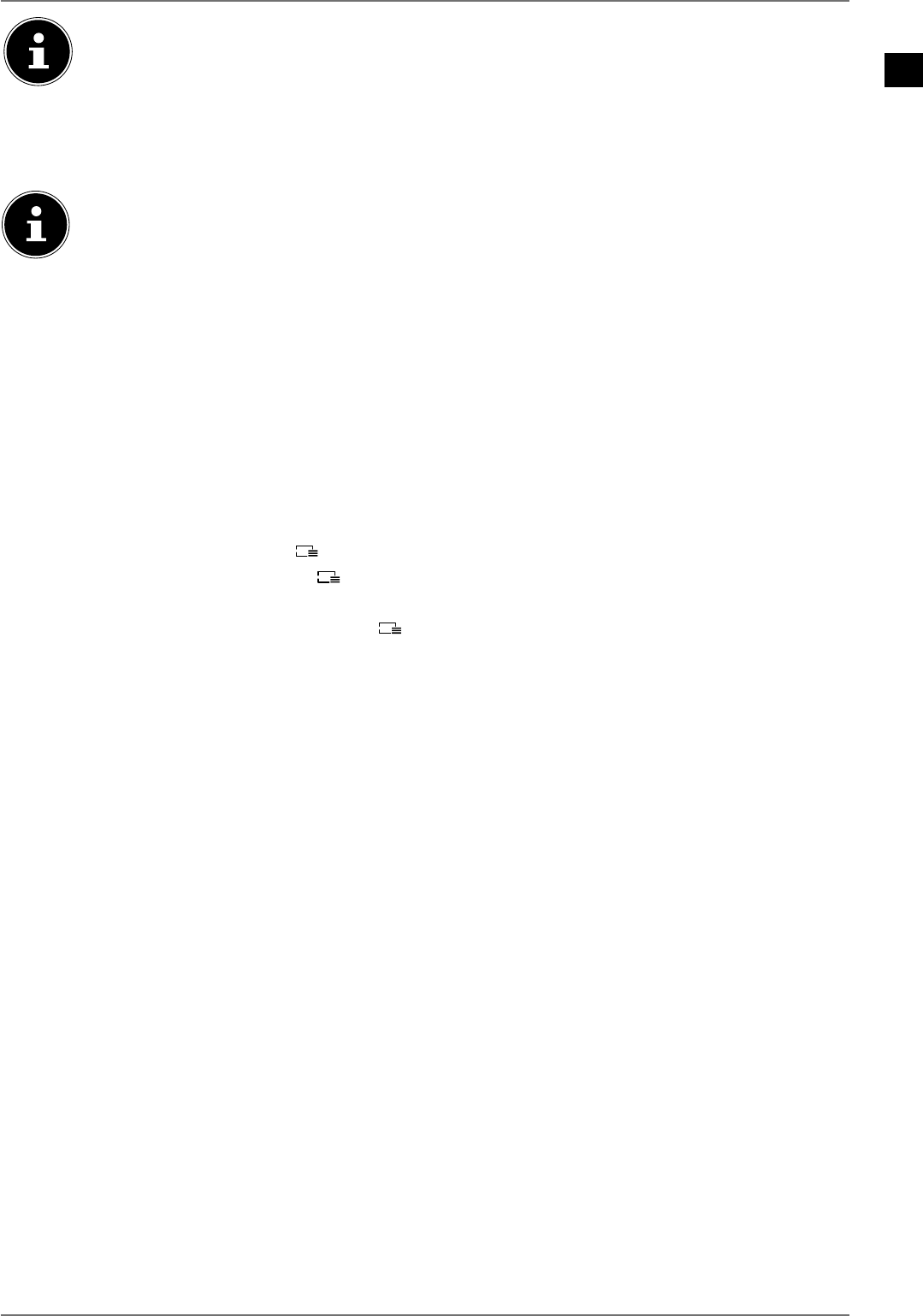
95
FR
Wireless Display ne peut être utilisé que si l‘appareil mobile supporte cette fonc-
tion.
Les processus de balayage et de connexion varient selon les programmes que vous utilisez.
Lisez à ce sujet éventuellement aussi le mode d‘emploi de l‘appareil source.
Les appareils mobiles basés sur Android doivent comporter la version 4.2 ou supérieure.
En raison du grand nombre d‘appareils différents, un fonctionnement optimal ne peut pas
être garanti.
7. Télétexte
Le télétexte est un service gratuit diffusé par la plupart des stations de télévision et proposant des
informations réactualisées quotidiennement sur la météo, les grilles de programmes, le cours des
actions, les actualités, le sous-titrage et bien d’autres thèmes encore. Votre téléviseur vous offre de
nombreuses fonctions utiles pour profiter du télétexte, du texte multi-pages, de la mémorisation de
sous-pages ou de la navigation rapide.
7.1. L’utilisation du télétexte
Votre télécommande comporte des touches Télétexte spéciales destinées à l’utilisation du télétexte.
Choisissez un programme télévisé diffusant le télétexte.
Appuyez une fois sur la touche
TXT
pour afficher la page initiale/l’index du télétexte.
Appuyez à nouveau sur la touche
TXT
pour afficher le télétexte en transparence (l’image télévisée
apparaît en arrière-plan).
Si vous appuyez à nouveau sur la touche
TXT
, l’appareil repasse en mode TV.
7.1.1. Sélectionner des pages Télétexte
Touches numériques
Avec les touches numériques, entrez directement le numéro à trois chiffres de la page Télétexte
que vous souhaitez consulter.
Le numéro de page choisi est affiché dans le coin supérieur gauche de l’écran. Le compteur du
télétexte cherche jusqu’à ce que le numéro de page choisi soit trouvé.
Parcourir les pages Télétexte
Les touches de sélection des chaînes ou les touches directionnelles et vous permettent de
parcourir les pages Télétexte en avant et en arrière.
Touches de couleur
Si du texte en couleur est affiché le long du bord inférieur de l’écran, vous pouvez sélectionner di-
rectement ces contenus en appuyant sur les touches de couleur ROUGE, VERTE, JAUNE et BLEUE
correspondantes.
Sous-pages
Certaines pages du télétexte contiennent des sous-pages. En haut de l’écran apparaît p. ex. 1/3. Les
sous-pages défilent successivement à un rythme d’env. 1/2 par minute. Vous pouvez parcourir les
sous-pages avec les touches directionnelles .
INDEX
La touche BACK vous permet de sélectionner la page d’index contenant le sommaire du télétex-
te.
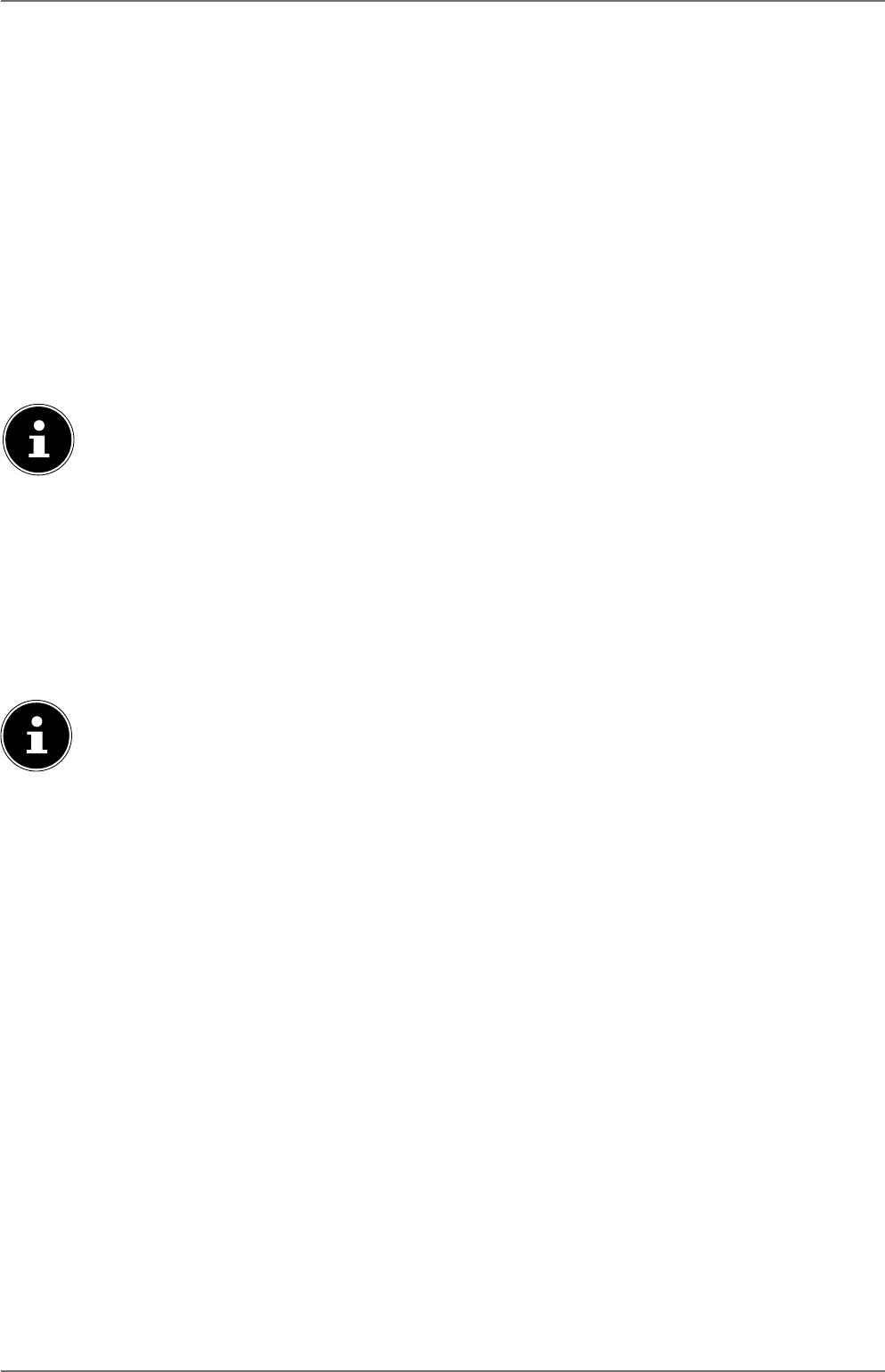
96
8. Le menu OSD
8.1. Naviguer dans le menu
Appuyez sur la touche MENU pour activer l’OSD.
Les touches directionnelles vous permettent de sélectionner les options du menu principal.
Appuyez sur la touche OK pour afficher l’option sélectionnée du menu principal.
Avec les touches directionnelles , vous pouvez sélectionner les options d’un menu.
La touche BACK vous permet de revenir un niveau en arrière dans un menu ainsi qu‘au menu
principal.
Réglez une valeur souhaitée ou faites une autre sélection avec les touches directionnelles
.
Avec la touche EXIT ou MENU, vous fermez le menu.
Veuillez noter que selon le préréglage, le menu se ferme automatiquement si vous n’appuyez sur
aucune touche.
Dans le menu OSD, les options disponibles sont affichées en plus en bas.
Vous pouvez sélectionner les menus principaux suivants:
• Menu
IMAGE
• Menu SON
• Menu RÉGLAGES
• Menu INSTALLATION
• Menu LISTE DES CHAÎNES
• Menu NAVIGATION MÉDIA
Suite à d’éventuelles modifications techniques, il est possible que les menus décrits ici di-
vergent de ceux affichés sur votre écran.
Les menus s’affichent en fonction de la source sélectionnée. Si vous avez sélectionné
VGA/PC comme source, d’autres menus apparaissent.

97
FR
8.2. La touche Q. MENU
Affichage du menu Quick ( MENU OPTION) permettant d‘éditer rapidement les options fondamen-
tales.
Menu Option
Image Mode
Réglages de l‘égaliseur
Favoris
Editer Favoris
Timer Sommeil
Économie d‘énergie
Naviguer
Quitter
Changer de valeur
MENU
Naturel
Utilisateur
Aucun
OK
Arrêt
Maximum
Option de menu Réglage
IMMAGE MODE Choisir le mode d’image: NATUREL, CINÉMA, SPORT, DYNAMIQUE.
RÉGLAGES DE
L‘ÉGALISEUR Dans le menu Égaliseur, vous pouvez choisir le préréglage MUSIQUE, FILM,
DIALOGUE, PLAT, CLASSIQUE ou UTILISATEUR.
FAVORIS Si vous appuyez sur la touche Q. MENU, vous pouvez sélectionner une liste
de favoris dans le MENU OPTION sous FAVORIS.
EDITER
FAVORIS Si vous appuyez sur la touche Q. MENU, vous pouvez, dans le MENU OPTI-
ON sous EDITER FAVORIS, ajouter la chaîne actuellement sélectionnée à une
liste de favoris (LISTE 1 - 4).
TIMER SOMMEIL La fonction TIMER SOMMEIL vous permet de programmer l’appareil de telle
manière qu’il s’éteigne automatiquement. Vous pouvez régler cette durée par
paliers de 30 minutes (2 heures max.). La minuterie s’enclenche dès que vous
avez procédé au réglage. Sélectionnez ARRÊT pour quitter la fonction.
ÉCONOMIE
D’ÉNERGIE Vous pouvez ici activer le mode d‘économie d‘énergie. Sélectionnez ARRÊT,
MINIMUM, MOYEN, MAXIMUM ou AUTO pour régler la valeur de luminosi-
té du téléviseur ou éteindre l‘écran.
En mode d‘image DYNAMIQUE, le réglage MAXIMUM ne peut
pas être sélectionné.

98
8.3. Système de menus dans le détail
8.3.1. Menu Image
Mode
- Contraste
- Luminosité
- Dénition
- Couleur
Économie d‘énergie
Rétro-éclairage
Réglages avancés
Dolby Vision Notication
Réinitialisation
Réglages de l‘image
Naturel
50
50
50
50
Naviguer
Retour Quitter
Changer de valeur
MENU
BACK
50
Maximum
OK
Arrêt
OK
Option de menu Réglage
MODE Choisir le mode d’image: NATUREL, CINÉMA, SPORT, DYNAMIQUE.
Le mode d‘image peut aussi être réglé dans le menu Quick. Appuyez sur la
touche Q. MENU pour ouvrir ce menu.
CONTRASTE Réduire ou augmenter le contraste (échelle de 0 à 100).
LUMINOSITÉ Réduire ou augmenter la luminosité (échelle de 0 à 100).
DÉFINITION Réduire ou augmenter la netteté (échelle de 0 à 100).
COULEUR Réduire ou augmenter l’intensité des couleurs (échelle de 0 à 100).
ÉCONOMIE
D’ÉNERGIE
Vous pouvez ici activer le mode d'économie d'énergie. Sélectionnez
ARRÊT
,
MINIMUM, MOYEN,
MAXIMUM, AUTO ou PERSONNALISER pour régler la
valeur de luminosité du téléviseur ou éteindre l'écran.
En mode d'image DYNAMIQUE, le réglage MAXIMUM ne peut pas
être sélectionné.
RÉTRO-ÉCLAIRAGE Si vous avez sélectionné le réglage PERSONNALISER sous ÉCONOMIE
D’ÉNERGIE, vous pouvez ici régler individuellement la valeur de luminosité
pour le mode d'économie d'énergie (échelle de 0 à 100).

99
FR
Option de menu Réglage
RÉGLAGES
AVANCÉS
Réglages avancés de l‘image
Contraste dynamique
Reduction De Bruit
Temp. Couleur
Point blanc
Zoom Image
Mode Film
Ton de chair
Modication de couleur
HDMI Spectre Large
Moyen
GR
5-5
Naviguer
Retour Quitter
Changer de valeur
MENU
Faible
Normale
Auto
Auto
Arrêt
BACK
CONTRASTE
DYNAMIQUE Régler le contraste dynamique : FAIBLE, MOYEN,
HAUT, ARRÊT
RÉDUCTION DE
BRUIT Cette fonction vous permet de réduire les bruits
d’image et d’améliorer la qualité d’image d’un signal
faible. Choisissez ARRÊT, FAIBLE, MOYEN ou HAUT.
TEMP. COULEUR Choisir la teinte: NORMALE, CHAUD, FROIDE ou PER-
SONNALISER.
POINT BLANC
Si vous avez sélectionné le réglage
PERSONNALI-
SER
sous
TEMP. COULEUR, vous pouvez ici régler cette
option en continu entre chaud et froid.
ZOOM
IMAGE Réglez ici le format d’image.
Cette fonction correspond à la touche (SIZE).
MODE FILM Pour profiter d’une lecture d’image optimisée avec les
films, réglez ce mode sur AUTO.
TON DE CHAIR Régler la couleur de peau.
MODIFICATION
DE COULEUR Régler le niveau de couleur.
HDMI SPECTRE
LARGE HDMI SPECTRE LARGE (en option) : dès que le signal
d’image est capté via une entrée HDMI, cette fonction
est disponible dans le menu Réglages de l’image.
Vous pouvez utiliser cette fonction pour renforcer la
noirceur des images. Vous pouvez régler cette fon-
ction sur ACTIVER pour activer le mode HDMI True
Black.
DOLBY VISION
NOTIFICATION
Si l‘option est activée (MARCHE), le logo Dolby Vision vous est affiché briè-
vement dès que vous visionnez des contenus avec Dolby Vision. Si cette op-
tion est désactivée (ARRÊT), le logo Dolby Vision n‘est dans ce cas pas affi-
ché.
RÉINITIALISATION Avec OK, vous restaurez tous les réglages d’image par défaut.

100
8.3.2. Menu Image en mode VGA/PC
Réglages de l‘image
Contraste
Luminosité
Dénition
Couleur
Économie d‘énergie
Rétro-éclairage
Réglages avancés
Dolby Vision Notication
Position PC
Réinitialisation
50
50
50
Arrêt
50
Naviguer
Retour Quitter
Changer de valeur
MENU
BACK
50
OK
Arrêt
OK
OK
Option de menu Réglage
CONTRASTE Réduire ou augmenter le contraste (échelle de 0 à 100).
LUMINOSITÉ Réduire ou augmenter la luminosité (échelle de 0 à 100).
DÉFINITION Réduire ou augmenter la netteté (échelle de 0 à 100).
COULEUR Réduire ou augmenter l’intensité des couleurs (échelle de 0 à 100)
ÉCONOMIE
D’ÉNERGIE
Vous pouvez ici activer le mode d'économie d'énergie. Sélectionnez
ARRÊT
,
MINIMUM, MOYEN,
AUTO ou PERSONNALISER pour régler la valeur de lu-
minosité du téléviseur ou éteindre l'écran.
RÉTRO-ÉCLAIRAGE Si vous avez sélectionné le réglage PERSONNALISER sous ÉCONOMIE
D’ÉNERGIE, vous pouvez ici régler individuellement la valeur de luminosité
pour le mode d'économie d'énergie (échelle de 0 à 100).
RÉGLAGES
AVANCÉS
Réglages avancés de l‘image
Contraste dynamique
Temp. Couleur
Point blanc
Zoom Image
Mode Film
Normale
16:9
Auto
Arrêt
Naviguer
Retour Quitter
Changer de valeur
MENU
BACK
CONTRASTE
DYNAMIQUE Régler le contraste dynamique : FAIBLE, MOYEN,
HAUT, ARRÊT
TEMP. COULEUR Choisir la teinte: NORMALE, CHAUD, FROID ou PER-
SONNALISER
POINT BLANC
Si vous avez sélectionné le réglage
PERSONNALISER
sous
TEMP. COULEUR, vous pouvez ici régler cette op-
tion en continu entre chaud et froid.
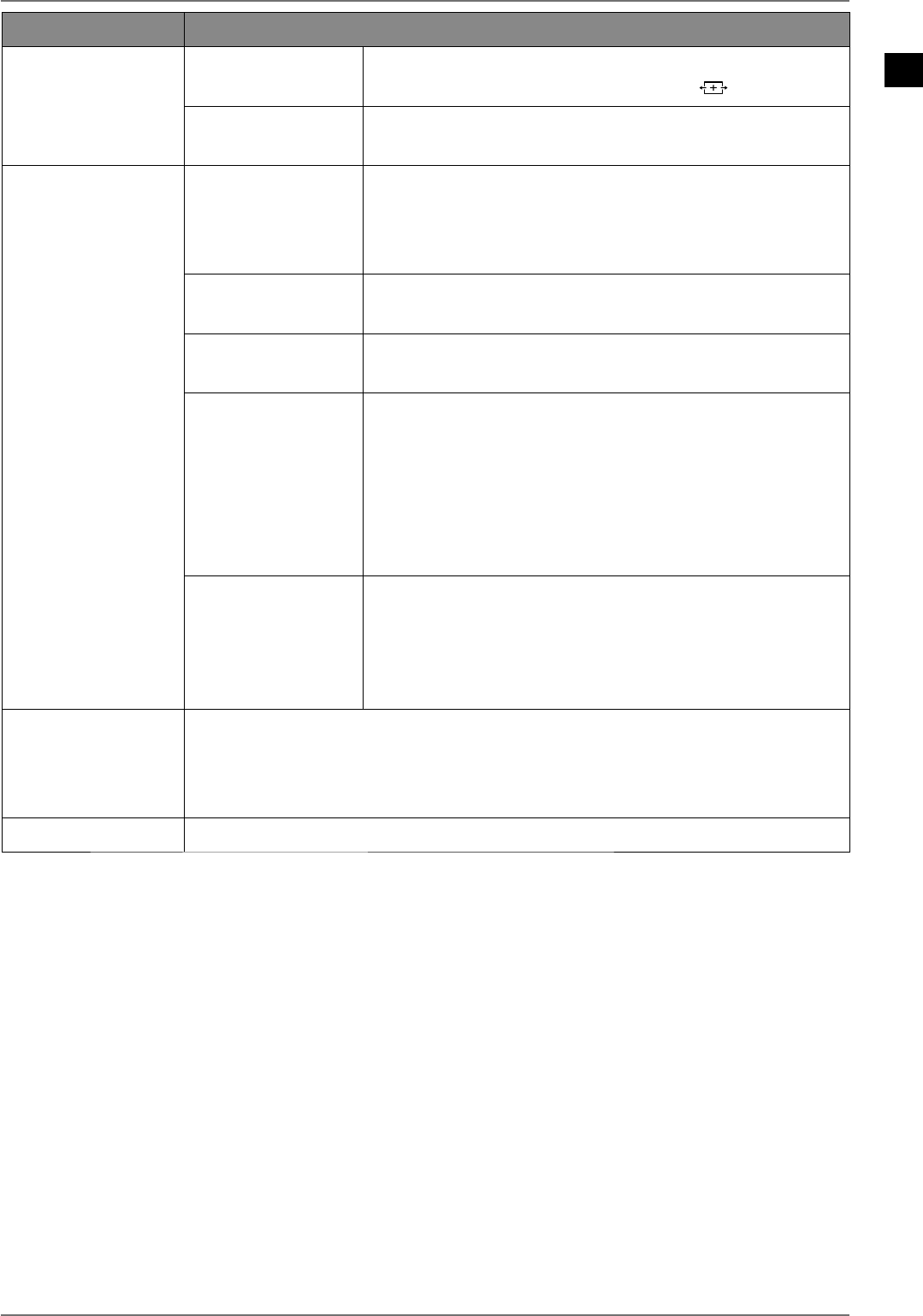
101
FR
Option de menu Réglage
ZOOM
IMAGE Réglez ici le format d’image.
Cette fonction correspond à la touche (SIZE).
MODE FILM Pour profiter d’une lecture d’image optimisée avec les
films, réglez ce mode sur AUTO.
POSITION PC POSITION
AUTOMATIQUE Si l’image devait être décalée, vous pouvez sélection-
ner l’option POSITION AUTOMATIQUE et appuyer sur
OK pour la recentrer. Exécutez cette fonction en plein
écran pour que les réglages soient corrects.
POSITION
HORIZONTALE Vous pouvez ici modifier le positionnement horizontal
de l’image avec .
POSITION
VERTICAL Vous pouvez ici modifier le positionnement vertical de
l’image avec .
FRÉQUENCE
PILOTE Ce réglage synchronise le signal d’image avec la fré-
quence de pixels de l’écran. Cela permet de corri-
ger des interférences éventuelles sous forme de ban-
des verticales dans les représentations nécessitant un
nombre élevé de pixels (telles que tables ou texte en
petite écriture). Réglez la fréquence de pixels avec
.
PHASE Si l’image affichée sur l’ordinateur n’est pas nette, vous
pouvez ici, avec , faire coïncider le signal d’image
avec les pixels du Téléviseur Smart. Vous obtenez ainsi
une image «propre» avec une représentation unifor-
mément nette.
DOLBY VISION
NOTIFICATION
Si l‘option est activée (MARCHE), le logo Dolby Vision vous est affiché briè-
vement dès que vous visionnez des contenus avec Dolby Vision. Si cette op-
tion est désactivée (ARRÊT), le logo Dolby Vision n‘est dans ce cas pas affi-
ché.
RÉINITIALISATION Avec OK, vous restaurez tous les réglages d’image par défaut.

102
8.3.3. Menu Son
Réglages du son
Volume
Egaliseur
Balance
Casque
Mode Son
AVL
Casque/Sortie Audio
Bass Dynamique
DTS TruSurround
Sortie numérique
Utilisateur
14
0
20
Naviguer
Retour Quitter
Changer de valeur
MENU
BACK
Stéréo
Désactiver
Casque
Arrêt
Arrêt
PCM
Option de menu Réglage
VOLUME Réglage de base du volume lors de la mise en marche (échelle de 0 à 100).
Choisissez un volume de base modéré.
EGALISEUR Dans le menu Égaliseur, vous pouvez choisir le préréglage MUSIQUE, FILM,
DIALOGUE, PLAT, CLASSIQUE ou UTILISATEUR. Les réglages du menu Éga-
liseur ne peuvent être modifiés que si UTILISATEUR est réglé comme mode
Égaliseur.
BALANCE Réglez la balance entre haut-parleurs gauche et droit (échelle de -50 à +50).
CASQUE Réglez ici le volume du casque, à condition que, sous l’option CASQUE/LINE-
OUT, vous ayez sélectionné le réglage CASQUE.
AVERTISSEMENT !
Risque de dommages auditifs !
L’écoute avec un casque ou des écouteurs pendant une période
prolongée à un volume élevé peut provoquer des troubles au-
ditifs.
Avant de lancer la lecture, réglez le volume sur le niveau le
plus bas.
Lancez la lecture et augmentez le volume à un niveau qui
vous semble agréable.
MODE SON Préréglage STÉRÉO. Si l’émission actuelle est compatible avec le mode DUAL
(p. ex. émissions bilingues), vous pouvez choisir ici entre DUAL-I et DUAL-II
(version originale et synchronisation).
AVL La fonction AVL (Automatic Volume Limiting) équilibre les volumes inégaux
des différentes émissions. Réglez la fonction sur ARRÊT pour entendre les vo-
lumes d’origine. Réglez-la sur MARCHE pour entendre un volume homogène.
CASQUE/
SORTIE AUDIO Sélectionnez le signal audio pour le casque. L’option CASQUE permet de rég-
ler le volume du signal. Avec le réglage LINEOUT, le signal a un volume prédé-
fini qui ne peut pas être modifié. Si ce réglage est sélectionné, un amplifica-
teur externe peut être raccordé à l’appareil.
BASS
DYNAMIQUE Réglez l’amplification des basses sur MARCHE ou ARRÊT.
Specyfikacje produktu
| Marka: | Medion |
| Kategoria: | Telewizor LCD |
| Model: | MD 32035 - LIFE X15035 |
Potrzebujesz pomocy?
Jeśli potrzebujesz pomocy z Medion MD 32035 - LIFE X15035, zadaj pytanie poniżej, a inni użytkownicy Ci odpowiedzą
Instrukcje Telewizor LCD Medion

30 Lipca 2024

4 Lipca 2024

4 Lipca 2024

4 Lipca 2024

3 Lipca 2024

3 Lipca 2024

3 Lipca 2024

2 Lipca 2024

2 Lipca 2024

1 Lipca 2024
Instrukcje Telewizor LCD
- Telewizor LCD Sony
- Telewizor LCD Samsung
- Telewizor LCD AEG
- Telewizor LCD LG
- Telewizor LCD Sharp
- Telewizor LCD TCL
- Telewizor LCD Philips
- Telewizor LCD SilverCrest
- Telewizor LCD Panasonic
- Telewizor LCD Marquant
- Telewizor LCD Toshiba
- Telewizor LCD Blaupunkt
- Telewizor LCD Terris
- Telewizor LCD Grundig
- Telewizor LCD HP
- Telewizor LCD JVC
- Telewizor LCD Wharfedale
- Telewizor LCD Marantz
- Telewizor LCD AOC
- Telewizor LCD AKAI
- Telewizor LCD Sanyo
- Telewizor LCD Telefunken
- Telewizor LCD Loewe
- Telewizor LCD Orion
- Telewizor LCD Hitachi
- Telewizor LCD Technika
- Telewizor LCD Tesco
- Telewizor LCD Daewoo
- Telewizor LCD Dyon
- Telewizor LCD Schaub Lorenz
- Telewizor LCD Finlux
- Telewizor LCD Agfa
- Telewizor LCD Alden
- Telewizor LCD Akira
- Telewizor LCD Ambiance
- Telewizor LCD Umc
- Telewizor LCD Tevion
- Telewizor LCD Vestel
- Telewizor LCD Telestar
- Telewizor LCD Sagem
- Telewizor LCD Nordmende
- Telewizor LCD Dynex
- Telewizor LCD Tatung
- Telewizor LCD Elite
- Telewizor LCD Tokai
- Telewizor LCD Vizio
- Telewizor LCD Hannspree
- Telewizor LCD Qmedia
- Telewizor LCD Difrnce
- Telewizor LCD Avtex
- Telewizor LCD Diboss
- Telewizor LCD HKC
- Telewizor LCD Opera
- Telewizor LCD Fujitsu Siemens
- Telewizor LCD TFD-2470
- Telewizor LCD Bluetech
- Telewizor LCD Viewpia
- Telewizor LCD Swisstec
- Telewizor LCD VISIONQUEST
- Telewizor LCD Refexion
- Telewizor LCD Mirai
- Telewizor LCD Baier
- Telewizor LCD TechLine
- Telewizor LCD Digihome
- Telewizor LCD Nutech
- Telewizor LCD D.BOSS
- Telewizor LCD Prosonic
Najnowsze instrukcje dla Telewizor LCD

18 Stycznia 2025

16 Stycznia 2025

16 Stycznia 2025

15 Stycznia 2025

15 Stycznia 2025

15 Stycznia 2025

12 Stycznia 2025

28 Września 2024

28 Września 2024

28 Września 2024